Lenovo ThinkCentre 0800, ThinkCentre 0852, ThinkCentre 0870, ThinkCentre 2471, ThinkCentre 2557 User Guide [el]
...Page 1

ThinkCentre
Οδηγόςχρήσης
Τύποιμηχανής:0800,0852,0870,2471,2557,3091,3265,3373,
3429,3650,3678,4285,5205και5248
Page 2
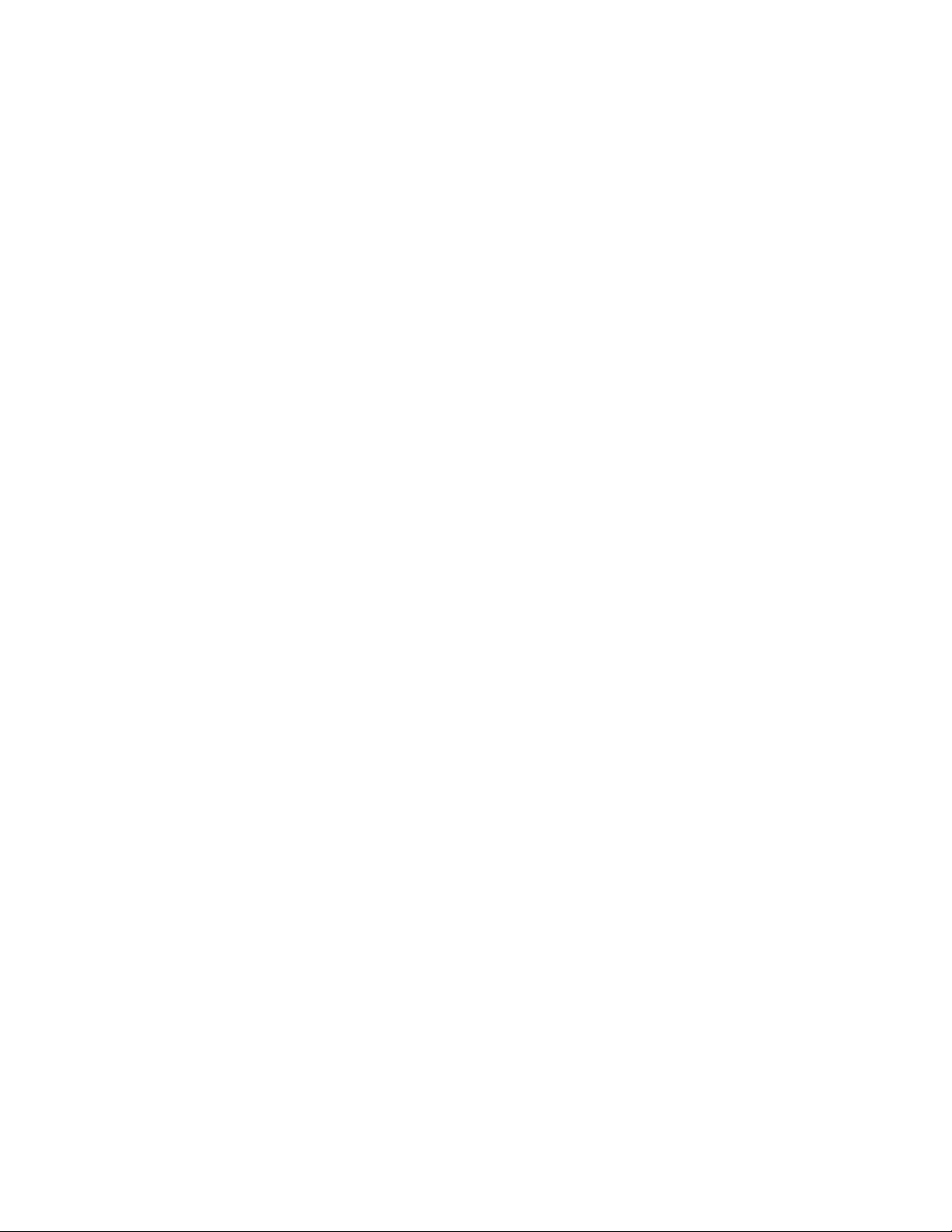
Page 3
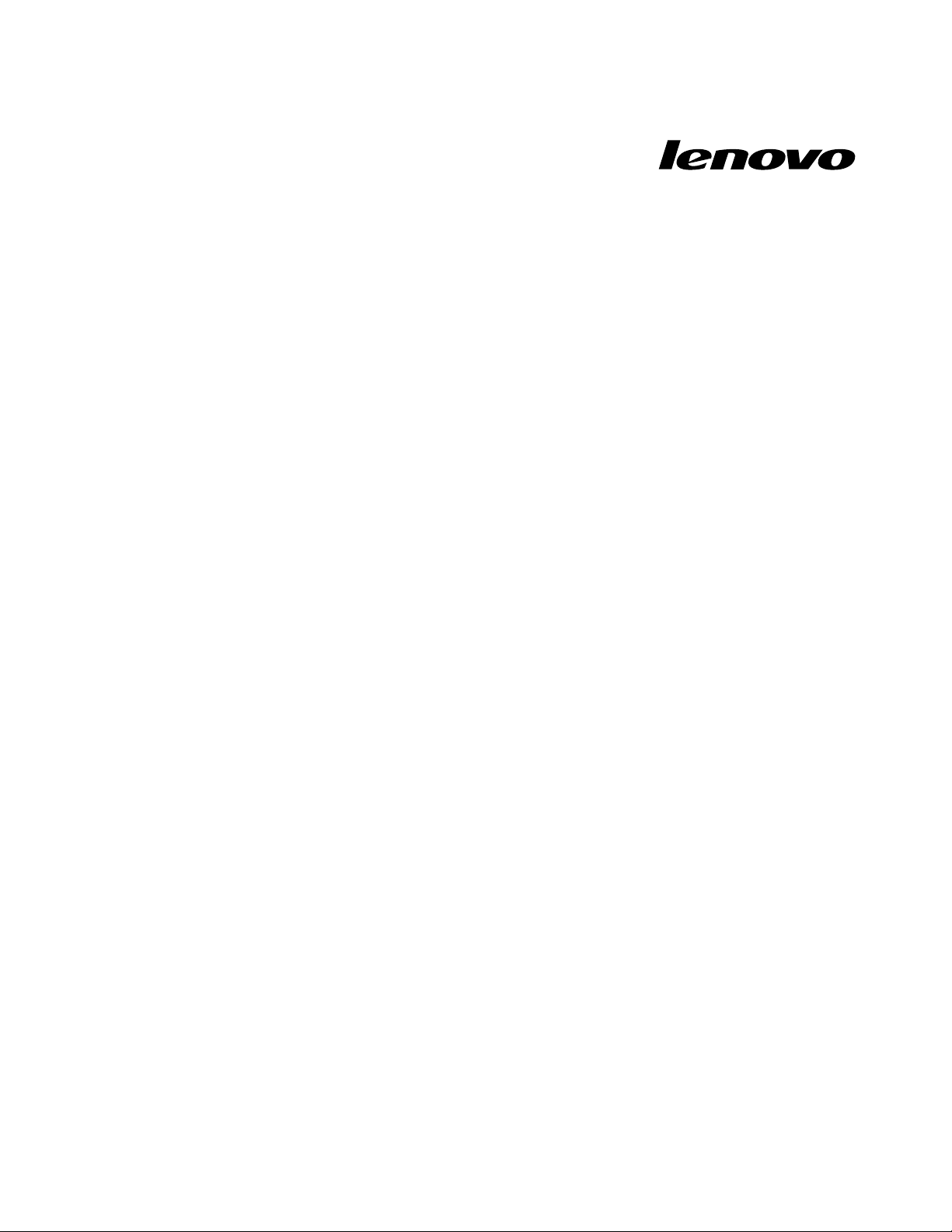
ThinkCentre
Οδηγόςχρήσης
Τύποιμηχανής:0800,0852,0870,2471,2557,3091,3265,3373,
3429,3650,3678,4285,5205και5248
Page 4

Σημείωση:Πρινχρησιμοποιήσετετιςπληροφορίεςαυτέςκαιτοπροϊόνστοοποίοαναφέρονται,βεβαιωθείτε
ότιέχετεδιαβάσεικαικατανοήσειτοπεριεχόμενοτουΟδηγούασφάλειαςκαιεγγύησηςτουThinkCentre,
καθώςκαιτιςΠαράρτημαA“Ειδικέςπαρατηρήσεις”στησελίδα91.
Δεύτερηέκδοση(Δεκέμβριος2011)
©CopyrightLenovo2010,2011.
ΕΙΔΟΠΟΙΗΣΗΠΕΡΙΠΕΡΙΟΡΙΣΜΕΝΩΝΔΙΚΑΙΩΜΑΤΩΝ:Σεπερίπτωσηπαράδοσηςδεδομένωνήλογισμικούσταπλαίσια
μιαςσύμβασης“GSA”(GeneralServicesAdministration),ηχρήση,αναπαραγωγήήαποκάλυψηυπόκειταιστους
περιορισμούςπουορίζονταιστηΣύμβασηαρ.GS-35F-05925.
Page 5
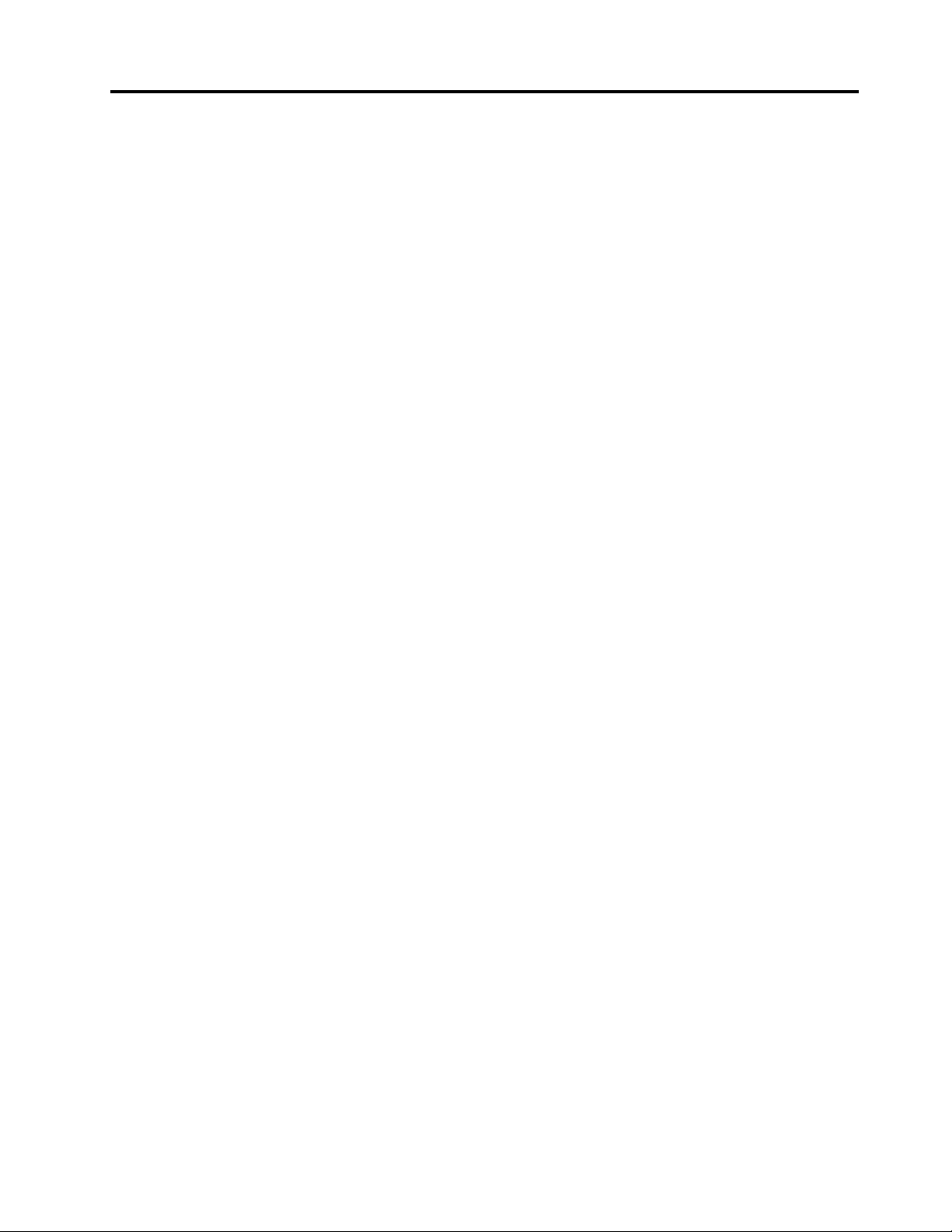
Περιεχόμενα
Σημαντικέςπληροφορίεςγιατην
ασφάλεια................v
Κεφάλαιο1.Επισκόπησηπροϊόντος..1
Χαρακτηριστικά...............1
Δυνατότηταμονήςαφήςκαιπολλαπλής
αφής..................3
Προδιαγραφές................4
Επισκόπησηλογισμικού............5
Λογισμικόπουπαρέχεταιμετολειτουργικό
σύστημαWindows............5
Εντοπισμόςκουμπιώνελέγχου,υποδοχώνκαι
εξαρτημάτωντουυπολογιστή..........7
Μπροστινήόψη.............8
Πίσωόψη...............10
Θέσειςεξαρτημάτων..........12
Θέσειςεπιμέρουςστοιχείωνκαιυποδοχών
στηνπλακέτασυστήματος........13
Κεφάλαιο2.Εγκατάστασηή
αντικατάστασηυλικούεξοπλισμού.15
Εγκατάστασηήαντικατάστασηυλικού
εξοπλισμού................15
Εγκατάστασηεξωτερικώνπροαιρετικών
συσκευών...............15
Τοποθέτησηενόςεπιτοίχιουστηρίγματος
υπολογιστή..............15
Αφαίρεσητουκαλύμματοςτουυπολογιστή..16
Αφαίρεσηήεπανεγκατάστασητηςβάσης
κλίσης................16
Αφαίρεσηήεπανεγκατάστασητηςβάσης
ύψωσης................17
Αφαίρεσηήεπανεγκατάστασητου
καλύμματοςτηςπίσωμονάδας
εισόδων/εξόδων............19
Αφαίρεσηήεπανεγκατάστασητου
καλύμματοςτηςβάσηςVESA.......20
Αφαίρεσηήεπανεγκατάστασητηςβάσης
VESA................21
Εγκατάστασηήαντικατάστασημονάδας
μνήμης................23
Αντικατάστασητηςμπαταρίας.......24
Αντικατάστασητηςμονάδαςσκληρού
δίσκου................26
Αντικατάστασητηςμονάδαςοπτικούδίσκου.28
Αντικατάστασητηςψύκτρας.......30
Αντικατάστασητουμικροεπεξεργαστή...32
ΑντικατάστασητηςκάρταςWI-FI.....35
ΑντικατάστασητηςμονάδαςBluetooth...36
Αντικατάστασητηςκάρταςπολλαπλής
αφής.................38
Αντικατάστασητουαισθητήραπεριβάλλοντος
φωτός................39
ΑντικατάστασητηςκάρταςExpressCard...41
Αντικατάστασητωνεσωτερικώνηχείων...42
Αντικατάστασητηςενσωματωμένηςκάμερας
μεμικρόφωνο.............43
Αντικατάστασητηςμονάδαςανεμιστήρα
μικροεπεξεργαστή...........45
Αντικατάστασητηςμονάδαςανάγνωσης
κάρτας................46
Αντικατάστασητηςπίσωμονάδας
εισόδων/εξόδων............48
Αντικατάστασητηςδεξιάςμονάδας
εισόδων/εξόδων............50
Αντικατάστασητουτροφοδοτικού.....51
Αντικατάστασητουπληκτρολογίου.....53
Αντικατάστασητουποντικιού.......54
Ολοκλήρωσητηςαντικατάστασηςυλικού
εξοπλισμού..............56
Απόκτησηπρογραμμάτωνοδήγησηςσυσκευών..57
Βασικοίμηχανισμοίασφάλισης........57
ΥποδοχήκλειδαριάςτύπουKensington...58
Προστασίαμέσωκωδικούπρόσβασης....58
Διαγραφήκωδικώνπρόσβασηςπουέχουν
χαθείήξεχαστεί(εκκαθάρισητουCMOS)..58
Κεφάλαιο3.Πληροφορίεςγιατην
αποκατάστασηλογισμικού......61
Δημιουργίακαιχρήσημέσωναποκατάστασης..61
Δημιουργίαμέσωναποκατάστασης.....61
Χρήσημέσωναποκατάστασης.......62
Εκτέλεσηδιαδικασιώνεφεδρικήςαποθήκευσηςκαι
αποκατάστασης..............62
Εκτέλεσηδιαδικασίαςεφεδρικής
αποθήκευσης.............63
Εκτέλεσηδιαδικασίαςαποκατάστασης...63
ΧρήσητουχώρουεργασίαςτουRescueand
Recovery.................64
Δημιουργίακαιχρήσηενόςαποθηκευτικούμέσου
έκτακτηςανάγκης.............65
Δημιουργίααποθηκευτικούμέσουέκτακτης
ανάγκης...............65
Χρήσηενόςαποθηκευτικούμέσουέκτακτης
ανάγκης...............66
Εγκατάστασηήεπανεγκατάστασηπρογραμμάτων
οδήγησηςσυσκευών............67
Επίλυσηπροβλημάτωναποκατάστασης.....67
©CopyrightLenovo2010,2011
iii
Page 6
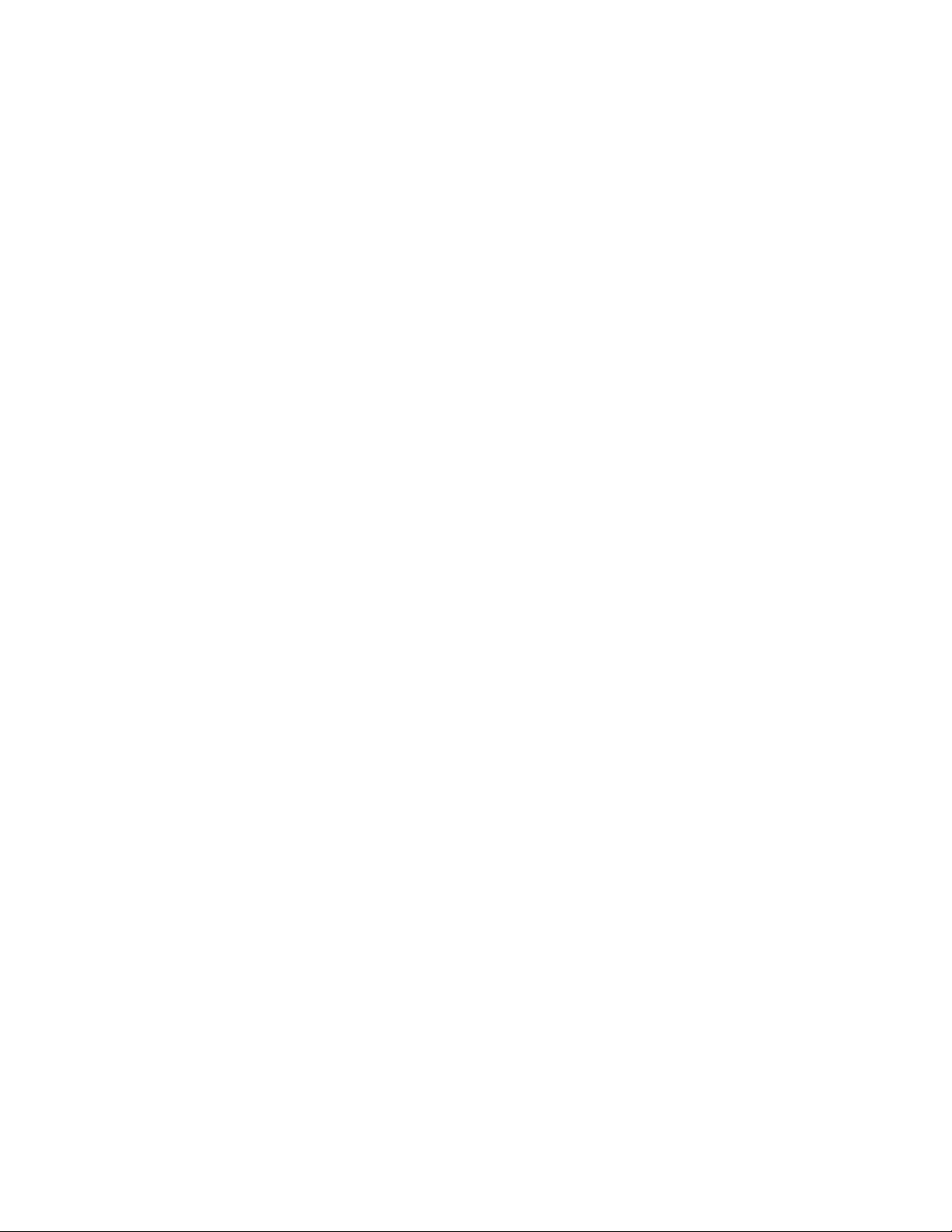
Κεφάλαιο4.Χρήσητου
προγράμματοςSetupUtility.....69
ΈναρξητουπρογράμματοςSetupUtility....69
Προβολήήαλλαγήρυθμίσεων........69
Χρήσηκωδικώνπρόσβασης.........69
Θέματασχετικάμετονορισμόκωδικών
πρόσβασης..............70
Κωδικόςπρόσβασηςδιαχειριστή......70
κωδικόςπρόσβασηςεκκίνησης(Power-on
Password)...............70
κωδικόςπρόσβασηςγιατημονάδασκληρού
δίσκου................70
Ορισμός,αλλαγήήδιαγραφήκωδικού
πρόσβασης..............71
Ενεργοποίησηήαπενεργοποίησησυσκευής...71
Επιλογήσυσκευήςεκκίνησης.........72
Επιλογήπροσωρινήςσυσκευήςεκκίνησης..72
Προβολήήαλλαγήτηςσειράςσυσκευών
εκκίνησης...............72
ΈξοδοςαπότοπρόγραμμαSetupUtility....73
Κεφάλαιο5.Ενημέρωση
προγραμμάτωνσυστήματος.....75
Χρήσηπρογραμμάτωνσυστήματος.......75
Ενημέρωση(ash)τουBIOSαπόέναCD/DVD..75
Ενημέρωση(ash)τουBIOSαπότολειτουργικό
σαςσύστημα...............76
Αποκατάστασημετάαπόαποτυχίαενημέρωσης
τουPOST/BIOS..............76
Κεφάλαιο6.Επίλυσηπροβλημάτων
καιδιαγνωστικάπρογράμματα....79
Αντιμετώπισηβασικώνπροβλημάτων......79
Διαγνωστικάπρογράμματα..........80
LenovoSolutionCenter.........81
LenovoThinkVantageToolbox.......81
PC-DoctorforRescueandRecovery....82
PC-DoctorforDOS...........82
Καθαρισμόςενόςοπτικούποντικιού......83
Κεφάλαιο7.Πληροφορίες,βοήθεια
καιυπηρεσίες.............85
Πηγέςπληροφοριών............85
φάκελοςOnlineBooks..........85
LenovoThinkVantageTools........85
ThinkVantageProductivityCenter.....86
LenovoWelcome............86
AccessHelp..............86
Ασφάλειακαιεγγύηση..........86
ΔικτυακόςτόποςτηςLenovo
(http://www.lenovo.com).........87
ΔικτυακόςτόποςυποστήριξηςτηςLenovo..87
Βοήθειακαιυπηρεσίες...........87
Χρήσητηςτεκμηρίωσηςκαιτωνδιαγνωστικών
προγραμμάτων.............87
Κλήσηγιαπαροχήυπηρεσιών.......88
Χρήσηάλλωνυπηρεσιών.........89
Αγοράπρόσθετωνυπηρεσιών.......89
ΠαράρτημαA.Ειδικές
παρατηρήσεις............91
Σημείωσησχετικάμετηνέξοδοτηλεόρασης...92
ΣήμασυμμόρφωσηςCEγιατονΕυρωπαϊκό
ΟικονομικόΧώρο(ΕΟΧ)...........92
ΠληροφορίεςανακύκλωσηςγιατηΒραζιλία...92
Πληροφορίεςανακύκλωσηςμπαταριώνγιατην
Ταϊβάν..................92
Πληροφορίεςανακύκλωσηςμπαταριώνγιατην
ΕυρωπαϊκήΈνωση.............93
Εμπορικάσήματα.............93
Ευρετήριο...............95
ivThinkCentreΟδηγόςχρήσης
Page 7
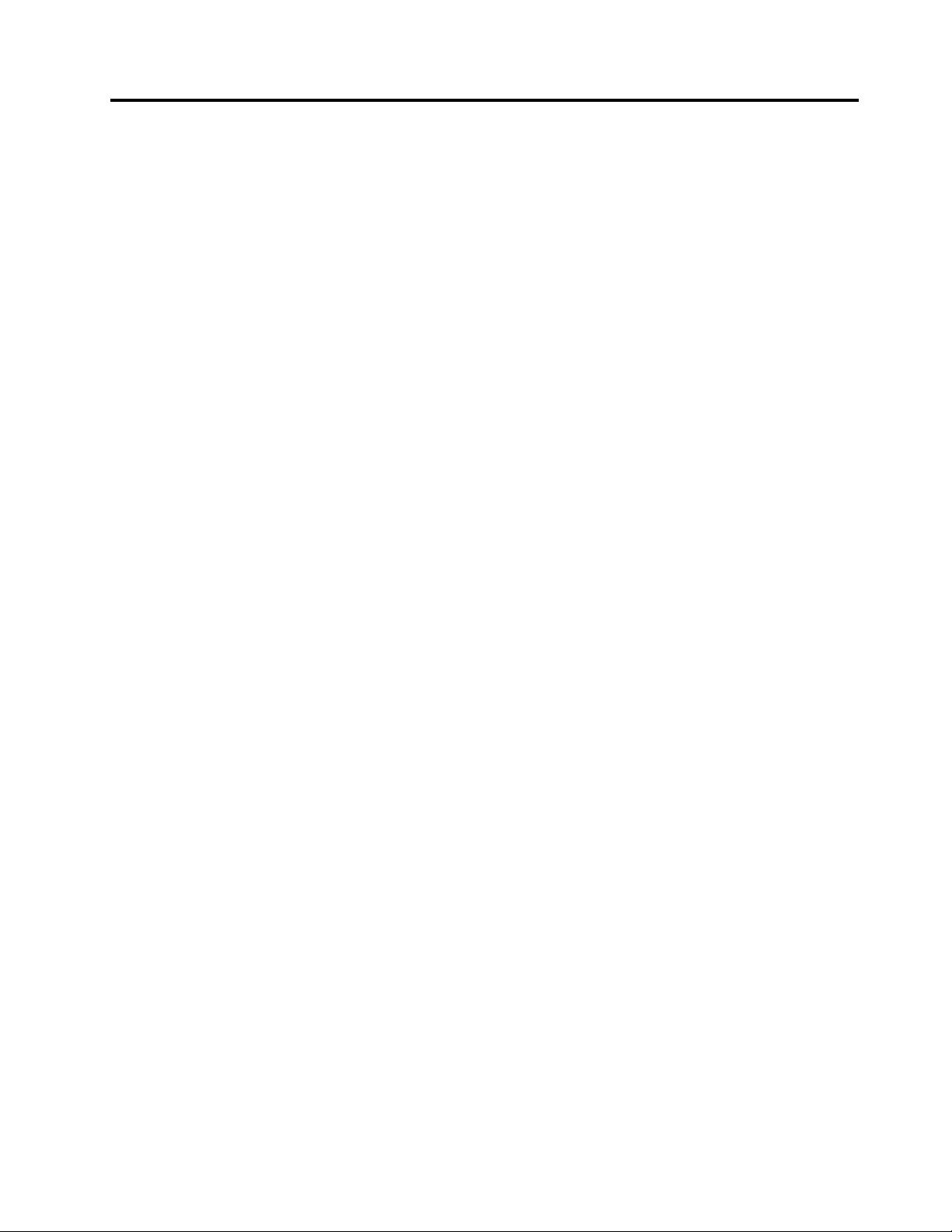
Σημαντικέςπληροφορίεςγιατηνασφάλεια
Προφύλαξη:
Πρινχρησιμοποιήσετεαυτότονοδηγό,βεβαιωθείτεότιδιαβάσατεκαικατανοήσατεόλεςτις
πληροφορίεςασφάλειαςγιααυτότοπροϊόν.ΑνατρέξτεστονΟδηγόασφάλειαςκαιεγγύησηςτου
ThinkCentreπουλάβατεμαζίμετοπροϊόνγιατιςπιοπρόσφατεςπληροφορίεςσχετικάμετην
ασφάλεια.Ότανέχετεδιαβάσεικαικατανοήσειαυτέςτιςπληροφορίεςασφάλειας,μειώνεται
σημαντικάοκίνδυνοςναυποστείτεπροσωπικότραυματισμόήναπροκληθείζημιάστοπροϊόνσας.
ΕάνδενδιαθέτετεπλέοναντίγραφοτουΟδηγούασφάλειαςκαιεγγύησηςτουThinkCentre,μπορείτενα
αποκτήσετεένασεμορφήPDF(PortableDocumentFormat)απότοδικτυακότόπουποστήριξηςτης
Lenovo
http://www.lenovo.com/support
®
στηνακόλουθηδιεύθυνση:
©CopyrightLenovo2010,2011
v
Page 8
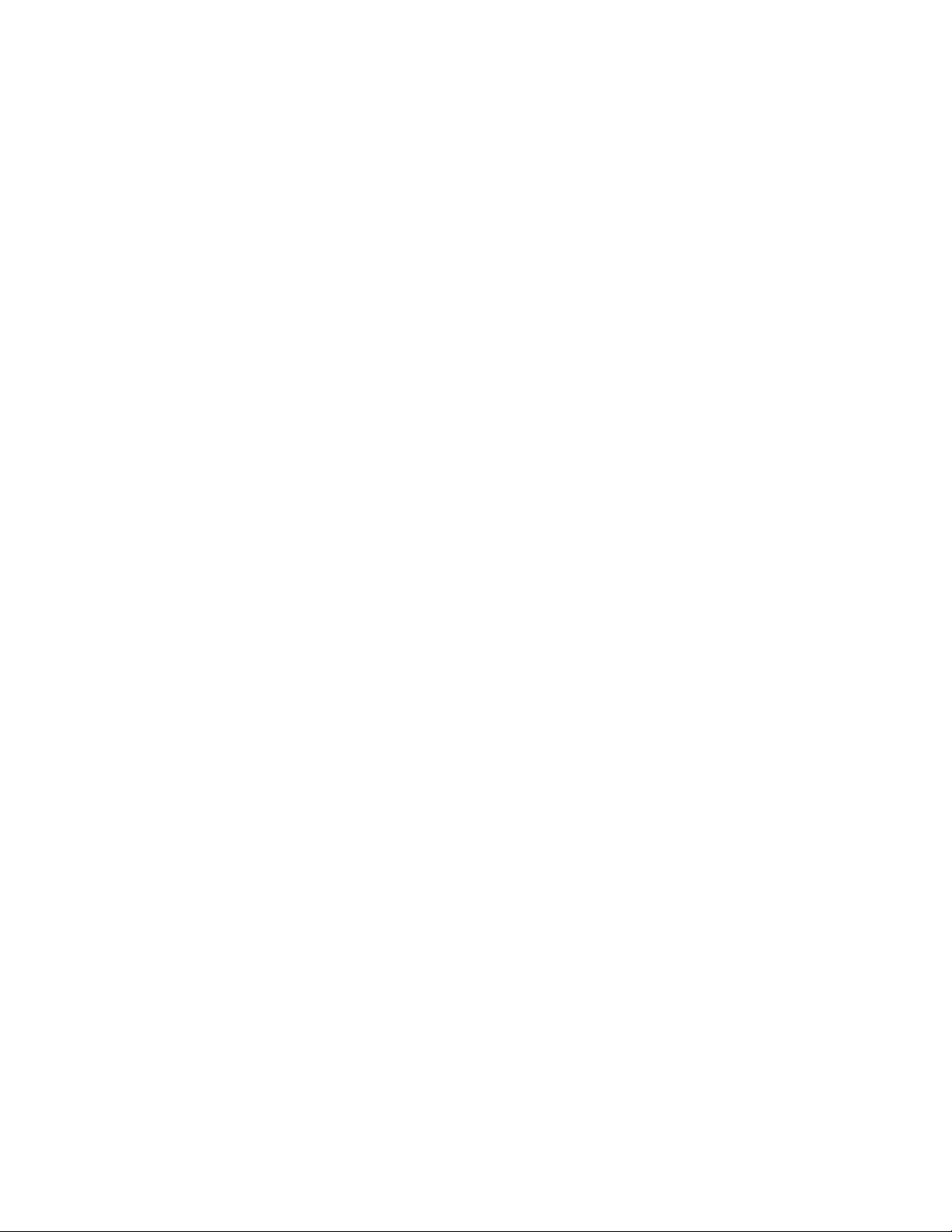
viThinkCentreΟδηγόςχρήσης
Page 9
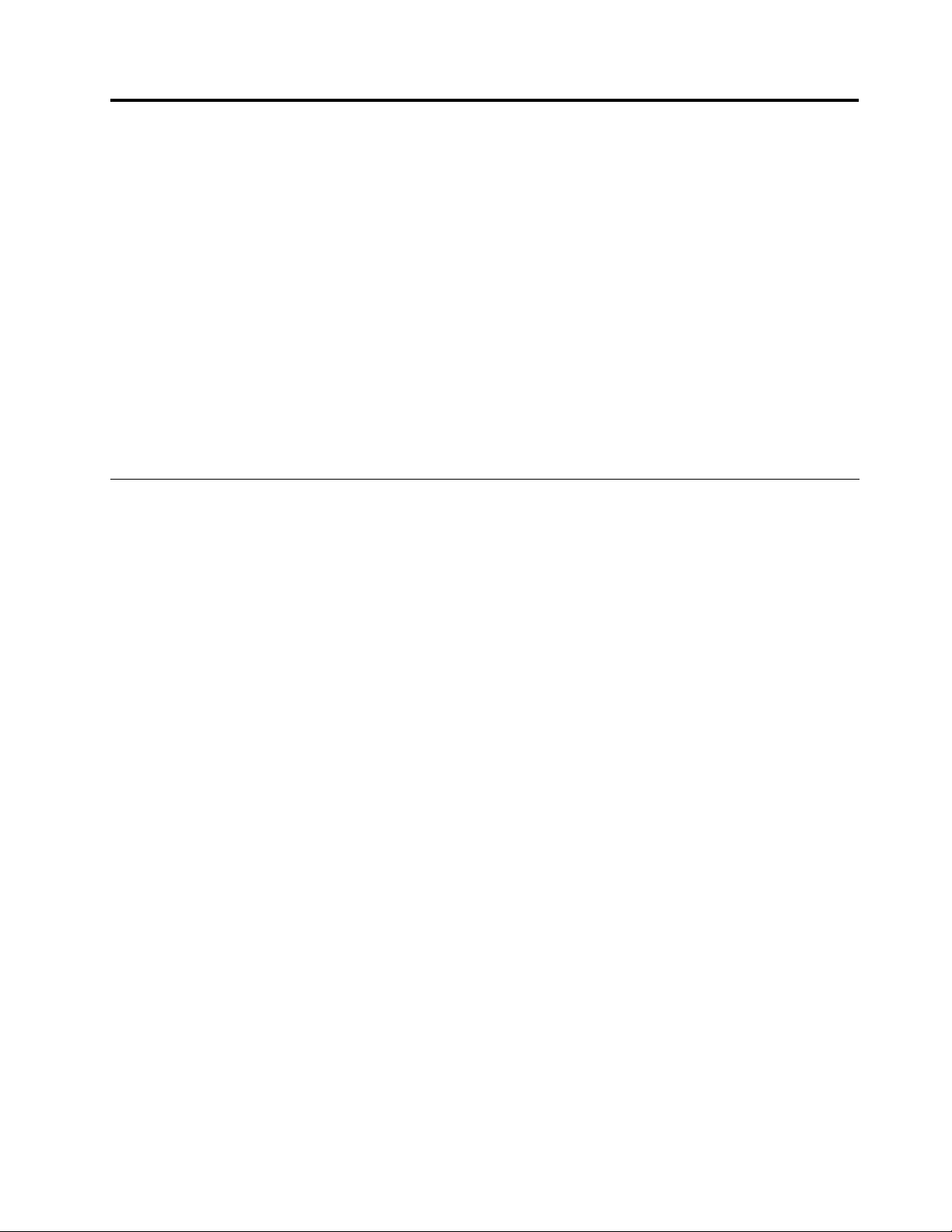
Κεφάλαιο1.Επισκόπησηπροϊόντος
Σεαυτότοκεφάλαιοπεριγράφονταιταχαρακτηριστικά,οιπροδιαγραφές,ταπροεγκατεστημένα
προγράμματαλογισμικούκαιοιθέσειςτωνεξαρτημάτωνκαιτωνυποδοχώνκαιτουυπολογιστήσας.
Αυτότοκεφάλαιοπεριέχειταακόλουθαθέματα:
•“Χαρακτηριστικά”στησελίδα1
τουυπολογιστήσας.
•“Προδιαγραφές”στησελίδα4:Στηνενότητααυτήαναφέρονταιοιφυσικέςπροδιαγραφέςτου
υπολογιστήσας.
•“Επισκόπησηλογισμικού”στησελίδα5:Στηνενότητααυτήπαρέχονταιπληροφορίεςγιαταπρογράμματα
λογισμικούπουπαρέχονταιμετονυπολογιστήσας.
•“Εντοπισμόςκουμπιώνελέγχου,υποδοχώνκαιεξαρτημάτωντουυπολογιστή”στησελίδα7:Στηνενότητα
αυτήπαρέχονταιπληροφορίεςπουσαςβοηθούνναεντοπίσετετακουμπιάελέγχου,τιςυποδοχέςκαι
ταεξαρτήματατουυπολογιστήσας.
:Στηνενότητααυτήπαρέχονταιπληροφορίεςγιαταχαρακτηριστικά
Χαρακτηριστικά
Στηνενότητααυτήπαρέχονταιπληροφορίεςγιαταχαρακτηριστικάτουυπολογιστή.
Πληροφορίεςσυστήματος
Οιακόλουθεςπληροφορίεςαφορούνδιάφοραμοντέλα.Γιαναδείτεπληροφορίεςγιατοσυγκεκριμένο
μοντέλοσας,χρησιμοποιήστετοπρόγραμμαSetupUtility.ΑνατρέξτεστηνενότηταΚεφάλαιο4“Χρήση
τουπρογράμματοςSetupUtility”στησελίδα69.
Μικροεπεξεργαστής
Ουπολογιστήςσαςπαρέχεταιμεέναναπότουςακόλουθουςμικροεπεξεργαστές(τομέγεθοςτηςεσωτερικής
λανθάνουσαςμνήμης(cache)διαφέρειανάλογαμετοντύποκαιτομοντέλο):
•ΜικροεπεξεργαστήςIntel
•ΜικροεπεξεργαστήςIntelCorei5
•ΜικροεπεξεργαστήςIntelPentium
®
Core™i3
®
Μονάδαμνήμης
•ΥποστηρίζειέωςδύομονάδεςμνήμηςDDR3DIMM(doubledatarate3dualinlinememorymodules)
Σημείωση:Ουπολογιστήςσαςυποστηρίζειμονάδεςμνήμης1066MHzκαι1333MHzDDR3.Ωστόσο,αν
χρησιμοποιείτεμονάδαμνήμης1333MHzμεμικροεπεξεργαστήπουεκτελείταιστα1066MHz(όπως
μικροεπεξεργαστήIntelPentiumG6950),ηκάρταμνήμηςσαςθαλειτουργείστα1066MHz.
Εσωτερικέςμονάδες
•ΜιαλεπτήμονάδαοπτικούδίσκουSerialAdvancedTechnologyAttachment(SATA)
•ΜίαμονάδασκληρούδίσκουSAT A
Υποσύστημαγραφικών
•ΕνσωματωμένηκάρταγραφικώνγιαμιαυποδοχήεισόδουVGA(VideoGraphicsArray)καιμιαυποδοχή
εξόδουDisplayPort
©CopyrightLenovo2010,2011
1
Page 10
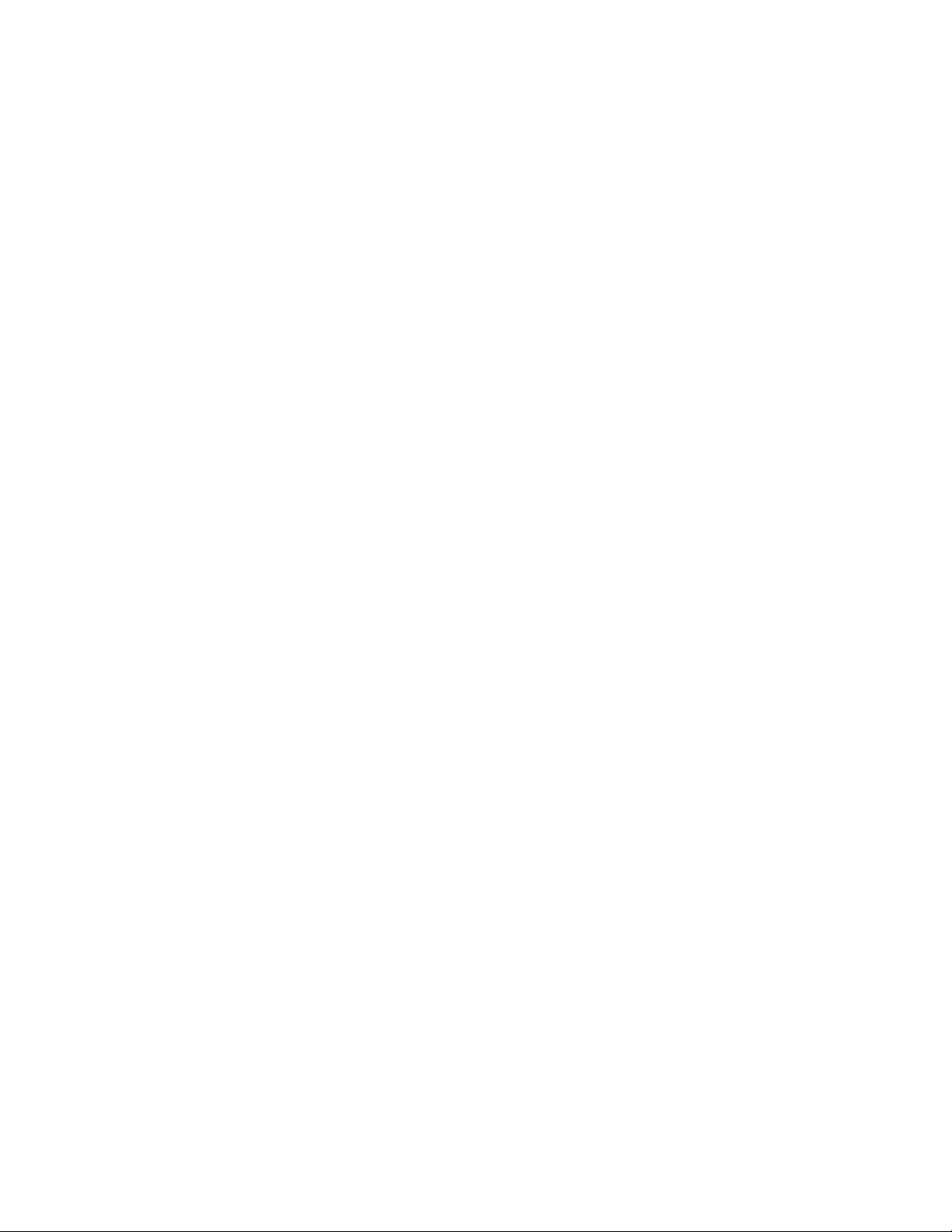
Υποσύστημαήχου
•Ενσωματωμένηκάρταήχουυψηλήςευκρίνειας(HD)
•Υποδοχήμικροφώνουκαιυποδοχήακουστικών
•Εσωτερικάηχεία
Συνδεσιμότητα
•ΕλεγκτήςEthernet10/100/1000Mbps
Λειτουργίεςδιαχείρισηςσυστήματος
•ΔυνατότητααποθήκευσηςτωναποτελεσμάτωντηςδιαδικασίαςελέγχουυλικούεξοπλισμούPOST
(power-onselftest)
•ΥποστήριξηACPI(AdvancedCongurationandPowerInterface)
•Αυτόματηεκκίνηση
•DesktopManagementInterface(DMI)
•IntelActiveManagementTechnology(AMT)(διατίθεταισεορισμέναμοντέλα)
•IntelRapidStorageTechnology
•PrebootExecutionEnvironment(PXE)
•SystemManagement(SM)BasicInput/OutputSystem(BIOS)καιλογισμικόSM
•WakeonLAN
•WindowsManagementInstrumentation(WMI)
Υποδοχέςεισόδου/εξόδου(I/O)
•ΜίαυποδοχήDisplayPort
•ΜίαυποδοχήEthernet
•Μίαπροαιρετικήσειριακήθύρα9ακίδων
•Μίαπροαιρετικήμονάδαανάγνωσηςκάρτας
•ΜίαπροαιρετικήυποδοχήγιακάρταExpressCard
•ΜίαπροαιρετικήυποδοχήπληκτρολογίουPersonalSystem/2(PS/2)
•ΜίαπροαιρετικήυποδοχήποντικιούPS/2
•ΜίαυποδοχήεισόδουVGA
•ΈξιυποδοχέςUSB(UniversalSerialBus)
•Δύουποδοχέςγιασυσκευήήχου(υποδοχήμικροφώνουκαιυποδοχήακουστικών)
•Ασύρματοπληκτρολόγιοκαιποντίκι(διατίθεταισεορισμέναμοντέλα)
Γιαπερισσότερεςπληροφορίεςσχετικάμετιςυποδοχέςεισόδου/εξόδου,βλ.“Πίσωόψη”στησελίδα10
Θέσειςεπέκτασης
•Μίαθήκηγιαμονάδασκληρούδίσκου
•Μίαθήκηγιαμονάδαοπτικούδίσκου
Τροφοδοτικό
.
•Τροφοδοτικό150Wattμεαυτόματοεντοπισμότάσης
Μηχανισμοίασφάλειας
2ThinkCentreΟδηγόςχρήσης
Page 11
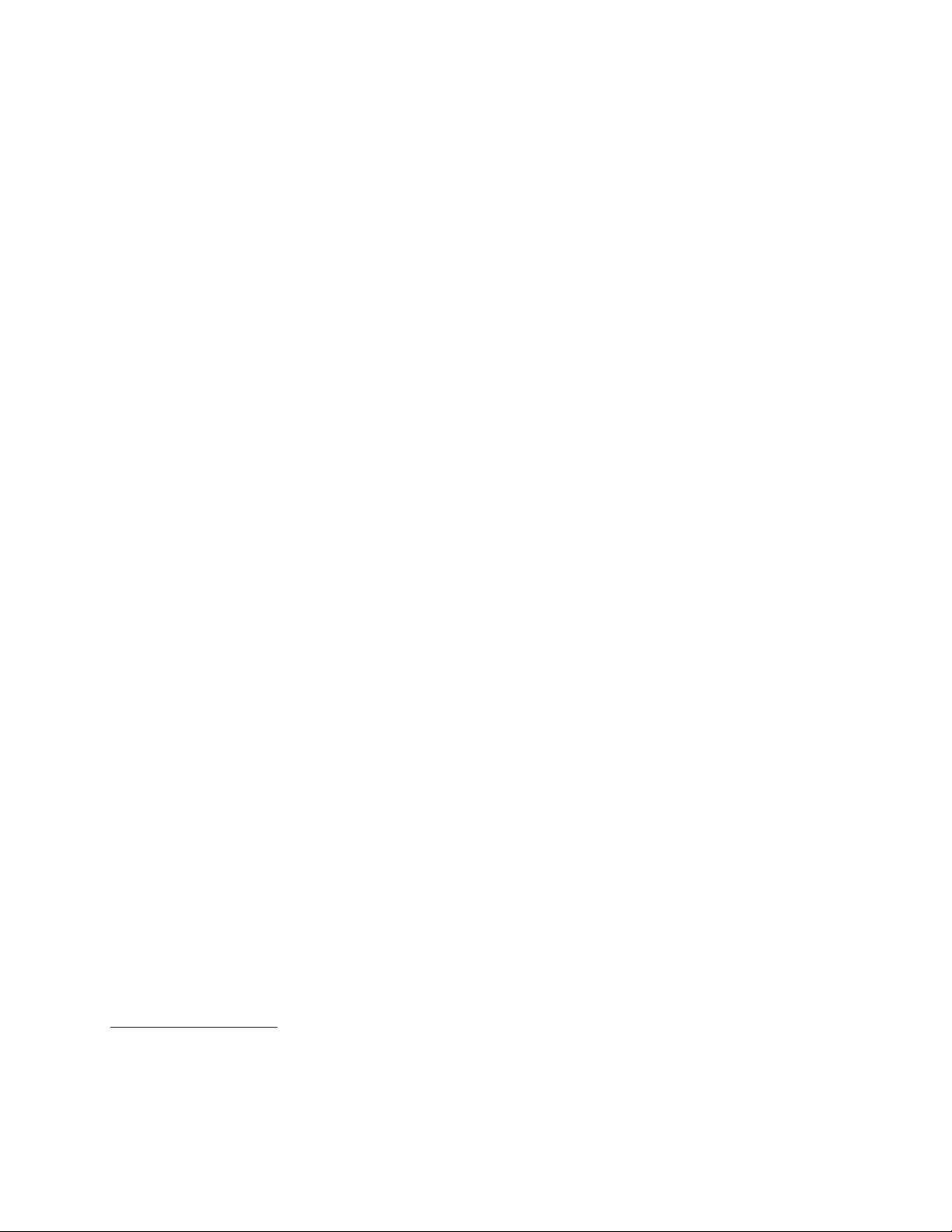
•Computrace
•Διακόπτηςπαρουσίαςκαλύμματος(προστασίααπόμηεξουσιοδοτημένηπρόσβαση)(διατίθεταισε
ορισμέναμοντέλα)
•ΕνεργοποίησηήαπενεργοποίησησυσκευώνSATA
•Ενεργοποίησηήαπενεργοποίησητηςσειριακήςθύρας
•ΕνεργοποίησηήαπενεργοποίησημεμονωμένηςυποδοχήςUSB
•Πληκτρολόγιομεμηχανισμόανάγνωσηςδακτυλικούαποτυπώματος(παρέχεταιμεορισμέναμοντέλα)
•Κωδικόςπρόσβασηςεκκίνησης(POP),κωδικόςπρόσβασηςδιαχειριστήκαικωδικόςπρόσβασηςγιατη
μονάδασκληρούδίσκου,γιαναεμποδίσετετηχρήσητουυπολογιστήσαςαπόμηεξουσιοδοτημέναάτομα
•Έλεγχοςτηςσειράςεκκίνησης
•Εκκίνησηχωρίςπληκτρολόγιοκαιποντίκι
•ΥποστήριξηγιατηνπροσθήκηκλειδαριάςKensington
•TrustedPlatformModule(TPM)
Προεγκατεστημέναπρογράμματαλογισμικού
Ουπολογιστήςσαςδιαθέτειορισμέναπροεγκατεστημέναπρογράμματαλογισμικούπουθασαςβοηθήσουν
ναεργαστείτεμεμεγαλύτερηευκολίακαιασφάλεια.Γιαπερισσότερεςπληροφορίες,βλ.“Επισκόπηση
λογισμικού”στησελίδα5
.
Προεγκατεστημένολειτουργικόσύστημα
Ουπολογιστήςσαςπαρέχεταιμεένααπόταακόλουθαπροεγκατεστημέναλειτουργικάσυστήματα:
•Microsoft
®
Windows
•MicrosoftWindowsVista
®
7
®
Λειτουργικάσυστήματα,ταοποίαέχουνπιστοποιηθείήυποβληθείσεδοκιμήσυμβατότητας
(ποικίλλουνανάλογαμετοντύπο/μοντέλο)
•Linux
®
Δυνατότηταμονήςαφήςκαιπολλαπλήςαφής
Σημείωση:Ηδυνατότηταμονήςαφήςήηδυνατότηταπολλαπλήςαφήςδιατίθεταιμόνοσεορισμένα
μοντέλαυπολογιστών.
Ουπολογιστήςσαςμπορείναδιαθέτειτηδυνατότηταμονήςαφήςήτηδυνατότηταπολλαπλήςαφής
ανάλογαμετομοντέλο.Ανουπολογιστήςσαςδιαθέτειτηδυνατότηταμονήςαφήςήτηδυνατότητα
πολλαπλήςαφής,μπορείτενακτυπήσετεελαφράτηνοθόνηαφήςμίαφοράμετοδάχτυλόσαςγιανα
κάνετεέναμονόκλικ.Γιανακάνετεέναδιπλόκλικ,κτυπήστεελαφράδύοφορέςχωρίςπαύση.Γιανα
κάνετεέναδεξιόκλικ,κτυπήστεελαφράτηνοθόνηαφήςμίαφοράκαι,στησυνέχεια,διατηρήστετοδάχτυλό
σαςστηνοθόνηαφήςμέχριναεμφανιστείέναςκύκλος.Στησυνέχεια,σηκώστετοδάχτυλόσαςαπότην
οθόνηαφής.Θαεμφανιστείέναμενούπεριβάλλοντος,όπουμπορείτενακάνετεεπιλογές.
1
1.Κατάτηνημερομηνίαέκδοσηςτουπαρόντοςεγχειριδίου,τααναφερόμεναλειτουργικάσυστήματαυποβάλλοντανσε
δοκιμέςήσεδιαδικασίεςπιστοποίησηςγιατηνεξασφάλισητηςσυμβατότητάςτουςμετονυπολογιστήσας.Είναι
πιθανόηLenovoναπροσδιορίσει,μετάτηνέκδοσητουπαρόντοςεγχειριδίου,επιπλέονλειτουργικάσυστήματαως
συμβατάμετονυπολογιστήσας.Ηλίστααυτήυπόκειταισεαλλαγές.Γιαναδιαπιστώσετεανέναλειτουργικό
σύστημαέχειπιστοποιηθείήυποβληθείσεδοκιμήσυμβατότητας,επισκεφθείτετοδικτυακότόποτουπρομηθευτή
τουλειτουργικούσυστήματος.
Κεφάλαιο1.Επισκόπησηπροϊόντος3
Page 12
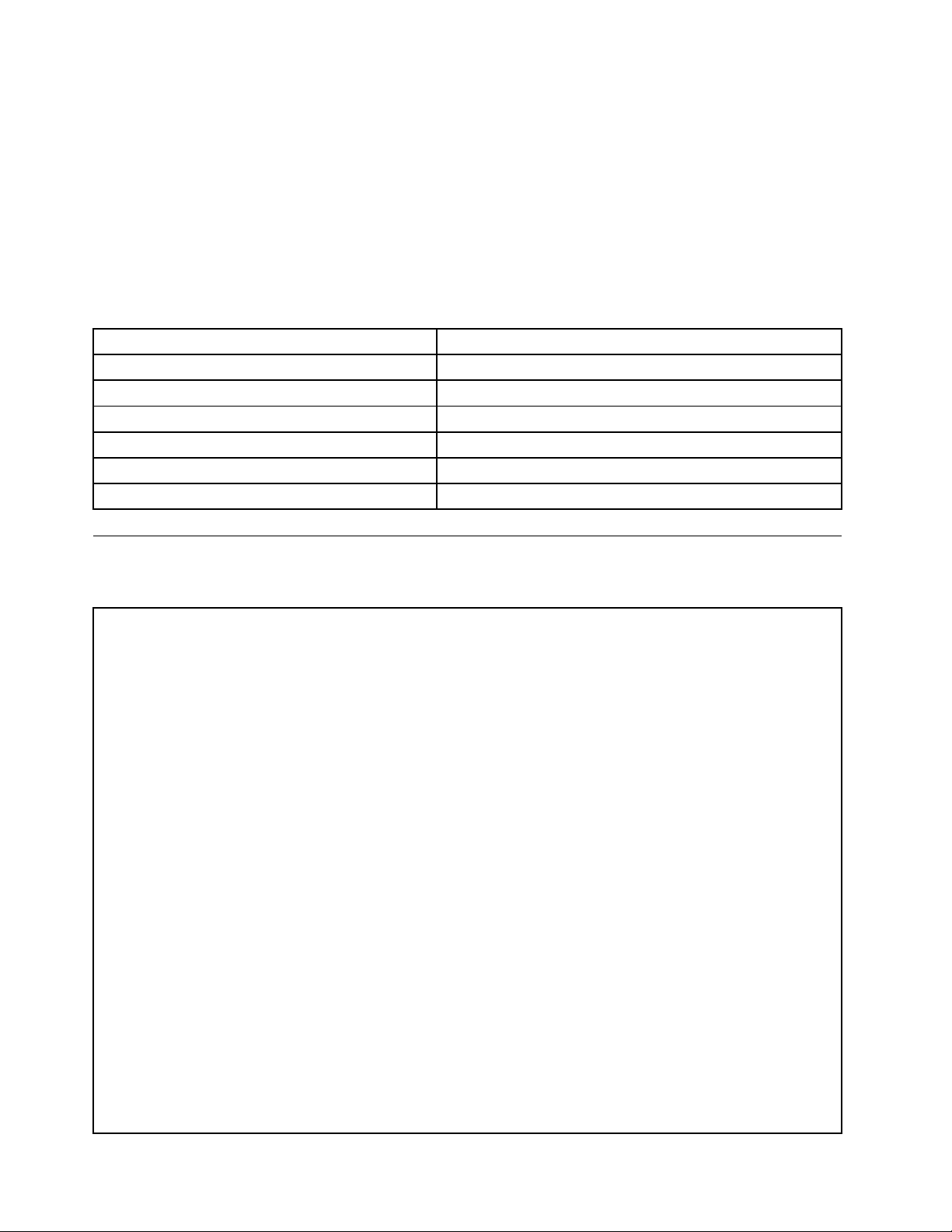
Χρησιμοποιώνταςτηδυνατότηταμονήςαφής:Ηδυνατότηταμονήςαφήςσάςεπιτρέπεινα
χρησιμοποιείτεμόνοέναδάχτυλοκάθεφοράγιααλληλεπίδρασημετονυπολογιστήσας.
Χρησιμοποιώνταςτηδυνατότηταπολλαπλήςαφής:Ηδυνατότηταπολλαπλήςαφήςσάςεπιτρέπεινα
χρησιμοποιείτεέναήδύοδάχτυλαγιααλληλεπίδρασημετονυπολογιστήσας.Γιαπαράδειγμα,μπορείτενα
κάνετεμεγέθυνση,σμίκρυνση,κύλισηήπεριστροφήστηνοθόνηαφήςμεδύοδάχτυλαενώπεριηγείστεστο
Internetήδιαβάζετεήεπεξεργάζεστεέναέγγραφο.
Στονπαρακάτωπίνακαεμφανίζεταιηυποστηριζόμενηδυνατότητααφήςγιακάθεέκδοσηλειτουργικού
συστήματος.
Πίνακας1.Έκδοσηλειτουργικούσυστήματοςκαιυποστηριζόμενηδυνατότητααφής
ΈκδοσηλειτουργικούσυστήματοςΥποστηριζόμενηδυνατότητααφής
Windows7Enterprise
Windows7HomeBasic
Windows7HomePremium
Windows7Professional
Windows7StarterΜονήαφή
Windows7Ultimate
Μονήαφήήπολλαπλήαφή
Μονήαφή
Μονήαφήήπολλαπλήαφή
Μονήαφήήπολλαπλήαφή
Μονήαφήήπολλαπλήαφή
Προδιαγραφές
Σεαυτήτηνενότητααναφέρονταιοιφυσικέςπροδιαγραφέςτουυπολογιστήσας.
Διαστάσειςυπολογιστή(χωρίςβάσηστήριξης)
Πλάτος:560mm
Ύψος:392mm
Πάχος:79mmή86mm(ανάλογαμετονεξοπλισμότουυπολογιστή)
Διαστάσειςυπολογιστή(μεστήριγμακαισκέλοςπλαισίου)
•Πλάτος:560mm
•Μέγιστούψος:
–421,9mm(μεστήριγμακαισκέλοςπλαισίου)
–566,9mm(μεστήριγμαανάκλισης)
•Βάθος:κυμαίνεταιαπό109mmέως250mm(ποικίλλειανάλογαμετονεξοπλισμό)
Βάροςυπολογιστή
Μετομέγιστο(αρχικό)εξοπλισμό:14,1kg
Διαστάσειςοθόνηςαφής
Πλάτος:531,4mm
Ύψος:311,6mm
Βάθος:2mm
Στήριγμαανάκλισης
Ρύθμισηύψους:110mm
Προσαρμογήκλίσης:-5°έως25°απότηνκατακόρυφηθέση
Στήριγμαπλαισίου
Προσαρμογήκλίσης:15°έως45°απότηνκατακόρυφηθέση
4ThinkCentreΟδηγόςχρήσης
Page 13
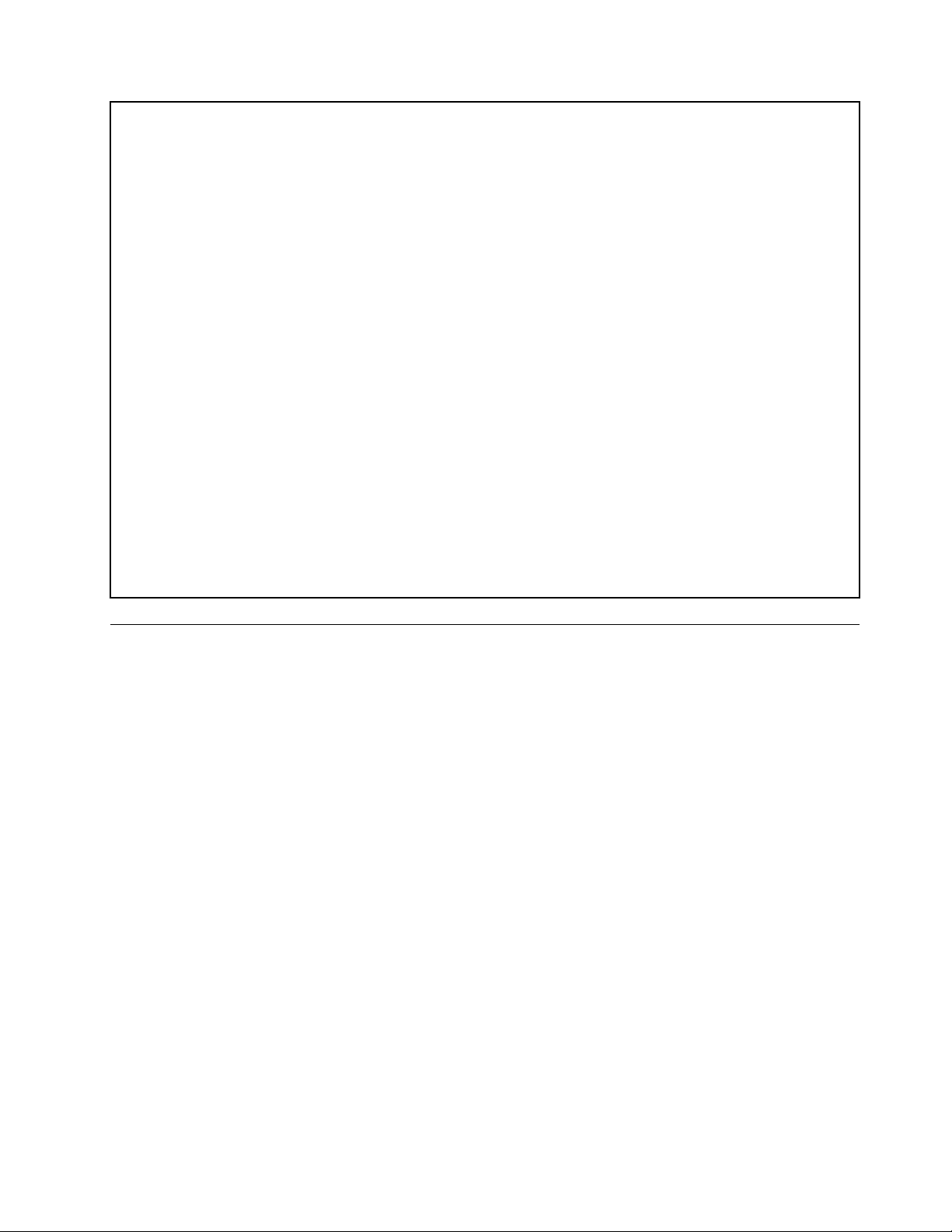
Περιβάλλον
•Θερμοκρασίααέρα:
Σύστημασελειτουργία:10°Cέως35°C
Σύστημαεκτόςλειτουργίας:-20°Cέως60°C(μεσυσκευασία)
•Υγρασία:
Σύστημασελειτουργία:20%έως80%(10%ανάώρα,χωρίςυγροποίηση)
Σύστημαεκτόςλειτουργίας:20%έως80%(10%ανάώρα,χωρίςυγροποίηση)
•Υψόμετρο:
Σύστημασελειτουργία:-15,2έως3.048μ
Σύστημαεκτόςλειτουργίας:-15,2έως10.668μ
Παροχήρεύματος
•Ηλεκτρικήτάσηεισόδου:
–Χαμηλόεύρος:
Ελάχιστη:100Vac
Μέγιστη:127Vac
Συχνότηταεισόδου:50έως60Hz
–Υψηλόεύρος:
Ελάχιστη:200Vac
Μέγιστη:240Vac
Συχνότηταεισόδου:50έως60Hz
Επισκόπησηλογισμικού
Ουπολογιστήςδιαθέτειέναπροεπιλεγμένολειτουργικόσύστημακαιαρκετέςπροεγκατεστημένες
εφαρμογές.
ΛογισμικόπουπαρέχεταιμετολειτουργικόσύστημαWindows
Στηνενότητααυτήπαρέχονταιπληροφορίεςγιατολογισμικόπουπαρέχεταιμετολειτουργικόσύστημα
Windows.
ΛογισμικόπουπαρέχεταιαπότηLenovo
ΤαπαρακάτωπρογράμματαλογισμικούπαρέχονταιαπότηLenovoώστενασαςβοηθούνστηβελτίωση
τηςπαραγωγικότητάςσαςκαιστημείωσητουκόστουςσυντήρησηςτουυπολογιστήσας.Ταπρογράμματα
λογισμικούπουπαρέχονταιμετονυπολογιστήσαςμπορείναδιαφέρουνανάλογαμετομοντέλοτου
υπολογιστήκαιτοπροεγκατεστημένολειτουργικόσύστημα.
LenovoThinkVantageT ools
ΤοπρόγραμμαLenovoThinkVantage
εύκοληπρόσβασησεδιάφοραεργαλείαπουθασαςβοηθήσουνναεργαστείτεμεμεγαλύτερηευκολίακαι
ασφάλεια.Γιαπερισσότερεςπληροφορίες,βλ.“LenovoThinkVantageT ools”στησελίδα85.
ThinkVantageProductivityCenter
ΤοπρόγραμμαThinkVantageProductivityCenterπαρέχειπληροφορίεςκαιεργαλείαπουθασαςβοηθήσουν
ναρυθμίσετε,νακατανοήσετεκαινασυντηρήσετετονυπολογιστήσαςκαινααυξήσετετηναπόδοσήτου.
Γιαπερισσότερεςπληροφορίες,βλ.“ThinkVantageProductivityCenter”στησελίδα86
®
Toolsπροσφέρειμιαπληθώραπληροφοριακώνπόρωνκαιπαρέχει
.
Κεφάλαιο1.Επισκόπησηπροϊόντος5
Page 14
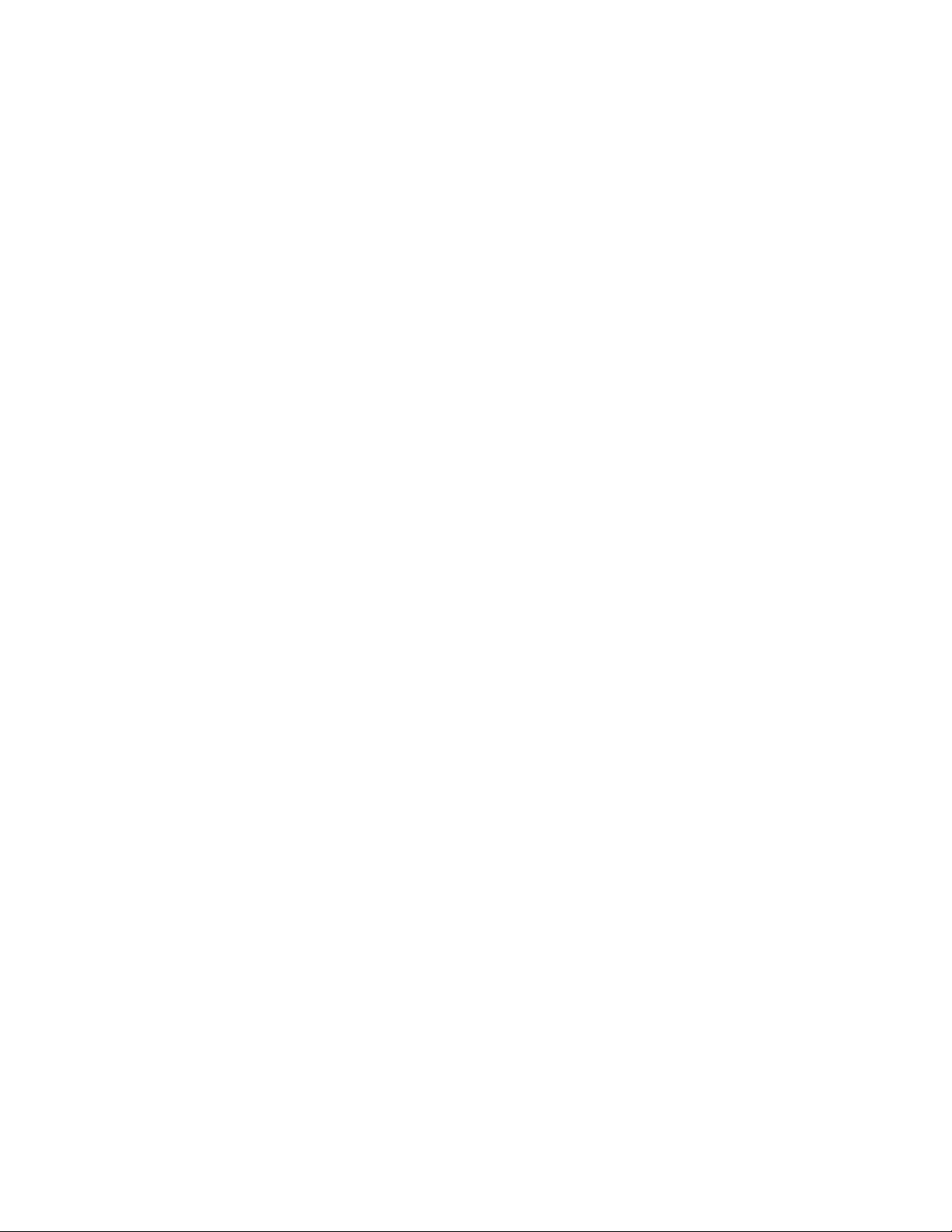
Σημείωση:ΤοπρόγραμμαThinkVantageProductivityCenterδιατίθεταιμόνοσευπολογιστέςμε
προεγκατεστημένοτολειτουργικόσύστημαWindowsVistaαπότηLenovo.
LenovoWelcome
ΤοπρόγραμμαLenovoWelcomeσαςπαρουσιάζειορισμένεςκαινοτόμεςλειτουργίεςτηςLenovoκαισας
καθοδηγείκατάτηνεκτέλεσηορισμένωνσημαντικώνεργασιώνρύθμισηςώστενασαςβοηθήσειστην
καλύτερηδυνατήαξιοποίησητωνδυνατοτήτωντουυπολογιστήσας.
ProductRecovery
ΤοπρόγραμμαProductRecoveryσάςεπιτρέπειναεπαναφέρετεταπεριεχόμενατηςμονάδαςσκληρού
δίσκουστιςεργοστασιακέςρυθμίσεις.
ThinkVantageRescueandRecovery
ΤοπρόγραμμαThinkVantageRescueandRecovery®είναιμιαλύσηαποκατάστασηςκαιεπαναφοράς
δεδομένωνπουενεργοποιείταιμετοπάτημαενόςκουμπιούκαιαποτελείταιαπόένασύνολοεργαλείων
πουσαςβοηθούνστηδιάγνωσηπροβλημάτων,τηλήψηβοήθειαςκαιτηναποκατάστασητουσυστήματος
σεπερίπτωσηβλάβης,ακόμακαιότανδενείναιδυνατήηεκκίνησητουκύριουλειτουργικούσυστήματος
Windows.
PowerManager
ΤοπρόγραμμαPowerManagerπαρέχειεύχρηστες,ευέλικτεςκαιολοκληρωμένεςλειτουργίεςδιαχείρισης
ενέργειαςγιατονυπολογιστήThinkCentre®πουδιαθέτετε.ΧρησιμοποιώνταςτοπρόγραμμαPowerManager
μπορείτενατροποποιήσετετιςρυθμίσειςδιαχείρισηςενέργειαςέτσιώστεναπετύχετετηνκαλύτερηδυνατή
ισορροπίαμεταξύυψηλήςαπόδοσηςτουσυστήματοςκαιχαμηλήςκατανάλωσηςηλεκτρικούρεύματος.
PasswordManager
ΤοπρόγραμμαPasswordManagerσαςβοηθάστηναυτόματησυλλογήκαισυμπλήρωσηστοιχείων
ταυτότηταςγιαεφαρμογέςτωνWindowsκαιιστοσελίδες.
ThinkVantageSystemUpdate
ΤοπρόγραμμαThinkVantageSystemUpdateσάςβοηθάστηνέγκαιρηενημέρωσητουλογισμικούτου
υπολογιστήσας,μέσωτηςμεταφόρτωσηςκαιεγκατάστασηςπακέτωνλογισμικού(εφαρμογέςThinkVantage,
προγράμματαοδήγησης,ενημερώσειςτουBIOSκαιάλλεςαναβαθμίσειςκώδικατρίτωνπρομηθευτών).
ΤαπρογράμματαπουπαρέχονταιαπότηLenovo,όπωςτοRescueandRecoveryκαιτοThinkVantage
ProductivityCenter,αποτελούνπαραδείγματαπρογραμμάτωνπουθαθέλετεναενημερώνονταιτακτικά.
LenovoSolutionCenter
Σημείωση:Ανάλογαμετηνημερομηνίακατασκευήςτουυπολογιστήσας,υπάρχειπροεγκατεστημένοείτετο
πρόγραμμαLenovoSolutionCenterείτετοπρόγραμμαLenovoThinkVantageT oolboxγιαδιαγνωστικούς
λόγους.ΓιαεπιπλέονπληροφορίεςσχετικάμετοπρόγραμμαLenovoThinkVantageToolbox,ανατρέξτεστο
θέμα“LenovoThinkVantageToolbox”στησελίδα6.
ΤοπρόγραμμαLenovoSolutionCenterσάςεπιτρέπεινααντιμετωπίζετεταπροβλήματατουυπολογιστή
σαςκαιναβρίσκετελύσειςγιααυτά.Συνδυάζειδιαγνωστικάτεστ,συλλογήπληροφοριώνσυστήματος,
κατάστασηασφαλείαςκαιπληροφορίεςυποστήριξηςμαζίμεσυμβουλέςκαιυποδείξειςγιαμέγιστηαπόδοση
τουσυστήματος.Βλ.“LenovoSolutionCenter”στησελίδα81γιαλεπτομερείςπληροφορίες.
LenovoThinkVantageT oolbox
Σημείωση:Ανάλογαμετηνημερομηνίακατασκευήςτουυπολογιστήσας,υπάρχειπροεγκατεστημένοείτετο
πρόγραμμαLenovoSolutionCenterείτετοπρόγραμμαLenovoThinkVantageT oolboxγιαδιαγνωστικούς
λόγους.ΓιαεπιπλέονπληροφορίεςσχετικάμετοπρόγραμμαLenovoSolutionCenter,ανατρέξτεστοθέμα
“LenovoSolutionCenter”στησελίδα6
.
6ThinkCentreΟδηγόςχρήσης
Page 15
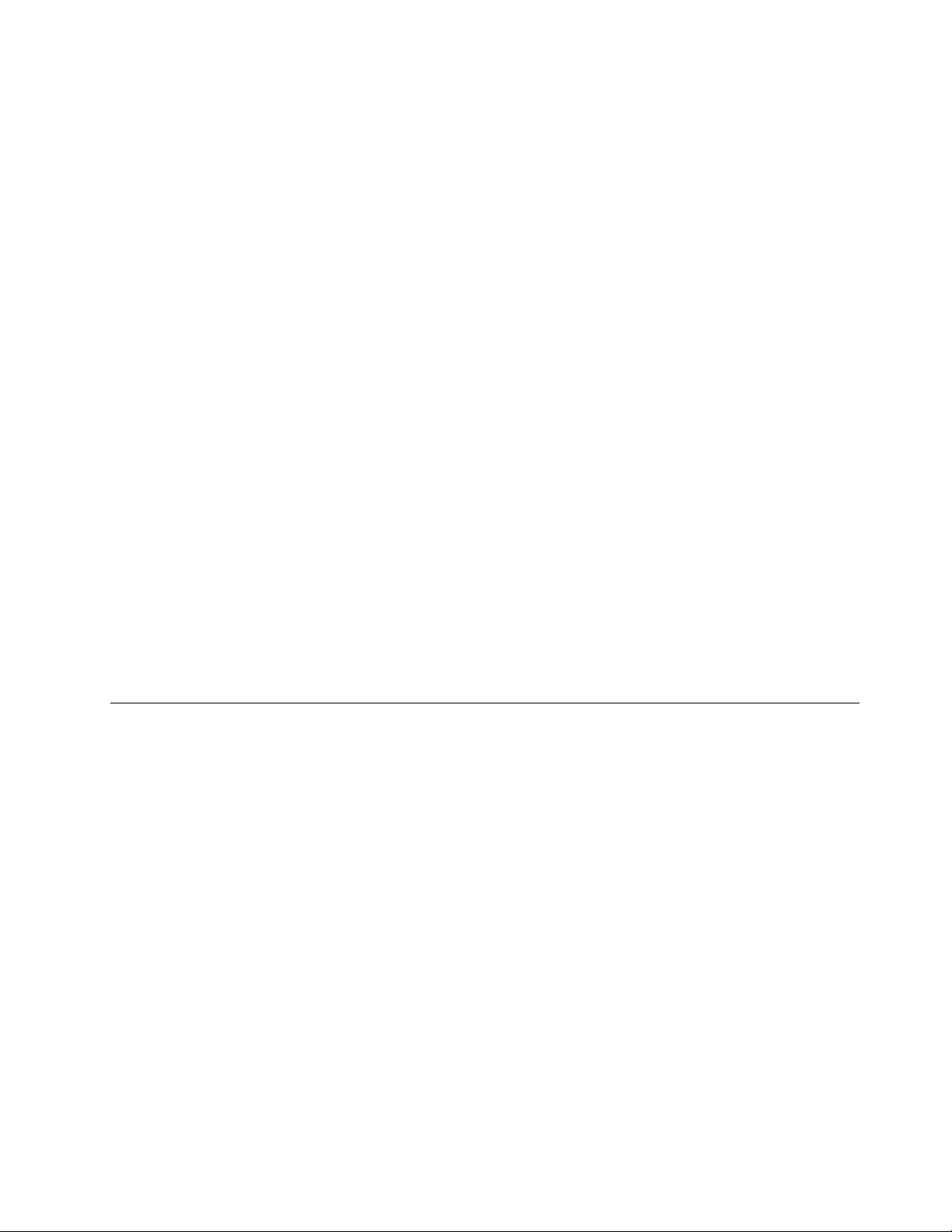
ΤοπρόγραμμαLenovoThinkVantageT oolboxβοηθάστησυντήρησητουυπολογιστήσας,στηβελτίωσητης
ασφάλειαςτουυπολογιστή,στηδιάγνωσηπροβλημάτωντουυπολογιστή,στηνεξοικείωσημεκαινοτόμες
τεχνολογίεςπουπαρέχονταιαπότηLenovo,καιστηλήψηπερισσότερωνπληροφοριώνσχετικάμετον
υπολογιστήσας.Γιαπερισσότερεςπληροφορίες,βλ.“LenovoThinkVantageToolbox”στησελίδα81
PC-DoctorforRescueandRecovery
ΤοδιαγνωστικόπρόγραμμαPC-DoctorforRescueandRecoveryείναιπροεγκατεστημένοστονυπολογιστή
ThinkCentreπουδιαθέτετεωςτμήματουχώρουεργασίαςτουRescueandRecovery,μεσκοπόνασας
παράσχειβοήθειαστηδιάγνωσηπροβλημάτωνεξοπλισμού.Επίσης,υπάρχειδυνατότητααναφοράς
ρυθμίσεωντουλειτουργικούσυστήματοςπουπαρεμποδίζουντησωστήλειτουργίατουυπολογιστήσας.
ΧρησιμοποιήστετοδιαγνωστικόπρόγραμμαPC-DoctorforRescueandRecoveryότανδενείστεσεθέση
ναεκκινήσετετολειτουργικόσύστημαWindows.Γιαπερισσότερεςπληροφορίες,βλ.“PC-Doctorfor
RescueandRecovery”στησελίδα82
.
AdobeReader
ΤοπρόγραμμαAdobeReaderείναιέναεργαλείοπουχρησιμοποιείταιγιατηνπροβολή,εκτύπωσηκαι
αναζήτησηεγγράφωνPDF.
Βλ.“φάκελοςOnlineBooks”στησελίδα85γιαπερισσότερεςπληροφορίεςσχετικάμετηνπροσπέλασηκαι
τηνπροβολήτωνεγχειριδίων.
Λογισμικόπροστασίαςαπόιούς(antivirus)
Ουπολογιστήςπαρέχεταιμελογισμικόπροστασίαςαπόιούς(antivirus)τοοποίομπορείτενα
χρησιμοποιήσετεγιατονεντοπισμόκαιτηνεξάλειψηεπιβλαβούςκώδικα.ΗLenovoπαρέχειμιαπλήρη
έκδοσηλογισμικούπροστασίαςαπόιούςστονυπολογιστήσαςμεδωρεάνσυνδρομήδιάρκειας30ημερών.
Μετάαπό30ημέρες,θαπρέπειναανανεώσετετηνάδειαχρήσηςανθέλετεναεξακολουθήσετενα
λαμβάνετεενημερωμένεςεκδόσειςτουλογισμικούπροστασίαςαπόιούς.
.
Γιαπερισσότερεςπληροφορίεςσχετικάμετηχρήσητουλογισμικούantivirus,ανατρέξτεστοσύστημα
βοήθειαςτουλογισμικούπροστασίαςαπόιούς.
Εντοπισμόςκουμπιώνελέγχου,υποδοχώνκαιεξαρτημάτωντου υπολογιστή
Στηνενότητααυτήπαρέχονταιπληροφορίεςπουσαςβοηθούνναεντοπίσετετακουμπιάελέγχου,τις
υποδοχέςκαιταεξαρτήματατουυπολογιστήσας.
Κεφάλαιο1.Επισκόπησηπροϊόντος7
Page 16
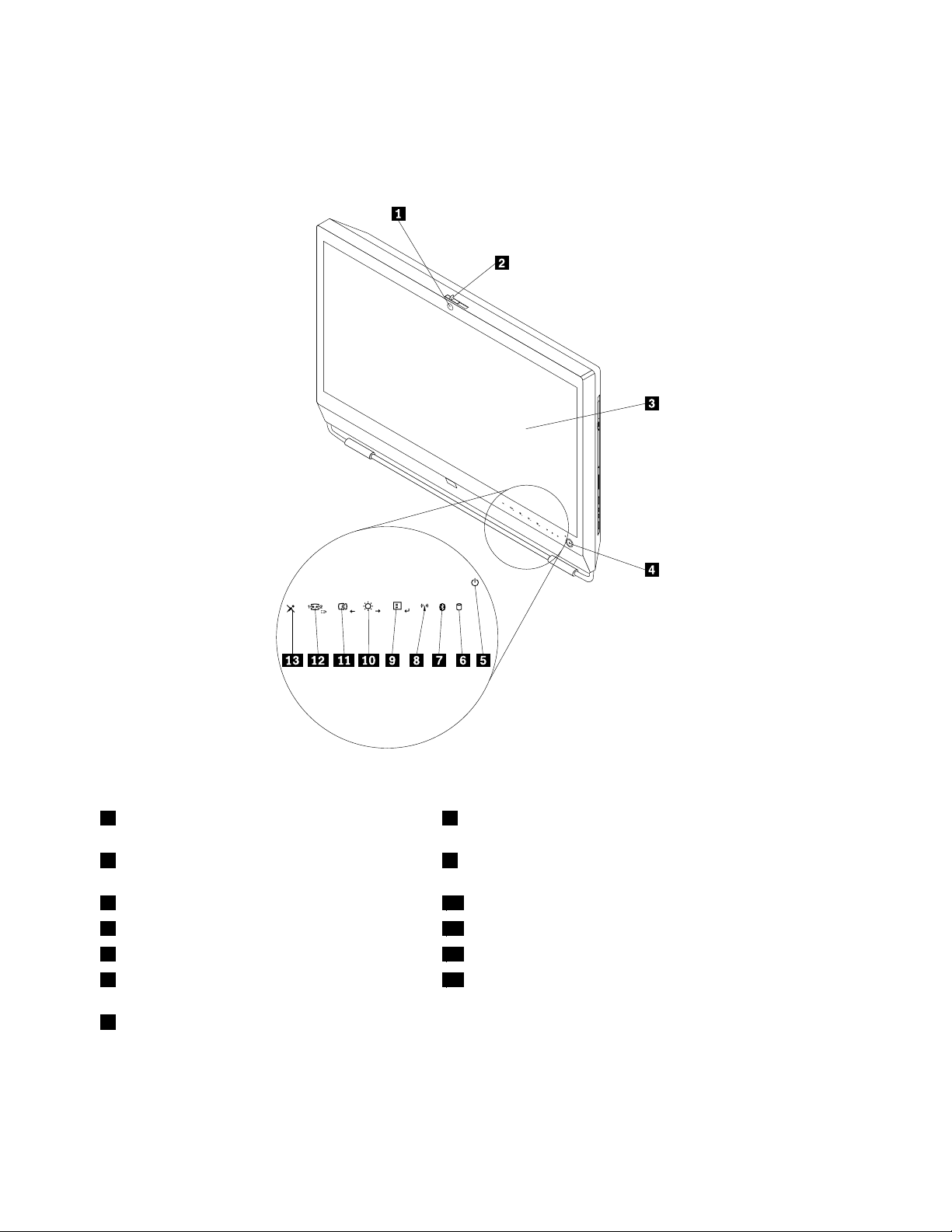
Μπροστινήόψη
ΣτοΣχήμα1“Θέσειςκουμπιώνελέγχουκαιεξαρτημάτωνστηνπρόσοψη”στησελίδα8απεικονίζονταιοι
θέσειςτωνκουμπιώνελέγχουκαιτωνυποδοχώνπουβρίσκονταιστηνπρόσοψητουυπολογιστή.
Σχήμα1.Θέσειςκουμπιώνελέγχουκαιεξαρτημάτωνστηνπρόσοψη
1Ενσωματωμένηκάμεραμεμικρόφωνο(MIC)
8Ένδειξηασύρματηςδραστηριότητας
(διατίθεταισεορισμέναμοντέλα)
2Κουμπίενεργοποίησης/απενεργοποίησης
9Μενού/Enter
ενσωματωμένηςκάμερας
3Πίνακαςοθόνηςυγρώνκρυστάλλων(LCD)10Στοιχείοελέγχουφωτεινότητας/Δεξιά
4Διακόπτηςλειτουργίας11Στοιχείοελέγχουρύθμισηςεικόνας/Αριστερά
5Ένδειξηλειτουργίας12Στοιχείοελέγχουλειτουργίαςοθόνης/Έξοδος
6Ένδειξηδραστηριότηταςμονάδαςσκληρού
13Κουμπίσίγασης/ενεργοποίησηςμικροφώνου
δίσκου
7ΈνδειξηδραστηριότηταςBluetooth
8ThinkCentreΟδηγόςχρήσης
Page 17
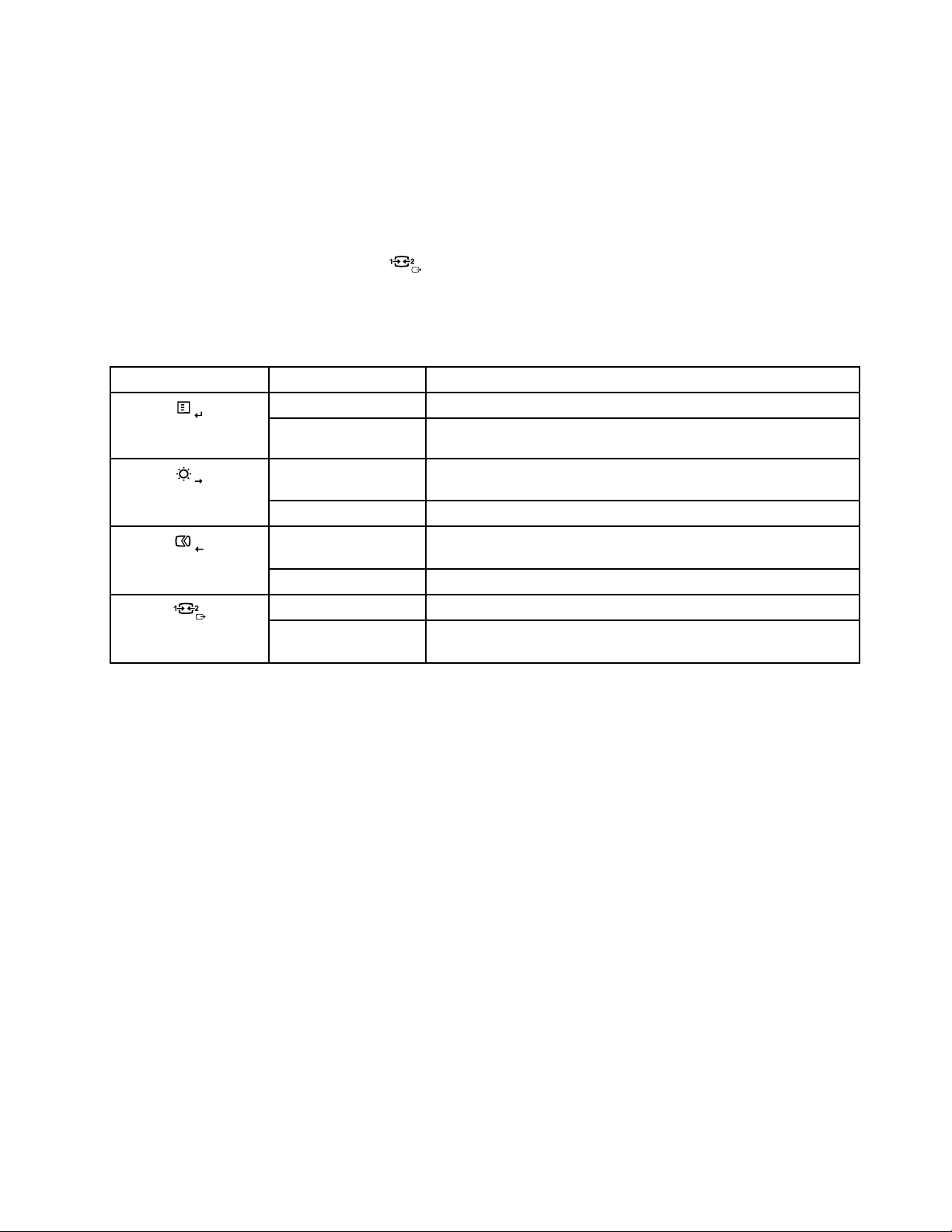
Χρήσητουυπολογιστήσαςστηλειτουργίαοθόνης
Ουπολογιστήςσαςμπορείναλειτουργήσεισεδύολειτουργίες:τηλειτουργίαυπολογιστήκαιτηλειτουργία
οθόνης.Σεαυτήτηνενότηταπαρέχονταιοδηγίεςσχετικάμετηχρήσητουυπολογιστήσαςστηλειτουργία
οθόνης.
Γιαναχρησιμοποιήσετετονυπολογιστήσαςστηλειτουργίαοθόνης,θαπρέπειναέχετεένανδεύτερο
υπολογιστή.ΣυνδέστετοέναάκροτουκαλωδίουVGAστηνυποδοχήεισόδουVGAπουβρίσκεταιστοπίσω
μέροςτουυπολογιστήσαςκαιτοάλλοάκροστηνυποδοχήVGAτουδεύτερουυπολογιστή.Χρησιμοποιήστε
τοστοιχείοελέγχουλειτουργίαςοθόνης
εναλλαγήμεταξύτηςλειτουργίαςυπολογιστήκαιτηςλειτουργίαςοθόνηςτουυπολογιστή.
Στονπαρακάτωπίνακαφαίνονταιοιλειτουργίεςκάθεστοιχείουελέγχουότανουπολογιστήςσαςβρίσκεται
στηλειτουργίαυπολογιστήήστηλειτουργίαοθόνης.
ΕικονίδιοΣτοιχείοελέγχουΠεριγραφή
ΜενούΆνοιγματουκύριουμενούπροβολήςστηνοθόνη(OSD).
Enter
πουβρίσκεταιστομπροστινόμέροςτουυπολογιστήσας,για
Επιβεβαίωσημιαςεπιλογής.
Στοιχείοελέγχου
φωτεινότητας
ΔεξιάΜετακίνησηπροςταδεξιά.
Στοιχείοελέγχου
ρύθμισηςεικόνας
ΑριστεράΜετακίνησηπροςτααριστερά.
Άκυρο/ΈξοδοςΑκύρωσηενόςχειρισμούήέξοδοςαπότοκύριομενούOSD.
Στοιχείοελέγχου
λειτουργίαςοθόνης
Προσαρμογήτηςσυνολικήςφωτεινότηταςτηςοθόνης.
Αυτόματηβελτιστοποίησητηςεικόνας.
Εναλλαγήτουυπολογιστήσαςμεταξύτηςλειτουργίαςυπολογιστή
καιτηςλειτουργίαςοθόνης.
Κεφάλαιο1.Επισκόπησηπροϊόντος9
Page 18
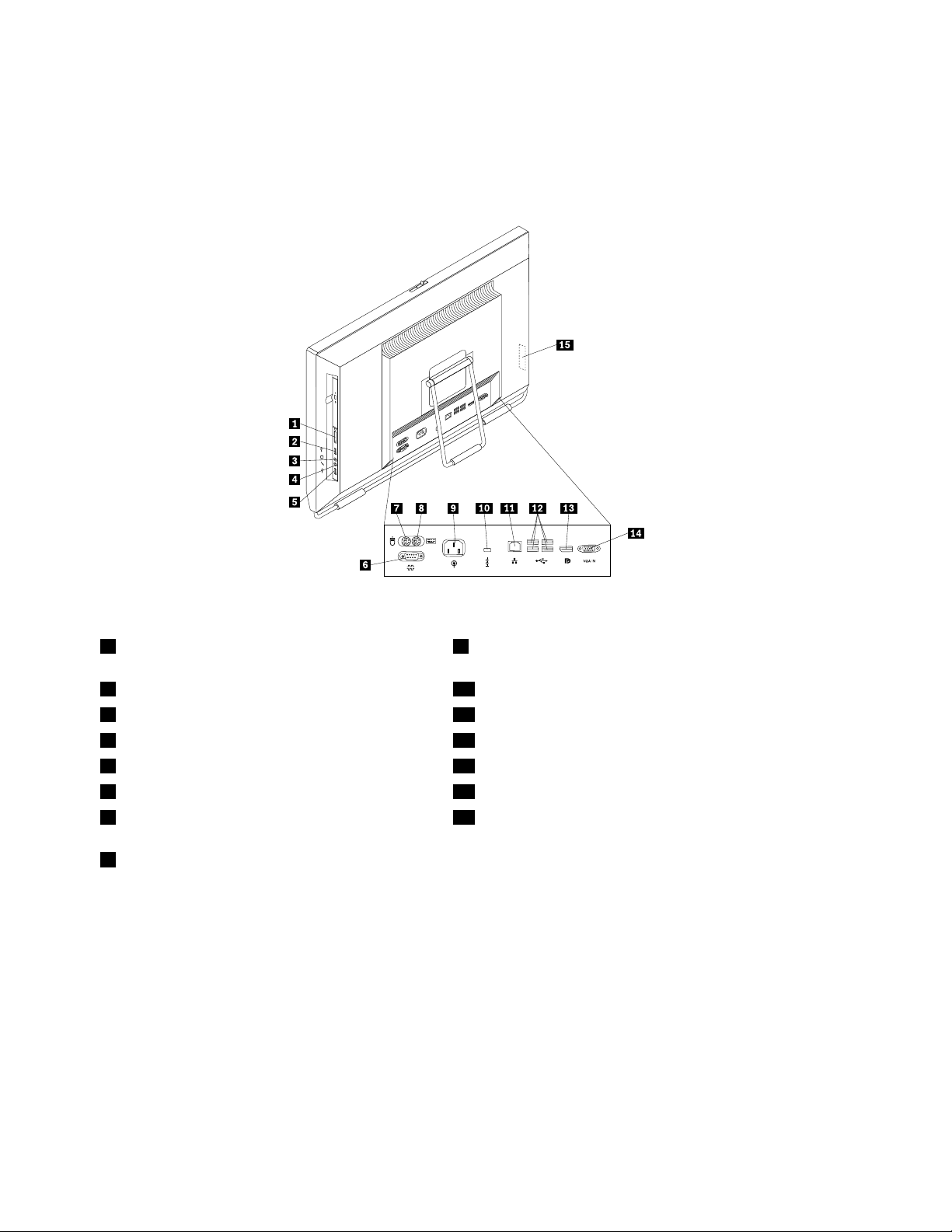
Πίσωόψη
ΣτοΣχήμα2“Θέσειςυποδοχώνστοπίσωμέρος”στησελίδα10μπορείτεναδείτετιςθέσειςτωνυποδοχών
στοπίσωμέροςτουυπολογιστή.Μερικέςαπότιςυποδοχέςστοπίσωμέροςτουυπολογιστήδιαθέτουν
χρωματικόκώδικαπουβοηθάστησωστήσύνδεσητωνκαλωδίωνστονυπολογιστή.
Σχήμα2.Θέσειςυποδοχώνστοπίσωμέρος
1Μονάδαανάγνωσηςκάρτας(διατίθεταισεορισμένα
9Υποδοχήπαροχήςρεύματος
μοντέλα)
2ΥποδοχήUSB10Υποδοχήενσωματωμένηςκλειδαριάς
3Υποδοχήσύνδεσηςακουστικών11ΥποδοχήEthernet
4Υποδοχήσύνδεσηςμικροφώνου12ΥποδοχέςUSB(4)
5ΥποδοχήUSB13ΥποδοχήεξόδουDisplayPort
6Σειριακήθύρα(διατίθεταισεορισμέναμοντέλα)14ΥποδοχήεισόδουVGA
7ΥποδοχήσύνδεσηςποντικιούPS/2(διατίθεταισε
ορισμέναμοντέλα)
8ΥποδοχήσύνδεσηςπληκτρολογίουPS/2(διατίθεται
15ΥποδοχήκάρταςExpressCard(διατίθεταισεορισμένα
μοντέλα)
σεορισμέναμοντέλα)
ΥποδοχήΠεριγραφή
Υποδοχήεξόδου
DisplayPort
Χρησιμοποιείταιγιατησύνδεσημιαςοθόνηςυψηλήςαπόδοσης,μιαςοθόνηςDirectDrive
ήάλλωνσυσκευώνπουχρησιμοποιούνσύνδεσηDisplayPort.
ΥποδοχήEthernetΧρησιμοποιείταιγιατησύνδεσηκαλωδίουEthernetγιαδίκτυο(LAN).
Σημείωση:ΓιαναλειτουργείουπολογιστήςεντόςτωνορίωνFCCClassB,
χρησιμοποιήστεκαλώδιοEthernetΚατηγορίας5.
10ThinkCentreΟδηγόςχρήσης
Page 19
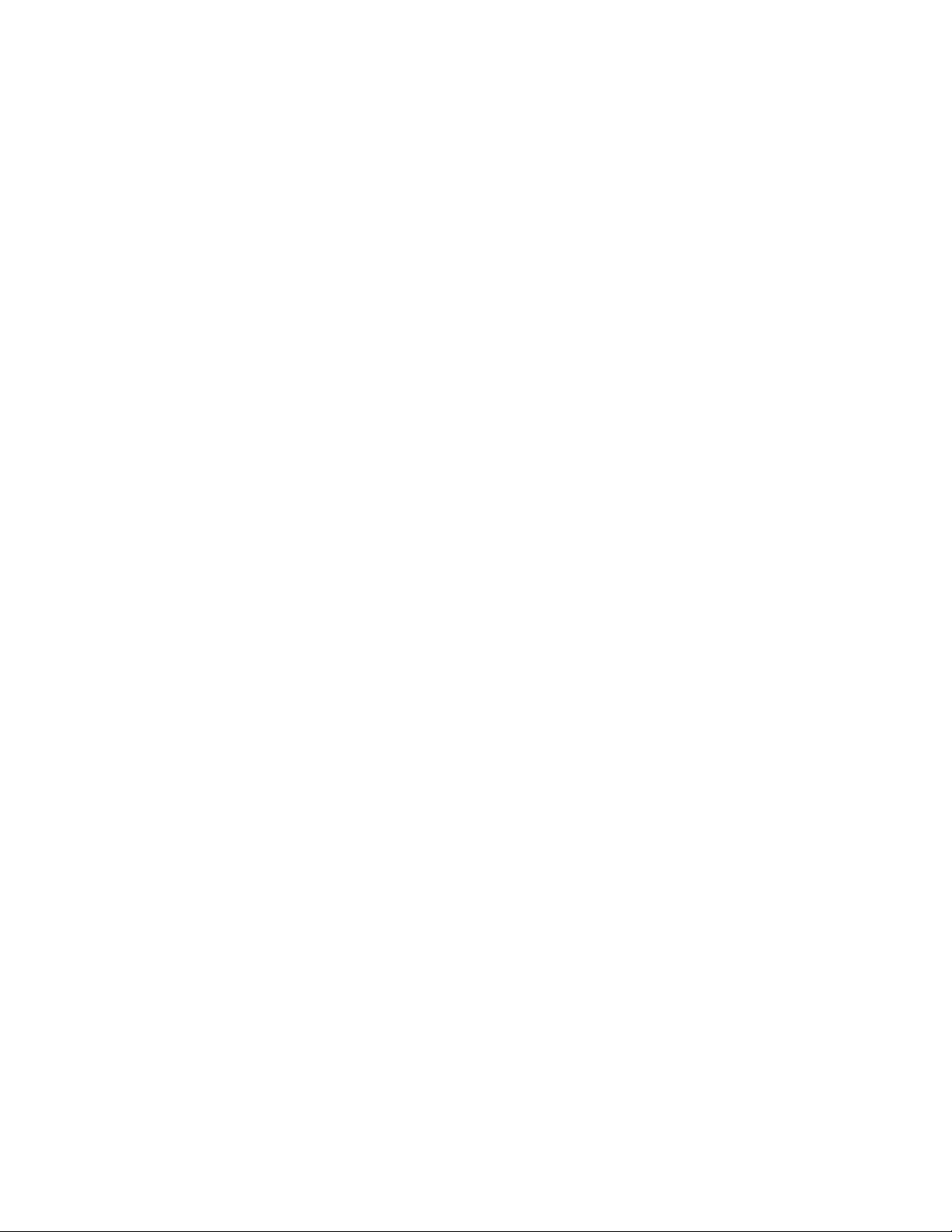
ΥποδοχήΠεριγραφή
Υποδοχήσύνδεσης
μικροφώνου
Χρησιμοποιείταιγιατησύνδεσημικροφώνουστονυπολογιστήσαςσεπερίπτωσηπου
θέλετεναηχογραφήσετεήχουςήχρησιμοποιείτεκάποιοπρόγραμμααναγνώρισης
ομιλίας.
Υποδοχήπληκτρολογίου
PS/2(προαιρετικά)
ΥποδοχήποντικιούPS/2
(προαιρετικά)
Σειριακήθύρα
(προαιρετικά)
Χρησιμοποιείταιγιατησύνδεσηπληκτρολογίουπουχρησιμοποιείυποδοχήσύνδεσης
πληκτρολογίουPS/2.
Χρησιμοποιείταιγιατησύνδεσηποντικιού,trackballήάλληςσυσκευήςκατάδειξηςπου
χρησιμοποιείυποδοχήσύνδεσηςPS/2.
Χρησιμοποιείταιγιατησύνδεσηεξωτερικούmodem,σειριακούεκτυπωτήήάλλων
συσκευώνπουχρησιμοποιούνσειριακήθύρα9ακροδεκτών.
ΥποδοχήUSBΧρησιμοποιείταιγιατησύνδεσησυσκευώνπουαπαιτούνσύνδεσητύπουUSB,όπωςένα
πληκτρολόγιοUSB,έναποντίκιUSB,έναςσαρωτής(scanner)USBήέναςεκτυπωτής
USB.ΕάνέχετεπερισσότερεςαπόοκτώσυσκευέςUSB,μπορείτενααγοράσετεένα
USBhub,τοοποίοσαςεπιτρέπεινασυνδέσετεεπιπλέονσυσκευέςUSB.
ΥποδοχήεισόδουVGAΧρησιμοποιείταιγιασύνδεσητουυπολογιστήσεμιαυποδοχήοθόνηςVGAενόςδεύτερου
υπολογιστή,ώστεναμπορείτεναχρησιμοποιήσετετονυπολογιστήστηλειτουργία
οθόνης.
Κεφάλαιο1.Επισκόπησηπροϊόντος11
Page 20
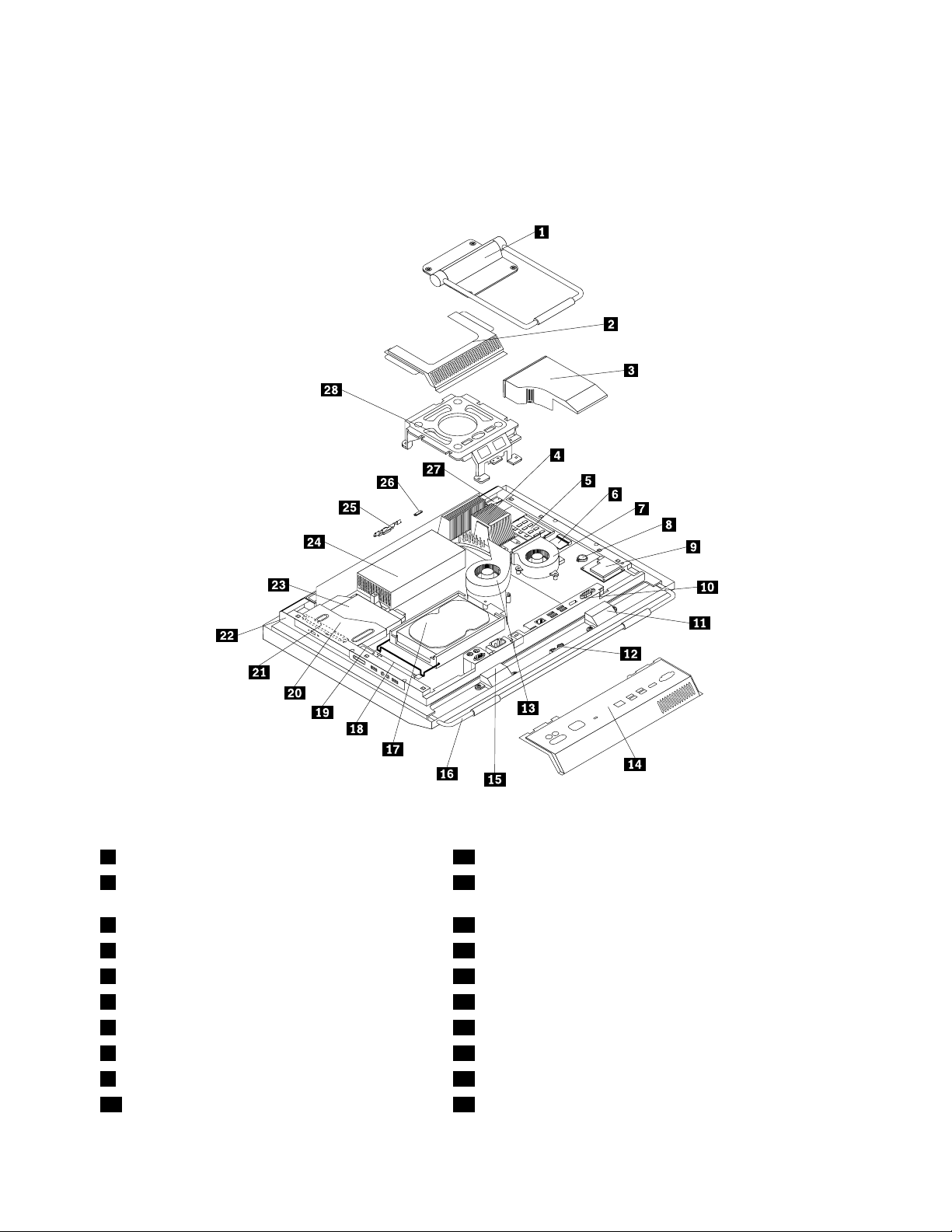
Θέσειςεξαρτημάτων
ΣτοΣχήμα3“Θέσειςεξαρτημάτων”στησελίδα12απεικονίζεταιοιθέσειςτωνδιαφόρωνεξαρτημάτων
τουυπολογιστήσας.Γιανααφαιρέσετετοκάλυμματουυπολογιστήώστενααποκτήσετεπρόσβασηστο
εσωτερικότουυπολογιστή,βλ.“Αφαίρεσητουκαλύμματοςτουυπολογιστή”στησελίδα16
.
Σχήμα3.Θέσειςεξαρτημάτων
1Βάσηκλίσης15Εσωτερικόηχείο
2ΚάλυμμαβάσηςπροτύπουVideoElectronics
16Βάσηστήριξης
StandardsAssociation(VESA)
3Αεραγωγόςανεμιστήρα17Μονάδασκληρούδίσκου
4Ψύκτρα18Δεξιάμονάδαεισόδων/εξόδων
5Μονάδεςμνήμης(2)19Μονάδαανάγνωσηςκάρτας*
6ΚάρταWI-FI*20Θήκημονάδαςοπτικούδίσκου
7Ανεμιστήραςμικροεπεξεργαστή21Αναστροφέας
8Μπαταρία22Κύριοπλαίσιοστήριξηςτουυπολογιστή
9ExpressCard*23Μονάδαοπτικούδίσκου*
10Πίσωμονάδαεισόδων/εξόδων24Τροφοδοτικό
12ThinkCentreΟδηγόςχρήσης
Page 21
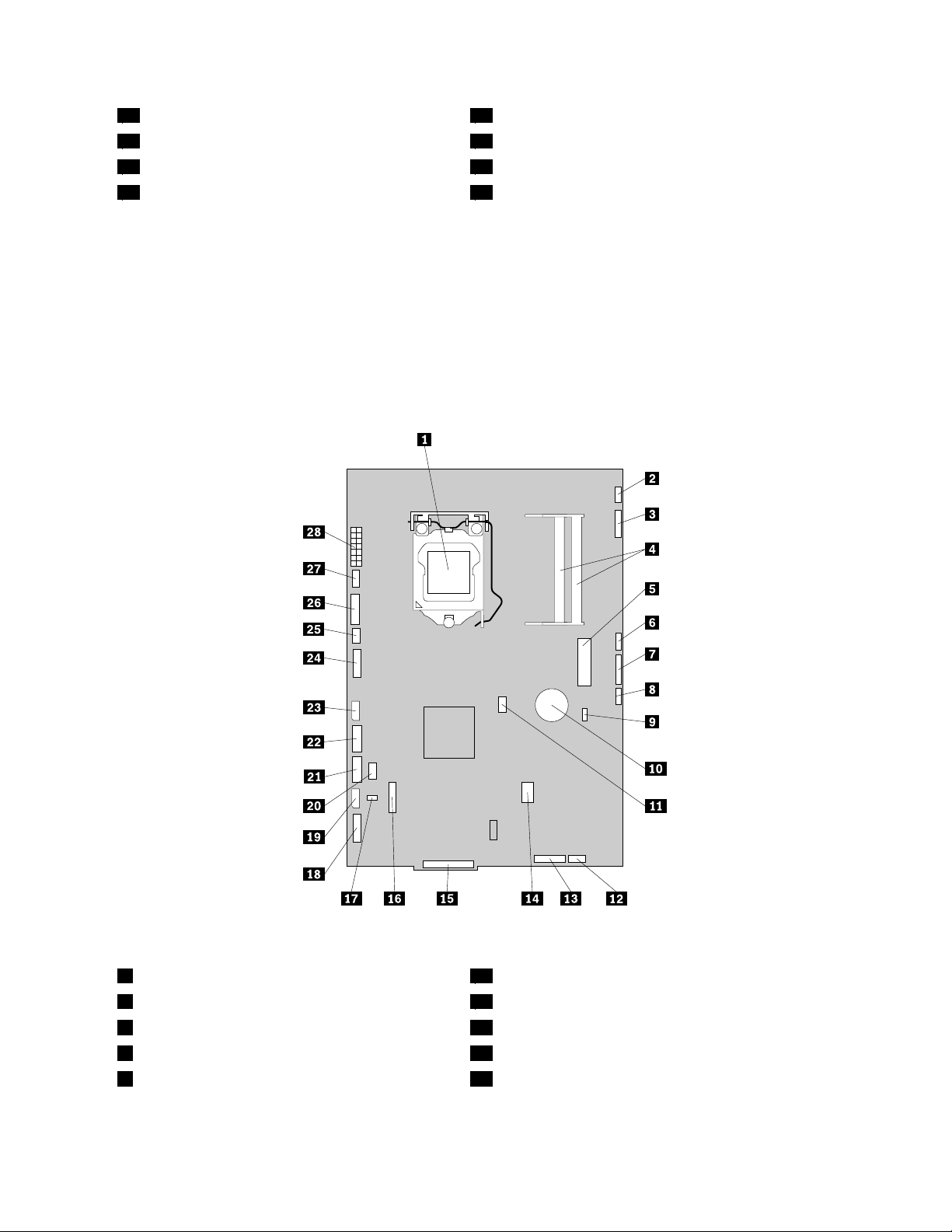
11Εσωτερικόηχείο25Ενσωματωμένηκάμεραμεμικρόφωνο*
12ΜονάδαBluetooth*26Αισθητήραςπεριβάλλοντοςφωτός*
13Ανεμιστήραςσυστήματος27Κάρταπολλαπλήςαφής*
14Κάλυμμαπίσωμονάδαςεισόδων/εξόδων28ΒάσηVESA
Σημειώσεις:
1.*Προαιρετικάεξαρτήματα,πουείναιδιαθέσιμασεορισμέναμοντέλα.
2.Ουπολογιστήςσαςπαρέχεταιμεμιαβάσηκλίσηςήμιαβάσηύψωσης.Γιαπερισσότερεςπληροφορίες
σχετικάμετηβάσηύψωσης,βλ.“Αφαίρεσηήεπανεγκατάστασητηςβάσηςύψωσης”στησελίδα17.
Θέσειςεπιμέρουςστοιχείωνκαιυποδοχώνστηνπλακέτασυστήματος
ΣτοΣχήμα4“Θέσειςεπιμέρουςστοιχείωνκαιυποδοχώνστηνπλακέτασυστήματος”στησελίδα13
παρουσιάζονταιοιθέσειςτωνεπιμέρουςστοιχείωνκαιτωνυποδοχώντηςπλακέταςσυστήματος.
Σχήμα4.Θέσειςεπιμέρουςστοιχείωνκαιυποδοχώνστηνπλακέτασυστήματος
1Μικροεπεξεργαστής15Υποδοχήπίσωμονάδαςεισόδων/εξόδων
2Υποδοχήκαλωδίουκάρταςπολλαπλήςαφής16ΥποδοχήCOM
3Υποδοχήκαλωδίουενσωματωμένηςκάμερας17Υποδοχήσύνδεσηςθερμικούαισθητήρα
4Υποδοχέςμνήμης(2)18Υποδοχήκαλωδίουδεξιάςμονάδαςεισόδων/εξόδων
5ΥποδοχήMiniPCIExpress19Υποδοχήπαροχήςρεύματοςμονάδαςσκληρούδίσκου
Κεφάλαιο1.Επισκόπησηπροϊόντος13
Page 22
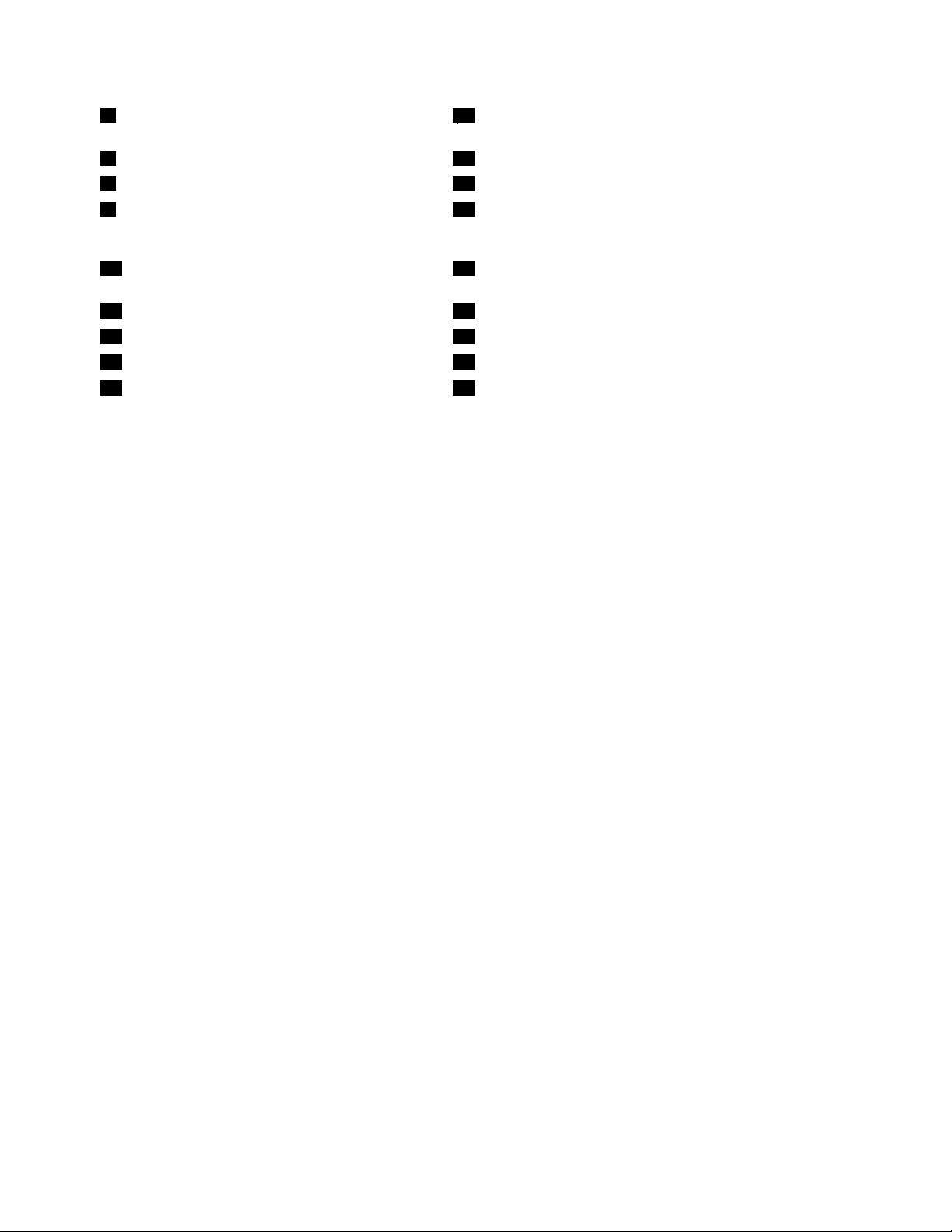
6Υποδοχήκαλωδίουαισθητήραπεριβάλλοντος
20ΥποδοχήσύνδεσηςπληκτρολογίουκαιποντικιούPS/2
φωτός
7ΥποδοχήκαλωδίουμονάδαςBluetooth21ΥποδοχήSAT A
8Υποδοχήασύρματουπληκτρολογίουκαιποντικιού22ΥποδοχήSAT A
9ΔιακόπτηςεκκαθάρισηςCMOS(Clear
23Υποδοχήπαροχήςρεύματοςμονάδαςοπτικούδίσκου
ComplementaryMetalOxideSemiconductor)
/αποκατάστασης
10Μπαταρία24ΥποδοχήκαλωδίουLVDS(Low-voltagedifferential
signaling)
11Υποδοχήσύνδεσηςανεμιστήραμικροεπεξεργαστή25Υποδοχήσύνδεσηςανεμιστήρασυστήματος
12Υποδοχήκαλωδίουεσωτερικούηχείου26Υποδοχήαναστροφέα
13Υποδοχήκαλωδίουδιακόπτηλειτουργίας27Υποδοχήανεμιστήρατροφοδοτικού
14ΥποδοχήExpressCard28Υποδοχήσύνδεσηςτροφοδοτικού
14ThinkCentreΟδηγόςχρήσης
Page 23
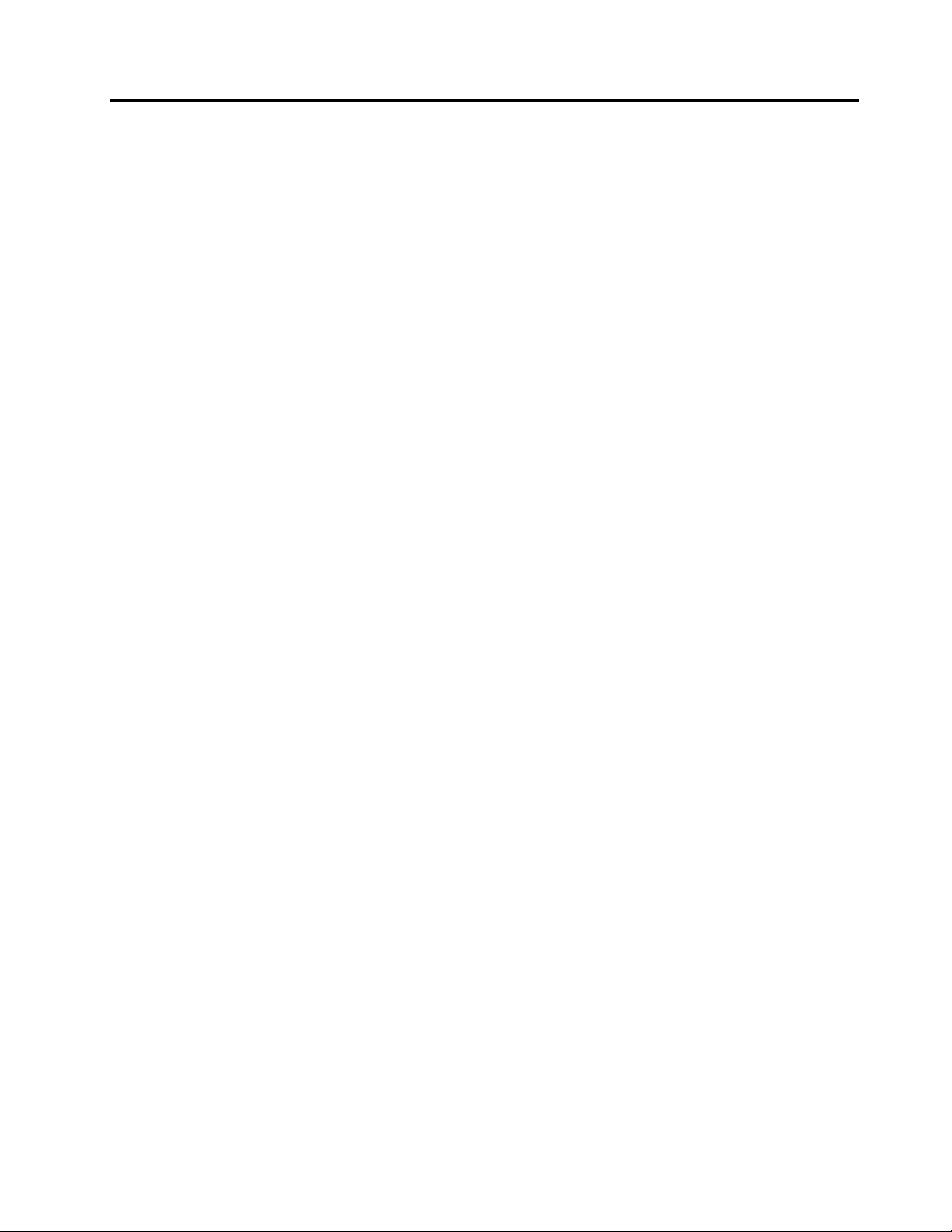
Κεφάλαιο2.Εγκατάστασηήαντικατάστασηυλικούεξοπλισμού
Σεαυτότοκεφάλαιοπαρέχονταιοδηγίεςγιατηνεγκατάστασηήτηναντικατάστασηεξαρτημάτωνυλικού
εξοπλισμούτουυπολογιστήσας.
Αυτότοκεφάλαιοπεριέχειταακόλουθαθέματα:
•“Εγκατάστασηήαντικατάστασηυλικούεξοπλισμού”στησελίδα15
•“Απόκτησηπρογραμμάτωνοδήγησηςσυσκευών”στησελίδα57
•“Βασικοίμηχανισμοίασφάλισης”στησελίδα57
Εγκατάστασηήαντικατάστασηυλικούεξοπλισμού
Σεαυτήτηνενότηταπαρέχονταιοδηγίεςγιατηνεγκατάστασηήτηναντικατάστασηεξαρτημάτωνυλικού
εξοπλισμούτουυπολογιστήσας.Μετηνεγκατάστασηήτηναντικατάστασηεξαρτημάτωνμπορείτενα
συντηρήσετετονυπολογιστήσαςήναεπεκτείνετετιςδυνατότητεςτου.
Σημειώσεις:
1.ΧρησιμοποιήστεμόνοεξαρτήματαπουπαρέχονταιαπότηLenovo.
2.Γιαναεγκαταστήσετεήνααντικαταστήσετεμιαπροαιρετικήσυσκευή,ακολουθήστετιςκατάλληλες
οδηγίεςσεαυτήτηνενότητακαθώςκαιτιςοδηγίεςπουπαρέχονταιμετησυσκευή.
Εγκατάστασηεξωτερικώνπροαιρετικώνσυσκευών
Μπορείτεναεγκαταστήσετεεξωτερικέςσυσκευέςστονυπολογιστήσας,όπωςπ.χ.εξωτερικάηχεία,
εκτυπωτήήσαρωτή.Πέραντηςφυσικήςσύνδεσης,γιαορισμένεςπροαιρετικέςσυσκευέςπρέπεινα
εγκαταστήσετεπρόσθετολογισμικό.Ότανθέλετεναεγκαταστήσετεμιαεξωτερικήπροαιρετικήσυσκευή,βλ.
“Εντοπισμόςκουμπιώνελέγχου,υποδοχώνκαιεξαρτημάτωντουυπολογιστή”στησελίδα7γιαναεντοπίσετε
τηνκατάλληληυποδοχή.Στησυνέχειαακολουθήστετιςοδηγίεςπουπαρέχονταιμετηνπροαιρετική
συσκευήγιαναπραγματοποιήσετετησύνδεσηκαιναεγκαταστήσετετοαπαραίτητολογισμικόήπρόγραμμα
οδήγησης(driver)γιατηλειτουργίατηςσυσκευής.
Τοποθέτησηενόςεπιτοίχιουστηρίγματοςυπολογιστή
Προφύλαξη:
Ανεπιθυμείτεναεγκαταστήσετεμόνοισαςμιαμονάδαεπιτοίχιουστηρίγματοςγιααυτότοπροϊόν,η
Lenovoσάςσυνιστάναεπιλέξετεέναπροϊόνεπιτοίχιαςστήριξηςπουέχειπιστοποιηθείαπότους
οργανισμούςUnderwritersLaboratories(UL),Intertek(ETL),theCanadianStandardsAssociation
(CSANRTL),TUVRheinlandofNorthAmerica(TUVUS)ήοποιοδήποτεάλλοεργαστήριοδοκιμών
ασφαλείας,τοοποίοείναιαναγνωρισμένοαπότονΑμερικανικόΟργανισμόγιατηνΑσφάλειακαι
τηνΥγείαστηνΕργασία(UnitedStatesOccupationalSafetyandHealthAdministration(OSHA)).
Γιατηναποφυγήτραυματισμούήπρόκλησηςφθοράςστονεξοπλισμό,ταάτομαπουπροβαίνουν
σεεγκατάστασηχωρίςτησυνδρομήειδικούθαπρέπειναδιασφαλίζουνότιηονομαστικήφέρουσα
ικανότητα(αντοχήφορτίου)τουπροϊόντοςεπιτοίχιαςστήριξηςυπερβαίνειτα12kg,ώστεναμπορεί
ναυποστηρίξειτομηχάνημαγιαμακροχρόνιαλειτουργίαμεασφάλεια.
Ουπολογιστήςσαςυποστηρίζειεπιτοίχιαστηρίγματα100mm×100mmπουσυμμορφώνονταιπροςτο
πρότυποVESA.Γιασωστήτοποθέτηση,χρησιμοποιήστετέσσεριςβίδεςτωνπαρακάτωπροδιαγραφών:
Διάμετρος×Βάθος×Μήκος:4mm×0,7mm×10mm
Σημείωση:Κατάτηνεγκατάστασηενόςεπιτοίχιουστηρίγματοςγιαυπολογιστή,αφήστετουλάχιστον60mm
χώρομεταξύτουτοίχουκαιτουυπολογιστήσαςγιαναδιασφαλιστείηεύκοληπρόσβασηστιςυποδοχέςπου
βρίσκονταιστοπίσωμέροςτουυπολογιστήσας.
©CopyrightLenovo2010,2011
15
Page 24
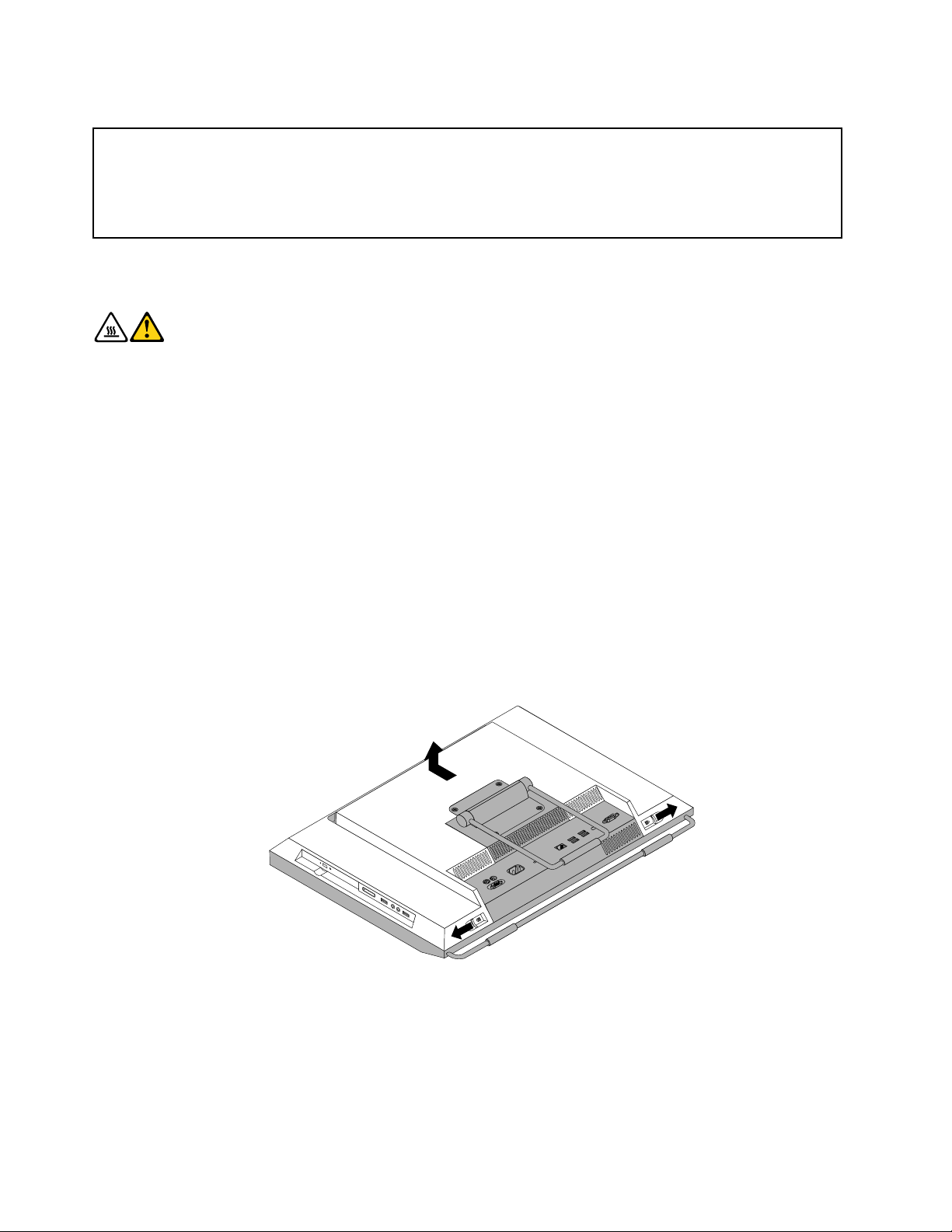
Αφαίρεσητουκαλύμματοςτουυπολογιστή
Προσοχή:
Μηνανοίξετετονυπολογιστήκαιμηνεπιχειρήσετεοποιαδήποτεεπισκευήπρινδιαβάσετεκαικατανοήσετετις
“Σημαντικέςπληροφορίεςγιατηνασφάλεια”στονΟδηγόασφάλειαςκαιεγγύησηςτουThinkCentreπουσυνοδεύειτον
υπολογιστή.ΓιανααποκτήσετεένααντίγραφοτουΟδηγούασφάλειαςκαιεγγύησηςτουThinkCentre,επισκεφθείτε
τηνακόλουθηδιεύθυνση:
http://www.lenovo.com/support
Σεαυτήτηνενότηταπαρέχονταιοδηγίεςγιατηναφαίρεσητουκαλύμματοςτουυπολογιστή.
Προφύλαξη:
Πριναφαιρέσετετοκάλυμμα,κλείστετονυπολογιστήκαιπεριμένετε3έως5λεπτάμέχριναμειωθεί
ηθερμοκρασίαστοεσωτερικότου.
Γιανααφαιρέσετετοκάλυμματουυπολογιστή,κάντεταακόλουθα:
1.Αφαιρέστεοποιαδήποτεμέσααποθήκευσηςαπότιςαντίστοιχεςμονάδεςκαιαπενεργοποιήστεόλες
τιςσυνδεδεμένεςσυσκευέςκαιτονίδιοτονυπολογιστή.Στησυνέχεια,αποσυνδέστεόλατακαλώδια
ρεύματοςαπότιςηλεκτρικέςπρίζεςκαιαποσυνδέστεόλατακαλώδιαπουείναισυνδεδεμέναστον
υπολογιστή.
2.Απλώστεέναμαλακό,καθαρόπανίήπετσέταστογραφείοήσεκάποιαάλληεπίπεδηεπιφάνεια.
Κρατώνταςτιςδύοπλευρέςτουυπολογιστήσας,τοποθετήστετονυπολογιστήσαςστοπανίέτσιώστε
ηοθόνηναβλέπειπροςτακάτωκαιτοκάλυμμαναβλέπειπροςταπάνω.
3.Αφαιρέστετιςσυσκευέςασφάλισηςτουκαλύμματοςτουυπολογιστή,όπωςηενσωματωμένηκλειδαριά.
Ανατρέξτεστηνενότητα“ΥποδοχήκλειδαριάςτύπουKensington”στησελίδα58
4.Πατήστετακουμπιάαπασφάλισηςτουκαλύμματος,όπωςαπεικονίζεταιπαρακάτω,ολισθήστετο
κάλυμματουυπολογιστήπροςτοπάνωμέροςτουυπολογιστήκαιστησυνέχειαανασηκώστετο
κάλυμμαώστενατοαφαιρέσετεαπότοπερίβλημα.
.
Σχήμα5.Αφαίρεσητουκαλύμματοςτουυπολογιστή
Αφαίρεσηήεπανεγκατάστασητηςβάσηςκλίσης
Ουπολογιστήςσαςπαρέχεταιμεμιαβάσηκλίσηςήμιαβάσηύψωσης.Σεαυτήτηνενότηταπαρέχονται
οδηγίεςγιατηναφαίρεσηκαιεπανεγκατάστασητηςβάσηςκλίσης.Γιαπερισσότερεςπληροφορίεςσχετικά
μετηβάσηύψωσης,βλ.“Αφαίρεσηήεπανεγκατάστασητηςβάσηςύψωσης”στησελίδα17.
16ThinkCentreΟδηγόςχρήσης
Page 25
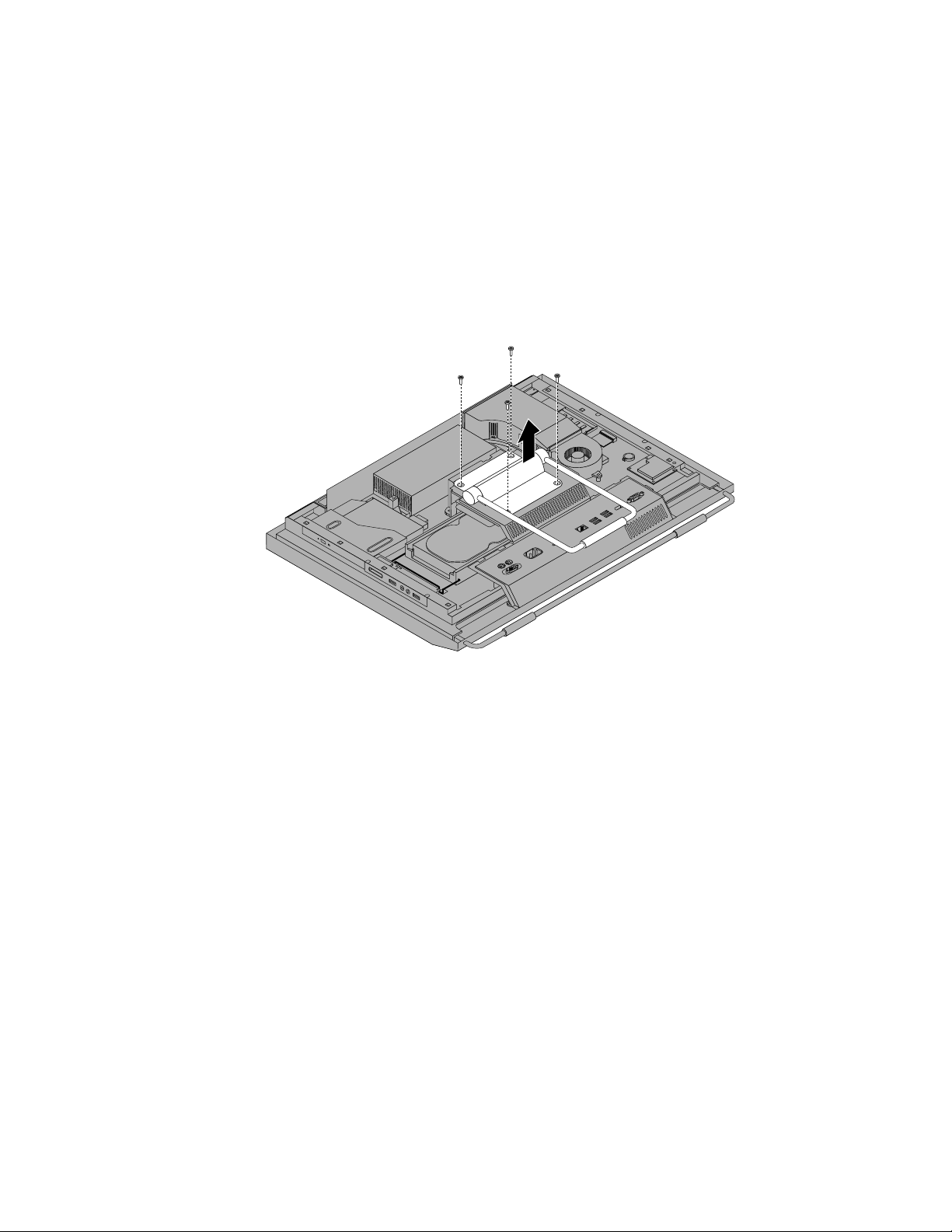
Γιανααφαιρέσετεήναεπανεγκαταστήσετετηβάσηκλίσης,κάντεταακόλουθα:
1.Αφαιρέστεοποιαδήποτεμέσααποθήκευσηςαπότιςαντίστοιχεςμονάδεςκαιαπενεργοποιήστεόλες
τιςσυνδεδεμένεςσυσκευέςκαιτονίδιοτονυπολογιστή.Στησυνέχεια,αποσυνδέστεόλατακαλώδια
ρεύματοςαπότιςηλεκτρικέςπρίζεςκαιαποσυνδέστεόλατακαλώδιαπουείναισυνδεδεμέναστον
υπολογιστή.
2.Απλώστεέναμαλακό,καθαρόπανίήπετσέταστογραφείοήσεκάποιαάλληεπίπεδηεπιφάνεια.
Κρατώνταςτιςδύοπλευρέςτουυπολογιστήσας,τοποθετήστετονυπολογιστήσαςστοπανίέτσιώστε
ηοθόνηναβλέπειπροςτακάτωκαιτοκάλυμμαναβλέπειπροςταπάνω.
3.Αφαιρέστετιςτέσσεριςβίδεςπουασφαλίζουντηβάσηκλίσης.Φυλάξτετιςτέσσεριςβίδεςγιααργότερα.
Θατιςχρειαστείτεγιατηνεγκατάστασητηςβάσηςκλίσης.
Σχήμα6.Αφαίρεσητηςβάσηςκλίσης
4.Ανασηκώστετηβάσηκλίσηςκαιφυλάξτετηνσεμιαασφαλήθέση.
5.Γιαναεπανεγκαταστήσετετηβάσηκλίσης,τοποθετήστετηνέτσιώστεοιτέσσεριςοπέςγιατιςβίδεςνα
ευθυγραμμίζονταιμετιςοπέςστηβάσηVESAτουυπολογιστήκαιστησυνέχειατοποθετήστεκαισφίξτε
τιςτέσσεριςβίδεςγιαναασφαλίσετετηβάσηκλίσηςστονυπολογιστή.
Επόμενεςενέργειες:
•Γιαναεγκαταστήσετεκάποιοάλλοεξάρτημαυλικούεξοπλισμού,ανατρέξτεστηνκατάλληληενότητα.
•Γιαναολοκληρώσετετηνεγκατάστασηήτηναντικατάσταση,βλ.“Ολοκλήρωσητηςαντικατάστασης
υλικούεξοπλισμού”στησελίδα56.
Αφαίρεσηήεπανεγκατάστασητηςβάσηςύψωσης
Ουπολογιστήςσαςπαρέχεταιμεμιαβάσηύψωσηςήμιαβάσηκλίσης.Σεαυτήτηνενότηταπαρέχονται
οδηγίεςγιατηναφαίρεσηκαιεπανεγκατάστασητηςβάσηςύψωσης.Γιαπερισσότερεςπληροφορίεςσχετικά
μετηβάσηκλίσης,βλ.“Αφαίρεσηήεπανεγκατάστασητηςβάσηςκλίσης”στησελίδα16.
Γιανααφαιρέσετεήναεπανεγκαταστήσετετηβάσηύψωσης,κάντεταακόλουθα:
1.Αφαιρέστεοποιαδήποτεμέσααποθήκευσηςαπότιςαντίστοιχεςμονάδεςκαιαπενεργοποιήστεόλες
τιςσυνδεδεμένεςσυσκευέςκαιτονίδιοτονυπολογιστή.Στησυνέχεια,αποσυνδέστεόλατακαλώδια
ρεύματοςαπότιςηλεκτρικέςπρίζεςκαιαποσυνδέστεόλατακαλώδιαπουείναισυνδεδεμέναστον
υπολογιστή.
Κεφάλαιο2.Εγκατάστασηήαντικατάστασηυλικούεξοπλισμού17
Page 26
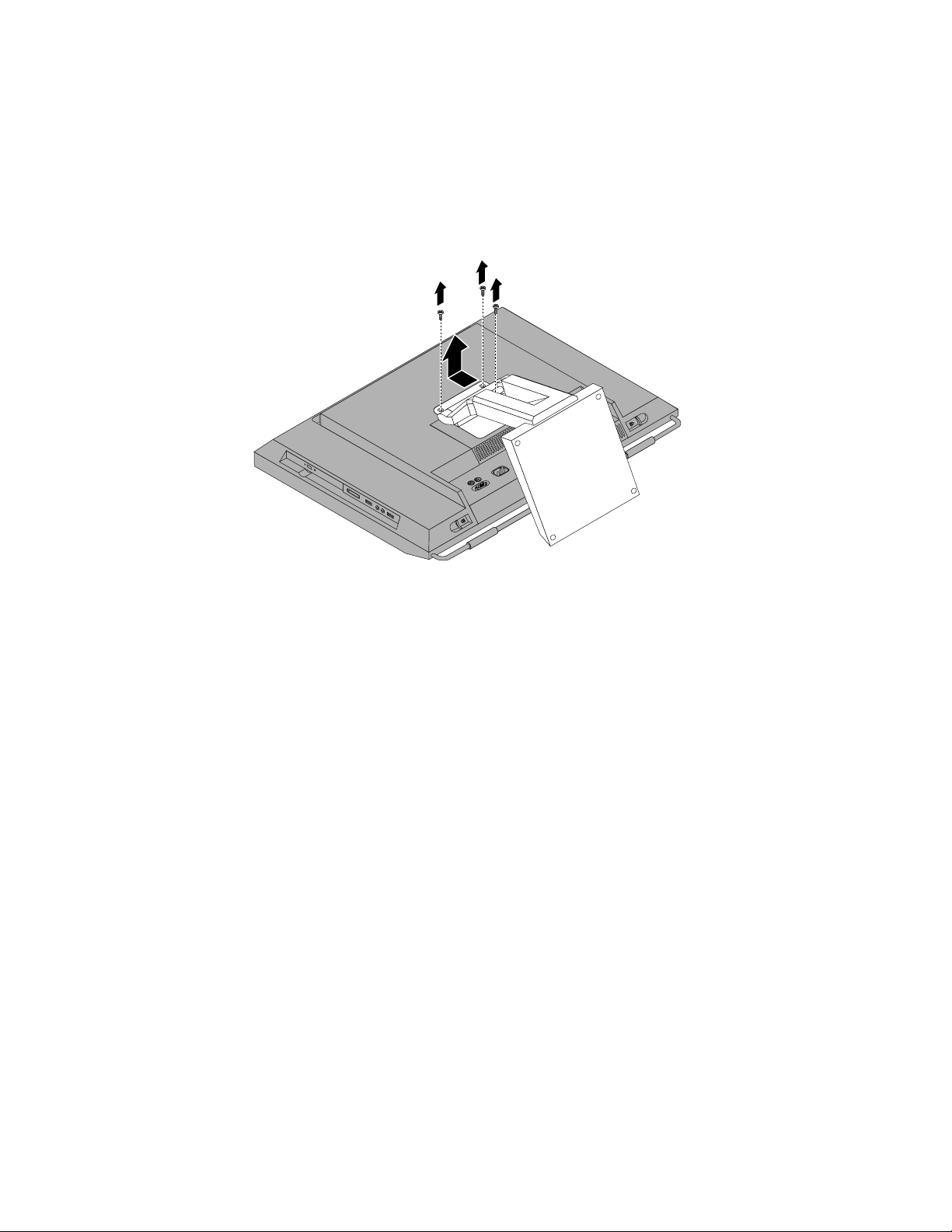
2.Απλώστεέναμαλακό,καθαρόπανίήπετσέταστογραφείοήσεκάποιαάλληεπίπεδηεπιφάνεια.
Κρατώνταςτιςδύοπλευρέςτουυπολογιστήσας,τοποθετήστετονυπολογιστήσαςστοπανίέτσιώστε
ηοθόνηναβλέπειπροςτακάτωκαιτοκάλυμμαναβλέπειπροςταπάνω.
3.Αφαιρέστετιςτρειςβίδεςπουασφαλίζουντηβάσηύψωσης.Φυλάξτετιςτρειςβίδεςγιααργότερα.
Θατιςχρειαστείτεγιατηνεγκατάστασητηςβάσηςύψωσης.Αφαιρέστετηβάσηύψωσηςαπότον
υπολογιστή.
Σχήμα7.Αφαίρεσητηςβάσηςύψωσης
18ThinkCentreΟδηγόςχρήσης
Page 27
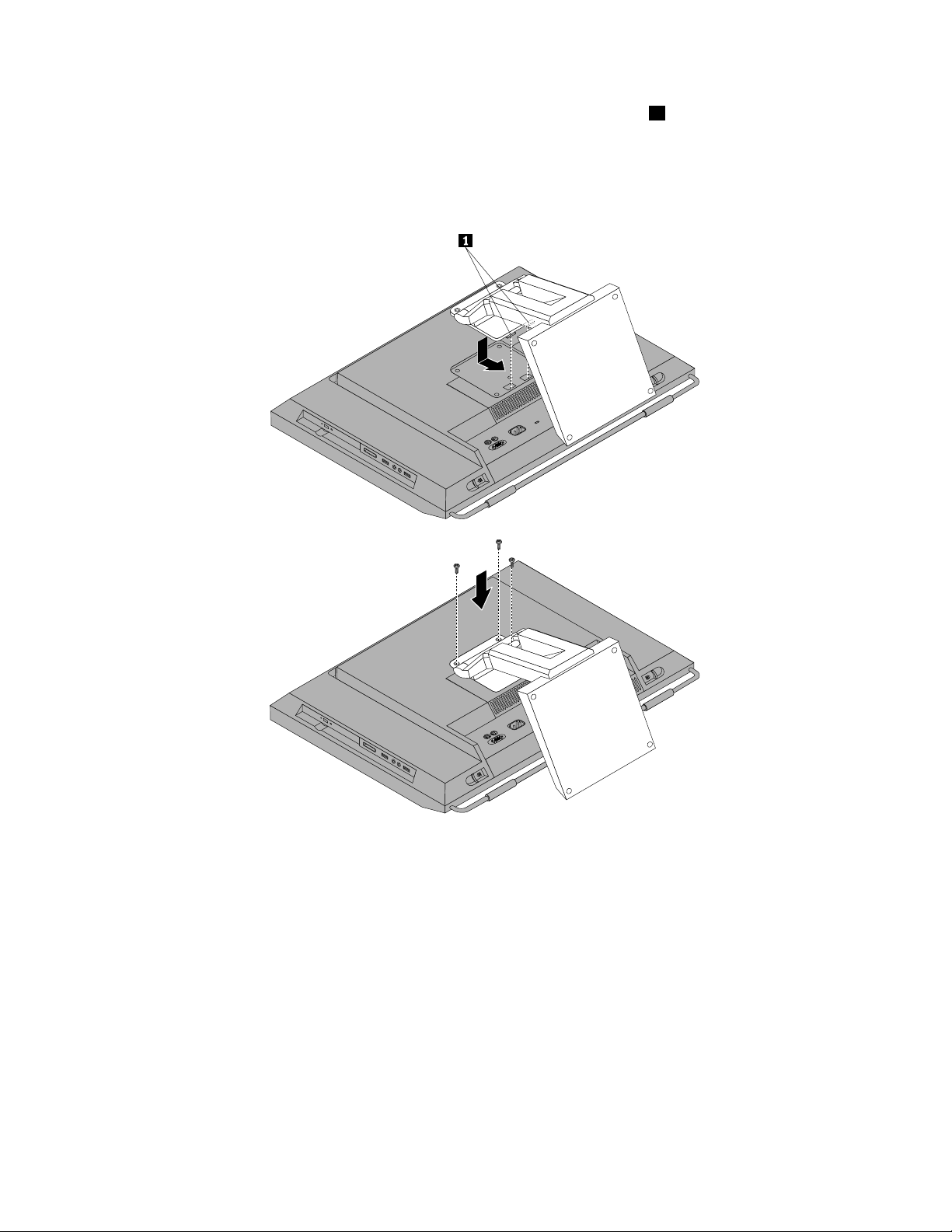
4.Γιαναεπανεγκαταστήσετετηβάσηύψωσης,περάστετιςδύοασφάλειες1στηβάσηύψωσηςστα
αντίστοιχαανοίγματαστηβάσηVESAτουυπολογιστήκαιστησυνέχειαολισθήστετηβάσηύψωσηςπρος
τοκάτωμέροςτουυπολογιστή.Ευθυγραμμίστετιςοπέςγιατιςτρειςβίδεςστηβάσηύψωσηςμεαυτές
στηβάσηVESAτουυπολογιστήκαιστησυνέχειαεγκαταστήστετιςτρειςβίδεςγιαναασφαλίσετε
τηβάσηύψωσης.
Σχήμα8.Επανεγκατάστασητηςβάσηςύψωσης
Επόμενεςενέργειες:
•Γιαναεγκαταστήσετεκάποιοάλλοεξάρτημαυλικούεξοπλισμού,ανατρέξτεστηνκατάλληληενότητα.
•Γιαναολοκληρώσετετηνεγκατάστασηήτηναντικατάσταση,βλ.“Ολοκλήρωσητηςαντικατάστασης
υλικούεξοπλισμού”στησελίδα56.
Αφαίρεσηήεπανεγκατάστασητουκαλύμματοςτηςπίσωμονάδας εισόδων/εξόδων
Σεαυτήτηνενότηταπαρέχονταιοδηγίεςγιατηναφαίρεσηκαιεπανεγκατάστασητουκαλύμματοςτης
πίσωμονάδαςεισόδων/εξόδων.
Γιανααφαιρέσετεήναεπανεγκαταστήσετετοκάλυμματηςπίσωμονάδαςεισόδων/εξόδων,κάντετα
ακόλουθα:
Κεφάλαιο2.Εγκατάστασηήαντικατάστασηυλικούεξοπλισμού19
Page 28

1.Αφαιρέστεοποιαδήποτεμέσααποθήκευσηςαπότιςαντίστοιχεςμονάδεςκαιαπενεργοποιήστεόλες
τιςσυνδεδεμένεςσυσκευέςκαιτονίδιοτονυπολογιστή.Στησυνέχεια,αποσυνδέστεόλατακαλώδια
ρεύματοςαπότιςηλεκτρικέςπρίζεςκαιαποσυνδέστεόλατακαλώδιαπουείναισυνδεδεμέναστον
υπολογιστή.
2.Απλώστεέναμαλακό,καθαρόπανίήπετσέταστογραφείοήσεκάποιαάλληεπίπεδηεπιφάνεια.
Κρατώνταςτιςδύοπλευρέςτουυπολογιστήσας,τοποθετήστετονυπολογιστήσαςστοπανίέτσιώστε
ηοθόνηναβλέπειπροςτακάτωκαιτοκάλυμμαναβλέπειπροςταπάνω.
3.Αφαιρέστετοκάλυμματουυπολογιστή.Ανατρέξτεστηνενότητα“Αφαίρεσητουκαλύμματοςτου
υπολογιστή”στησελίδα16.
4.Εντοπίστετοκάλυμματηςπίσωμονάδαςεισόδων/εξόδων.Ανατρέξτεστηνενότητα“Θέσεις
εξαρτημάτων”στησελίδα12.
5.Μεπολλήπροσοχή,ελευθερώστετοκάτωμέροςτουκαλύμματοςτηςπίσωμονάδαςεισόδων/εξόδων
απότηνπρόσοψητουυπολογιστήκαιστησυνέχειαελευθερώστετοπάνωμέροςτουκαλύμματοςτης
πίσωμονάδαςεισόδων/εξόδωναπότοκάλυμματηςβάσηςVESAτουυπολογιστή.
Σχήμα9.Αφαίρεσητουκαλύμματοςτηςπίσωμονάδαςεισόδων/εξόδων
6.Γιαναεπανεγκαταστήσετετοκάλυμματηςπίσωμονάδαςεισόδων/εξόδων,στερεώστετοκάτω
μέροςτουκαλύμματοςστηνπρόσοψητουυπολογιστήκαιστησυνέχειαπατήστετοπάνωμέροςτου
καλύμματοςώστεναασφαλίσειστηθέσητου.
Επόμενεςενέργειες:
•Γιαναεγκαταστήσετεκάποιοάλλοεξάρτημαυλικούεξοπλισμού,ανατρέξτεστηνκατάλληληενότητα.
•Γιαναολοκληρώσετετηνεγκατάστασηήτηναντικατάσταση,βλ.“Ολοκλήρωσητηςαντικατάστασης
υλικούεξοπλισμού”στησελίδα56.
ΑφαίρεσηήεπανεγκατάστασητουκαλύμματοςτηςβάσηςVESA
ΓιανααφαιρέσετεήναεπανεγκαταστήσετετοκάλυμματηςβάσηςVESA,κάντεταακόλουθα:
1.Αφαιρέστεοποιαδήποτεμέσααποθήκευσηςαπότιςαντίστοιχεςμονάδεςκαιαπενεργοποιήστεόλες
τιςσυνδεδεμένεςσυσκευέςκαιτονίδιοτονυπολογιστή.Στησυνέχεια,αποσυνδέστεόλατακαλώδια
ρεύματοςαπότιςηλεκτρικέςπρίζεςκαιαποσυνδέστεόλατακαλώδιαπουείναισυνδεδεμέναστον
υπολογιστή.
2.Απλώστεέναμαλακό,καθαρόπανίήπετσέταστογραφείοήσεκάποιαάλληεπίπεδηεπιφάνεια.
Κρατώνταςτιςδύοπλευρέςτουυπολογιστήσας,τοποθετήστετονυπολογιστήσαςστοπανίέτσιώστε
ηοθόνηναβλέπειπροςτακάτωκαιτοκάλυμμαναβλέπειπροςταπάνω.
20ThinkCentreΟδηγόςχρήσης
Page 29
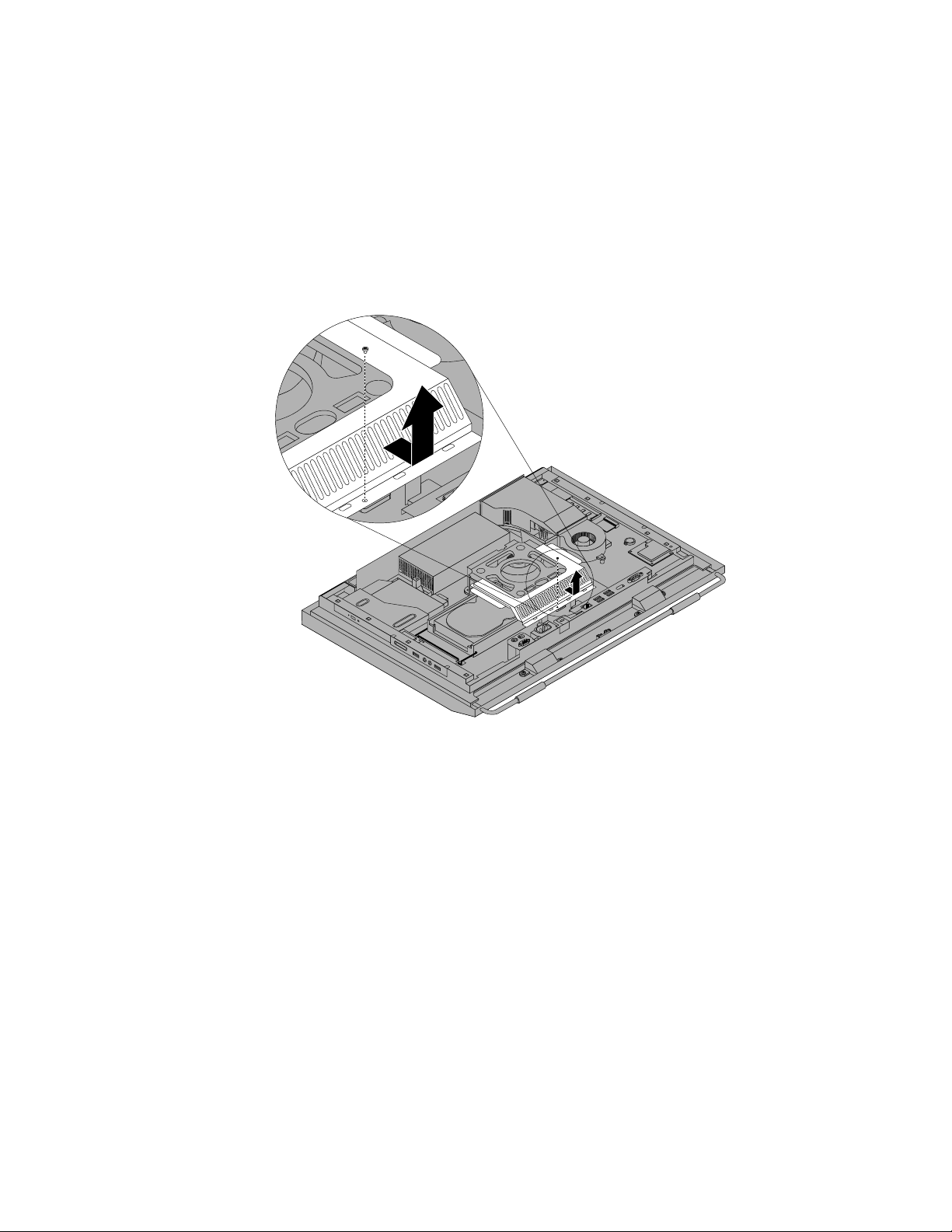
3.Αφαιρέστετοκάλυμματουυπολογιστή.Ανατρέξτεστηνενότητα“Αφαίρεσητουκαλύμματοςτου
υπολογιστή”στησελίδα16.
4.Αφαιρέστετοκάλυμμααπότηνπίσωμονάδαεισόδων/εξόδων.Ανατρέξτεστηνενότητα“Αφαίρεσηή
επανεγκατάστασητουκαλύμματοςτηςπίσωμονάδαςεισόδων/εξόδων”στησελίδα19.
5.Αφαιρέστετηβάσηκλίσηςήτηβάσηύψωσης.Ανατρέξτεστηνενότητα“Αφαίρεσηήεπανεγκατάσταση
τηςβάσηςκλίσης”στησελίδα16ή“Αφαίρεσηήεπανεγκατάστασητηςβάσηςύψωσης”στησελίδα17.
6.ΑφαιρέστετηβίδαπουασφαλίζειτοκάλυμματηςβάσηςVESA,σύρετετοκάλυμματηςβάσηςVESA
προςτοκάτωμέροςτουυπολογιστήκαιστησυνέχειαανασηκώστετοώστενατοαφαιρέσετεαπό
τηβάσηVESA.
Σχήμα10.ΑφαίρεσητουκαλύμματοςτηςβάσηςVESA
7.ΓιαναεπανεγκαταστήσετετοκάλυμματηςβάσηςVESA,ευθυγραμμίστετηνοπήγιατηβίδαστο
κάλυμματηςβάσηςVESAμετηναντίστοιχηοπήστηβάσηVESAκαιστησυνέχειατοποθετήστεκαι
σφίξτετηβίδαγιαναασφαλίσετετοκάλυμμα.
Επόμενεςενέργειες:
•Γιαναεγκαταστήσετεκάποιοάλλοεξάρτημαυλικούεξοπλισμού,ανατρέξτεστηνκατάλληληενότητα.
•Γιαναολοκληρώσετετηνεγκατάστασηήτηναντικατάσταση,βλ.“Ολοκλήρωσητηςαντικατάστασης
υλικούεξοπλισμού”στησελίδα56.
ΑφαίρεσηήεπανεγκατάστασητηςβάσηςVESA
ΓιανααφαιρέσετεήναεπανεγκαταστήσετετηβάσηVESA,κάντεταακόλουθα:
1.Αφαιρέστεοποιαδήποτεμέσααποθήκευσηςαπότιςαντίστοιχεςμονάδεςκαιαπενεργοποιήστεόλες
τιςσυνδεδεμένεςσυσκευέςκαιτονίδιοτονυπολογιστή.Στησυνέχεια,αποσυνδέστεόλατακαλώδια
ρεύματοςαπότιςηλεκτρικέςπρίζεςκαιαποσυνδέστεόλατακαλώδιαπουείναισυνδεδεμέναστον
υπολογιστή.
Κεφάλαιο2.Εγκατάστασηήαντικατάστασηυλικούεξοπλισμού21
Page 30
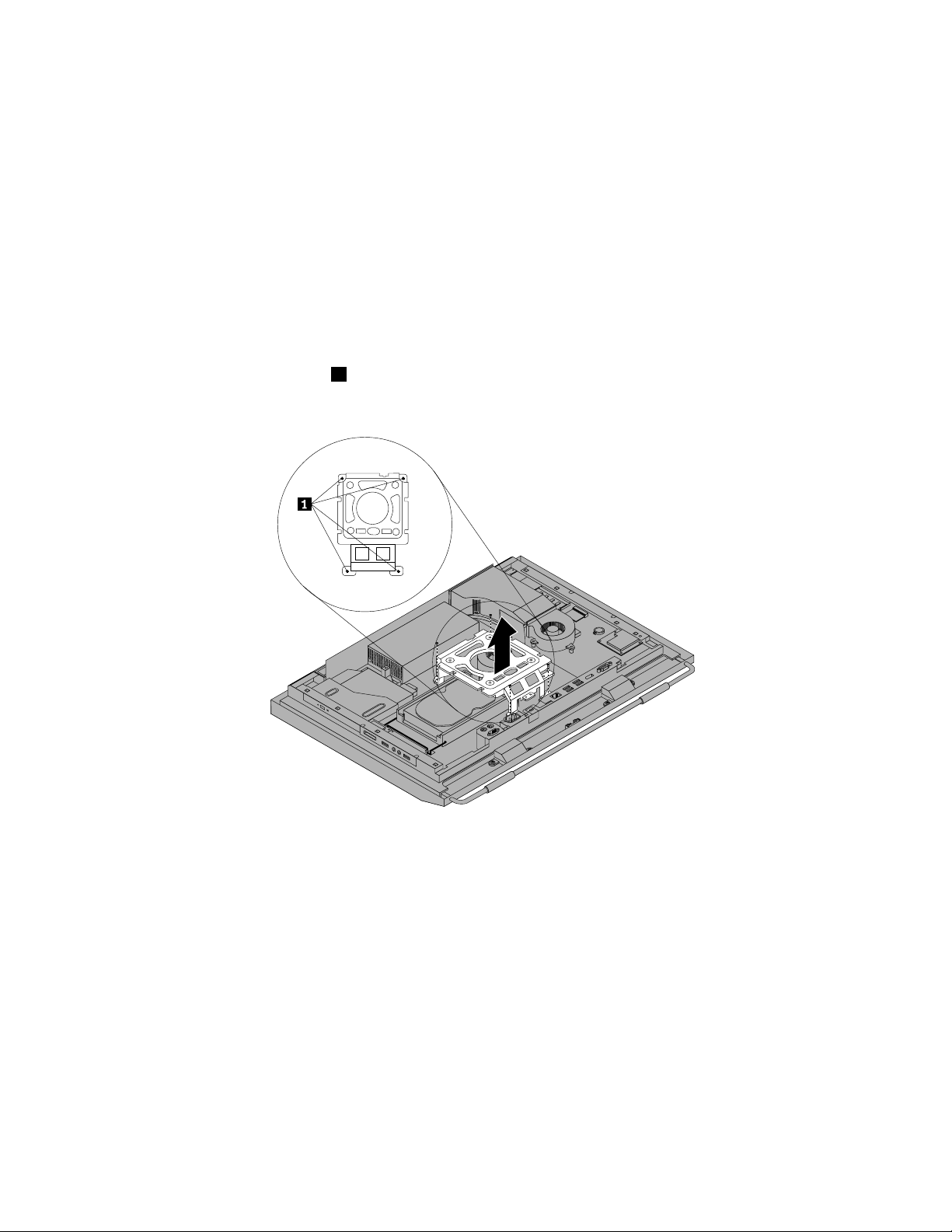
2.Απλώστεέναμαλακό,καθαρόπανίήπετσέταστογραφείοήσεκάποιαάλληεπίπεδηεπιφάνεια.
Κρατώνταςτιςδύοπλευρέςτουυπολογιστήσας,τοποθετήστετονυπολογιστήσαςστοπανίέτσιώστε
ηοθόνηναβλέπειπροςτακάτωκαιτοκάλυμμαναβλέπειπροςταπάνω.
3.Αφαιρέστετοκάλυμματουυπολογιστή.Ανατρέξτεστηνενότητα“Αφαίρεσητουκαλύμματοςτου
υπολογιστή”στησελίδα16.
4.Αφαιρέστετοκάλυμμααπότηνπίσωμονάδαεισόδων/εξόδων.Ανατρέξτεστηνενότητα“Αφαίρεσηή
επανεγκατάστασητουκαλύμματοςτηςπίσωμονάδαςεισόδων/εξόδων”στησελίδα19
.
5.Αφαιρέστετηβάσηκλίσηςήτηβάσηύψωσης.Ανατρέξτεστηνενότητα“Αφαίρεσηήεπανεγκατάσταση
τηςβάσηςκλίσης”στησελίδα16ή“Αφαίρεσηήεπανεγκατάστασητηςβάσηςύψωσης”στησελίδα17.
6.ΑφαιρέστετοκάλυμματηςβάσηςVESA.Ανατρέξτεστηνενότητα“Αφαίρεσηήεπανεγκατάσταση
τουκαλύμματοςτηςβάσηςVESA”στησελίδα20.
7.Αποσυνδέστετοκαλώδιοτουθερμικούαισθητήρααπότηνπλακέτασυστήματος.Ανατρέξτεστην
ενότητα“Θέσειςεπιμέρουςστοιχείωνκαιυποδοχώνστηνπλακέτασυστήματος”στησελίδα13.
8.Αφαιρέστετιςτέσσεριςβίδες1πουασφαλίζουντηβάσηVESAστοκύριοπλαίσιοστήριξηςτου
υπολογιστήκαιστησυνέχειααφαιρέστετηβάσηVESAαπότοκύριοπλαίσιοστήριξηςτουυπολογιστή.
Σχήμα11.ΑφαίρεσητουκαλύμματοςτηςβάσηςVESAτουυπολογιστή
9.ΓιαναεπανεγκαταστήσετετηβάσηVESAτουυπολογιστή,τοποθετήστετηβάσηVESAστοκύριο
πλαίσιοστήριξηςτουυπολογιστήκαιευθυγραμμίστετιςοπέςγιατιςβίδεςστηβάσηVESAμεαυτέςστο
κύριοπλαίσιοστήριξηςτουυπολογιστή.
10.ΕπανατοποθετήστεκαισφίξτετιςτέσσεριςβίδεςγιαναασφαλίσετετηβάσηVESAστοκύριοπλαίσιο
στήριξηςτουυπολογιστή.
11.Επανασυνδέστετοκαλώδιοτουθερμικούαισθητήραστηνπλακέτασυστήματος.Ανατρέξτεστην
ενότητα“Θέσειςεπιμέρουςστοιχείωνκαιυποδοχώνστηνπλακέτασυστήματος”στησελίδα13.
12.ΤοποθετήστεξανάτοκάλυμματηςβάσηςVESA.Ανατρέξτεστηνενότητα“Αφαίρεσηήεπανεγκατάσταση
τουκαλύμματοςτηςβάσηςVESA”στησελίδα20.
Επόμενεςενέργειες:
•Γιαναεγκαταστήσετεκάποιοάλλοεξάρτημαυλικούεξοπλισμού,ανατρέξτεστηνκατάλληληενότητα.
22ThinkCentreΟδηγόςχρήσης
Page 31

•Γιαναολοκληρώσετετηνεγκατάστασηήτηναντικατάσταση,βλ.“Ολοκλήρωσητηςαντικατάστασης
υλικούεξοπλισμού”στησελίδα56.
Εγκατάστασηήαντικατάστασημονάδαςμνήμης
Προσοχή:
Μηνανοίξετετονυπολογιστήκαιμηνεπιχειρήσετεοποιαδήποτεεπισκευήπρινδιαβάσετεκαικατανοήσετετις
“Σημαντικέςπληροφορίεςγιατηνασφάλεια”στονΟδηγόασφάλειαςκαιεγγύησηςτουThinkCentreπουσυνοδεύειτον
υπολογιστή.ΓιανααποκτήσετεένααντίγραφοτουΟδηγούασφάλειαςκαιεγγύησηςτουThinkCentre,επισκεφθείτε
τηνακόλουθηδιεύθυνση:
http://www.lenovo.com/support
Σεαυτήτηνενότηταπαρέχονταιοδηγίεςγιατηνεγκατάστασηήαντικατάστασημιαςμονάδαςμνήμης.
ΟυπολογιστήςσαςδιαθέτειδύουποδοχέςγιατηνεγκατάστασημονάδωνDDR3SODIMM(SmallOutlineDual
InlineMemoryModule).Κατάτηνεγκατάστασηήτηναντικατάστασημιαςμονάδαςμνήμης,χρησιμοποιήστε
μονάδεςDDR3SODIMMτων1GB,2GBή4GBσεοποιονδήποτεσυνδυασμόέως8GBμνήμηςσυστήματος.
Γιαναεγκαταστήσετεήνααντικαταστήσετεμιαμονάδαμνήμης,κάντεταεξής:
1.Αφαιρέστεοποιαδήποτεμέσααποθήκευσηςαπότιςαντίστοιχεςμονάδεςκαιαπενεργοποιήστεόλες
τιςσυνδεδεμένεςσυσκευέςκαιτονίδιοτονυπολογιστή.Στησυνέχεια,αποσυνδέστεόλατακαλώδια
ρεύματοςαπότιςηλεκτρικέςπρίζεςκαιαποσυνδέστεόλατακαλώδιαπουείναισυνδεδεμέναστον
υπολογιστή.
2.Απλώστεέναμαλακό,καθαρόπανίήπετσέταστογραφείοήσεκάποιαάλληεπίπεδηεπιφάνεια.
Κρατώνταςτιςδύοπλευρέςτουυπολογιστήσας,τοποθετήστετονυπολογιστήσαςστοπανίέτσιώστε
ηοθόνηναβλέπειπροςτακάτωκαιτοκάλυμμαναβλέπειπροςταπάνω.
3.Αφαιρέστετοκάλυμματουυπολογιστή.Ανατρέξτεστηνενότητα“Αφαίρεσητουκαλύμματοςτου
υπολογιστή”στησελίδα16.
4.Εντοπίστετιςυποδοχέςτωνμονάδωνμνήμης.Ανατρέξτεστηνενότητα“Θέσειςεξαρτημάτων”στη
σελίδα12.
5.Ανοίξτεταδύοκλιπσυγκράτησης.Ανθέλετενααντικαταστήσετεμιαπαλιάμονάδαμνήμης,ανοίξτετα
κλιπσυγκράτησηςκαιαφαιρέστετηνπαλιάμονάδαμνήμης,όπωςαπεικονίζεταιπαρακάτω:
Σχήμα12.Αφαίρεσητηςμονάδαςμνήμης
6.Εισαγάγετετηνπλευράτηςνέαςμονάδαςμνήμηςπουέχειτηνεγκοπή2στηνυποδοχή1.Πιέστε
σταθεράτημονάδαμνήμηςκαιστρέψτετημονάδαμνήμηςμέχριναασφαλίσειστηθέσητης.
Κεφάλαιο2.Εγκατάστασηήαντικατάστασηυλικούεξοπλισμού23
Page 32

Βεβαιωθείτεότιηκάρταμνήμηςέχειστερεωθείσωστάστηνυποδοχήκαιότιδενμπορείναβγειαπό
τηθέσητηςεύκολα.
Σχήμα13.Εγκατάστασημονάδαςμνήμης
Επόμενεςενέργειες:
•Γιαναεγκαταστήσετεκάποιοάλλοεξάρτημαυλικούεξοπλισμού,ανατρέξτεστηνκατάλληληενότητα.
•Γιαναολοκληρώσετετηνεγκατάστασηήτηναντικατάσταση,βλ.“Ολοκλήρωσητηςαντικατάστασης
υλικούεξοπλισμού”στησελίδα56.
Αντικατάστασητηςμπαταρίας
Προσοχή:
Μηνανοίξετετονυπολογιστήκαιμηνεπιχειρήσετεοποιαδήποτεεπισκευήπρινδιαβάσετεκαικατανοήσετετις
“Σημαντικέςπληροφορίεςγιατηνασφάλεια”στονΟδηγόασφάλειαςκαιεγγύησηςτουThinkCentreπουσυνοδεύειτον
υπολογιστή.ΓιανααποκτήσετεένααντίγραφοτουΟδηγούασφάλειαςκαιεγγύησηςτουThinkCentre,επισκεφθείτε
τηνακόλουθηδιεύθυνση:
http://www.lenovo.com/support
Σεαυτήτηνενότηταπαρέχονταιοδηγίεςγιατηναντικατάστασητηςμπαταρίας.
Έναειδικότμήματηςμνήμηςτουυπολογιστήσαςδιατηρείτηνημερομηνία,τηνώρακαιτιςρυθμίσειςτων
ενσωματωμένωνσυσκευών,π.χ.τηναντιστοιχίατωνπαράλληλωνθυρών.Υπάρχειεπίσηςμιαμπαταρίαπου
διατηρείαυτέςτιςπληροφορίεςότανσβήνετετονυπολογιστήσας.
Ημπαταρίασυνήθωςδενχρειάζεταιφόρτισηήσυντήρησηκατάτηδιάρκειατηςζωήςτης.Όμως,ανπέσει
ητάσητηςμπαταρίας,ηημερομηνία,ηώρακαιοιπληροφορίεςρύθμισης(συμπεριλαμβανομένωντων
κωδικώνπρόσβασης)χάνονται.Στηνπερίπτωσηαυτήεμφανίζεταιέναμήνυμασφάλματοςότανανάψετε
τονυπολογιστή.
Ανατρέξτεστη“Σημείωσησχετικάμετημπαταρίαλιθίου”στονΟδηγόασφάλειαςκαιεγγύησηςτου
ThinkCentreγιαπληροφορίεςσχετικάμετηναντικατάστασηκαιαπόρριψητηςμπαταρίας.
Γιανααντικαταστήσετετηνμπαταρία,κάντεταακόλουθα:
1.Αφαιρέστεοποιαδήποτεμέσααποθήκευσηςαπότιςαντίστοιχεςμονάδεςκαιαπενεργοποιήστεόλες
τιςσυνδεδεμένεςσυσκευέςκαιτονίδιοτονυπολογιστή.Στησυνέχεια,αποσυνδέστεόλατακαλώδια
ρεύματοςαπότιςηλεκτρικέςπρίζεςκαιαποσυνδέστεόλατακαλώδιαπουείναισυνδεδεμέναστον
υπολογιστή.
24ThinkCentreΟδηγόςχρήσης
Page 33

2.Απλώστεέναμαλακό,καθαρόπανίήπετσέταστογραφείοήσεκάποιαάλληεπίπεδηεπιφάνεια.
Κρατώνταςτιςδύοπλευρέςτουυπολογιστήσας,τοποθετήστετονυπολογιστήσαςστοπανίέτσιώστε
ηοθόνηναβλέπειπροςτακάτωκαιτοκάλυμμαναβλέπειπροςταπάνω.
3.Αφαιρέστετοκάλυμματουυπολογιστή.Ανατρέξτεστηνενότητα“Αφαίρεσητουκαλύμματοςτου
υπολογιστή”στησελίδα16.
4.Εντοπίστετηνμπαταρίαστηνπλακέτασυστήματος.Ανατρέξτεστηνενότητα“Θέσειςεπιμέρους
στοιχείωνκαιυποδοχώνστηνπλακέτασυστήματος”στησελίδα13
.
5.Αφαιρέστετηνμπαταρία.
Σχήμα14.Αφαίρεσητηςμπαταρίας
6.Εγκαταστήστεμιανέαμπαταρία.
Σχήμα15.Εγκατάστασηνέαςμπαταρίας
7.Τοποθετήστεξανάτοκάλυμμαστονυπολογιστήκαισυνδέστετακαλώδια.Ανατρέξτεστηνενότητα
“Ολοκλήρωσητηςαντικατάστασηςυλικούεξοπλισμού”στησελίδα56.
Σημείωση:Αφούαντικαταστήσετετημπαταρία,τηνπρώτηφοράπουθαεκκινήσετετονυπολογιστή
μπορείναεμφανιστείέναμήνυμασφάλματος.Αυτήείναιφυσιολογικήλειτουργίαμετάτηνεγκατάσταση
τηςμπαταρίας.
8.Ενεργοποιήστετονυπολογιστήκαιόλεςτιςσυνδεδεμένεςσυσκευές.
9.ΧρησιμοποιήστετοπρόγραμμαSetupUtilityγιαναορίσετεξανάτηνημερομηνίακαιτηνώρακαι
οποιουσδήποτεκωδικούςπρόσβασης.ΑνατρέξτεστηνενότηταΚεφάλαιο4“Χρήσητουπρογράμματος
SetupUtility”στησελίδα69
.
Επόμενεςενέργειες:
•Γιαναεγκαταστήσετεκάποιοάλλοεξάρτημαυλικούεξοπλισμού,ανατρέξτεστηνκατάλληληενότητα.
•Γιαναολοκληρώσετετηνεγκατάστασηήτηναντικατάσταση,βλ.“Ολοκλήρωσητηςαντικατάστασης
υλικούεξοπλισμού”στησελίδα56
.
Κεφάλαιο2.Εγκατάστασηήαντικατάστασηυλικούεξοπλισμού25
Page 34

Αντικατάστασητηςμονάδαςσκληρούδίσκου
Προσοχή:
Μηνανοίξετετονυπολογιστήκαιμηνεπιχειρήσετεοποιαδήποτεεπισκευήπρινδιαβάσετεκαικατανοήσετετις
“Σημαντικέςπληροφορίεςγιατηνασφάλεια”στονΟδηγόασφάλειαςκαιεγγύησηςτουThinkCentreπουσυνοδεύειτον
υπολογιστή.ΓιανααποκτήσετεένααντίγραφοτουΟδηγούασφάλειαςκαιεγγύησηςτουThinkCentre,επισκεφθείτε
τηνακόλουθηδιεύθυνση:
http://www.lenovo.com/support
Σεαυτήτηνενότηταπαρέχονταιοδηγίεςγιατηναντικατάστασητηςμονάδαςσκληρούδίσκου.
Γιανααντικαταστήσετετημονάδασκληρούδίσκου,κάντεταεξής:
1.Αφαιρέστεοποιαδήποτεμέσααποθήκευσηςαπότιςαντίστοιχεςμονάδεςκαιαπενεργοποιήστεόλες
τιςσυνδεδεμένεςσυσκευέςκαιτονίδιοτονυπολογιστή.Στησυνέχεια,αποσυνδέστεόλατακαλώδια
ρεύματοςαπότιςηλεκτρικέςπρίζεςκαιαποσυνδέστεόλατακαλώδιαπουείναισυνδεδεμέναστον
υπολογιστή.
2.Αφαιρέστετοκάλυμματουυπολογιστή.Ανατρέξτεστηνενότητα“Αφαίρεσητουκαλύμματοςτου
υπολογιστή”στησελίδα16.
3.Εντοπίστετημονάδασκληρούδίσκουστονυπολογιστή.Ανατρέξτεστηνενότητα“Θέσειςεξαρτημάτων”
στησελίδα12.
4.Τραβήξτετηλαβή1τουπλαισίουστήριξηςτηςμονάδαςσκληρούδίσκουπροςταπάνωκαιστη
συνέχειαολισθήστετημονάδασκληρούδίσκουπροςταέξωώστενατηναφαιρέσετεαπότηθήκητης.
Σχήμα16.Αφαίρεσητηςμονάδαςσκληρούδίσκου
5.Αφαιρέστετημονάδασκληρούδίσκουαπότοπλαίσιοκάμπτονταςτιςπλευρέςτουπλαισίουώστενα
ελευθερωθείημονάδασκληρούδίσκου.
26ThinkCentreΟδηγόςχρήσης
Page 35

6.Γιαναεγκαταστήσετετηνέαμονάδασκληρούδίσκουστοπλαίσιο,ανοίξτετοπλαίσιοκαιευθυγραμμίστε
τιςακίδες1,2,3και4στοπλαίσιομετιςαντίστοιχεςοπέςστημονάδασκληρούδίσκου.Μηναγγίξετε
τηνπλακέτακυκλωμάτων5πουβρίσκεταιστοκάτωμέροςτηςμονάδαςσκληρούδίσκου.
Σχήμα17.Εγκατάστασητηςμονάδαςσκληρούδίσκουστοπλαίσιοστήριξης
7.Ευθυγραμμίστετιςτέσσεριςακίδες1στοπλαίσιοστήριξηςτηςμονάδαςσκληρούδίσκουμετις
αντίστοιχεςυποδοχέςστηθήκητηςμονάδαςσκληρούδίσκου.
Σχήμα18.Εγκατάστασητηςμονάδαςσκληρούδίσκου
Κεφάλαιο2.Εγκατάστασηήαντικατάστασηυλικούεξοπλισμού27
Page 36

8.Ολισθήστετηνέαμονάδασκληρούδίσκουμαζίμετοπλαίσιοστηθήκητηςμονάδαςσκληρούδίσκου.
Πιέστετηλαβήτηςμονάδαςσκληρούδίσκουπροςτακάτωέωςότουοιδύοασφάλειες1ασφαλίσουν
τημονάδαστηθέσητης.
Σχήμα19.Εγκατάστασητηςμονάδαςσκληρούδίσκου
Επόμενεςενέργειες:
•Γιαναεγκαταστήσετεκάποιοάλλοεξάρτημαυλικούεξοπλισμού,ανατρέξτεστηνκατάλληληενότητα.
•Γιαναολοκληρώσετετηνεγκατάστασηήτηναντικατάσταση,βλ.“Ολοκλήρωσητηςαντικατάστασης
υλικούεξοπλισμού”στησελίδα56
.
Αντικατάστασητηςμονάδαςοπτικούδίσκου
Προσοχή:
Μηνανοίξετετονυπολογιστήκαιμηνεπιχειρήσετεοποιαδήποτεεπισκευήπρινδιαβάσετεκαικατανοήσετετις
“Σημαντικέςπληροφορίεςγιατηνασφάλεια”στονΟδηγόασφάλειαςκαιεγγύησηςτουThinkCentreπουσυνοδεύειτον
υπολογιστή.ΓιανααποκτήσετεένααντίγραφοτουΟδηγούασφάλειαςκαιεγγύησηςτουThinkCentre,επισκεφθείτε
τηνακόλουθηδιεύθυνση:
http://www.lenovo.com/support
Σεαυτήτηνενότηταπαρέχονταιοδηγίεςγιατηναντικατάστασητηςμονάδαςοπτικούδίσκου.
Σημείωση:Ημονάδαοπτικούδίσκουείναιδιαθέσιμημόνοσεορισμέναμοντέλα.
Γιανααντικαταστήσετετημονάδαοπτικούδίσκου,κάντεταακόλουθα:
1.Αφαιρέστεοποιαδήποτεμέσααποθήκευσηςαπότιςαντίστοιχεςμονάδεςκαιαπενεργοποιήστεόλες
τιςσυνδεδεμένεςσυσκευέςκαιτονίδιοτονυπολογιστή.Στησυνέχεια,αποσυνδέστεόλατακαλώδια
ρεύματοςαπότιςηλεκτρικέςπρίζεςκαιαποσυνδέστεόλατακαλώδιαπουείναισυνδεδεμέναστον
υπολογιστή.
2.Απλώστεέναμαλακό,καθαρόπανίήπετσέταστογραφείοήσεκάποιαάλληεπίπεδηεπιφάνεια.
Κρατώνταςτιςδύοπλευρέςτουυπολογιστήσας,τοποθετήστετονυπολογιστήσαςστοπανίέτσιώστε
ηοθόνηναβλέπειπροςτακάτωκαιτοκάλυμμαναβλέπειπροςταπάνω.
3.Αφαιρέστετοκάλυμματουυπολογιστή.Ανατρέξτεστηνενότητα“Αφαίρεσητουκαλύμματοςτου
υπολογιστή”στησελίδα16.
4.Εντοπίστετημονάδαοπτικούδίσκου.Ανατρέξτεστηνενότητα“Θέσειςεξαρτημάτων”στησελίδα12.
28ThinkCentreΟδηγόςχρήσης
Page 37

5.Πιέστετοκουμπίαπασφάλισηςτηςμονάδαςοπτικούδίσκου1προςτοπάνωμέροςτουυπολογιστήκαι
στησυνέχειαολισθήστετημονάδαοπτικούδίσκουαπότηθήκητης.
Σχήμα20.Αφαίρεσητηςμονάδαςοπτικούδίσκου
6.Γιαναεγκαταστήσετεμιανέαμονάδαοπτικούδίσκου,ολισθήστετηνέαμονάδαοπτικούδίσκουστη
θήκητηςμέχριναασφαλίσειστηθέσητης.
Σχήμα21.Εγκατάστασητηςμονάδαςοπτικούδίσκου
Επόμενεςενέργειες:
•Γιαναεγκαταστήσετεκάποιοάλλοεξάρτημαυλικούεξοπλισμού,ανατρέξτεστηνκατάλληληενότητα.
•Γιαναολοκληρώσετετηνεγκατάστασηήτηναντικατάσταση,βλ.“Ολοκλήρωσητηςαντικατάστασης
υλικούεξοπλισμού”στησελίδα56.
Κεφάλαιο2.Εγκατάστασηήαντικατάστασηυλικούεξοπλισμού29
Page 38

Αντικατάστασητηςψύκτρας
Προσοχή:
Μηνανοίξετετονυπολογιστήκαιμηνεπιχειρήσετεοποιαδήποτεεπισκευήπρινδιαβάσετεκαικατανοήσετετις
“Σημαντικέςπληροφορίεςγιατηνασφάλεια”στονΟδηγόασφάλειαςκαιεγγύησηςτουThinkCentreπουσυνοδεύειτον
υπολογιστή.ΓιανααποκτήσετεένααντίγραφοτουΟδηγούασφάλειαςκαιεγγύησηςτουThinkCentre,επισκεφθείτε
τηνακόλουθηδιεύθυνση:
http://www.lenovo.com/support
Σεαυτήτηνενότηταπαρέχονταιοδηγίεςγιατηναντικατάστασητηςψύκτρας.
Προφύλαξη:
Ηθερμοκρασίατηςψύκτραςμπορείναείναιπολύυψηλή.Πριναφαιρέσετετοκάλυμμα,κλείστετον
υπολογιστήκαιπεριμένετε3έως5λεπτάμέχριναμειωθείηθερμοκρασίαστοεσωτερικότου.
Γιανααντικαταστήσετετηνψύκτρα,κάντεταακόλουθα:
1.Αφαιρέστεοποιαδήποτεμέσααποθήκευσηςαπότιςαντίστοιχεςμονάδεςκαιαπενεργοποιήστεόλες
τιςσυνδεδεμένεςσυσκευέςκαιτονίδιοτονυπολογιστή.Στησυνέχεια,αποσυνδέστεόλατακαλώδια
ρεύματοςαπότιςηλεκτρικέςπρίζεςκαιαποσυνδέστεόλατακαλώδιαπουείναισυνδεδεμέναστον
υπολογιστή.
2.Απλώστεέναμαλακό,καθαρόπανίήπετσέταστογραφείοήσεκάποιαάλληεπίπεδηεπιφάνεια.
Κρατώνταςτιςδύοπλευρέςτουυπολογιστήσας,τοποθετήστετονυπολογιστήσαςστοπανίέτσιώστε
ηοθόνηναβλέπειπροςτακάτωκαιτοκάλυμμαναβλέπειπροςταπάνω.
3.Αφαιρέστετοκάλυμματουυπολογιστή.Ανατρέξτεστηνενότητα“Αφαίρεσητουκαλύμματοςτου
υπολογιστή”στησελίδα16
4.Εντοπίστετηνψύκτραστηνπλακέτασυστήματος.Ανατρέξτεστηνενότητα“Θέσειςεξαρτημάτων”στη
σελίδα12.
5.Αφαιρέστετοναεραγωγότουανεμιστήραπατώνταςτιςδύοασφάλειες1προςταμέσακαιτραβώντας
τοναεραγωγόμεμικρέςκινήσειςπροςταπάνω.
.
Σχήμα22.Αφαίρεσητουαεραγωγούτουανεμιστήρα
30ThinkCentreΟδηγόςχρήσης
Page 39

6.Εκτελέστεταπαρακάτωβήματαγιανααφαιρέσετετιςτέσσεριςβίδεςπουασφαλίζουντηνψύκτρα
στηνπλακέτασυστήματος:
a.Αφαιρέστεμερικώςτηβίδα1,κατόπιναφαιρέστεπλήρωςτηβίδα2και,στησυνέχεια,αφαιρέστε
πλήρωςτηβίδα1.
b.Αφαιρέστεμερικώςτηβίδα3,κατόπιναφαιρέστεπλήρωςτηβίδα4και,στησυνέχεια,αφαιρέστε
πλήρωςτηβίδα3.
Σημείωση:Αφαιρέστεπροσεκτικάτιςτέσσεριςβίδεςαπότηνπλακέτασυστήματοςγιανααποφύγετε
τηνπρόκλησηζημιάςστηνπλακέτα.Δενείναιδυνατήηαφαίρεσητωντεσσάρωνβιδώναπότηνψύκτρα.
Σχήμα23.Αφαίρεσητηςψύκτρας
7.Ανασηκώστετηνελαττωματικήψύκτρααπότηνπλακέτασυστήματος.
Σημειώσεις:
a.Μπορείναείναιαπαραίτητοναστρίψετετηνψύκτραπροσεκτικάγιανατηναπελευθερώσετεαπό
τομικροεπεξεργαστή.
b.Μηναγγίξετετοθερμικόγράσοτηςψύκτρας.
8.Τοποθετήστετηνέαψύκτραστηνπλακέτασυστήματοςέτσιώστεοιτέσσεριςβίδεςτηςναείναι
ευθυγραμμισμένεςμετιςαντίστοιχεςοπέςστηνπλακέτασυστήματος.
9.Εκτελέστεταπαρακάτωβήματαγιαναεγκαταστήσετετηνψύκτρα,όπωςαπεικονίζεταιστοΣχήμα23
“Αφαίρεσητηςψύκτρας”στησελίδα31.
a.Σφίξτεμερικώςτηβίδα1,κατόπινσφίξτεπλήρωςτηβίδα2και,στησυνέχεια,σφίξτεπλήρως
τηβίδα
1.
b.Σφίξτεμερικώςτηβίδα3,κατόπινσφίξτεπλήρωςτηβίδα4και,στησυνέχεια,σφίξτεπλήρως
τηβίδα3.
Κεφάλαιο2.Εγκατάστασηήαντικατάστασηυλικούεξοπλισμού31
Page 40

10.Γιαναεπανεγκαταστήσετετοναεραγωγότουανεμιστήρα,τοποθετήστετοναεραγωγόστηνψύκτρακαι
στησυνέχειαπιέστετονπροςτακάτωέωςότουοιδύοασφάλειεςστοναεραγωγόνατονασφαλίσουν
στηθέσητου.
Επόμενεςενέργειες:
•Γιαναεγκαταστήσετεκάποιοάλλοεξάρτημαυλικούεξοπλισμού,ανατρέξτεστηνκατάλληληενότητα.
•Γιαναολοκληρώσετετηνεγκατάστασηήτηναντικατάσταση,βλ.“Ολοκλήρωσητηςαντικατάστασης
υλικούεξοπλισμού”στησελίδα56.
Αντικατάστασητουμικροεπεξεργαστή
Προσοχή:
Μηνανοίξετετονυπολογιστήκαιμηνεπιχειρήσετεοποιαδήποτεεπισκευήπρινδιαβάσετεκαικατανοήσετετις
“Σημαντικέςπληροφορίεςγιατηνασφάλεια”στονΟδηγόασφάλειαςκαιεγγύησηςτουThinkCentreπουσυνοδεύειτον
υπολογιστή.ΓιανααποκτήσετεένααντίγραφοτουΟδηγούασφάλειαςκαιεγγύησηςτουThinkCentre,επισκεφθείτε
τηνακόλουθηδιεύθυνση:
http://www.lenovo.com/support
Σεαυτήτηνενότηταπαρέχονταιοδηγίεςγιατηναντικατάστασητουμικροεπεξεργαστή.
Προφύλαξη:
Ηθερμοκρασίατηςψύκτραςκαιτουμικροεπεξεργαστήμπορείναείναιπολύυψηλή.Πριναφαιρέσετε
τοκάλυμμα,κλείστετονυπολογιστήκαιπεριμένετε3έως5λεπτάμέχριναμειωθείηθερμοκρασία
στοεσωτερικότου.
Γιανααντικαταστήσετετομικροεπεξεργαστή,κάντεταακόλουθα:
1.Αφαιρέστεοποιαδήποτεμέσααποθήκευσηςαπότιςαντίστοιχεςμονάδεςκαιαπενεργοποιήστεόλες
τιςσυνδεδεμένεςσυσκευέςκαιτονίδιοτονυπολογιστή.Στησυνέχεια,αποσυνδέστεόλατακαλώδια
ρεύματοςαπότιςηλεκτρικέςπρίζεςκαιαποσυνδέστεόλατακαλώδιαπουείναισυνδεδεμέναστον
υπολογιστή.
2.Απλώστεέναμαλακό,καθαρόπανίήπετσέταστογραφείοήσεκάποιαάλληεπίπεδηεπιφάνεια.
Κρατώνταςτιςδύοπλευρέςτουυπολογιστήσας,τοποθετήστετονυπολογιστήσαςστοπανίέτσιώστε
ηοθόνηναβλέπειπροςτακάτωκαιτοκάλυμμαναβλέπειπροςταπάνω.
3.Αφαιρέστετοκάλυμματουυπολογιστή.Ανατρέξτεστηνενότητα“Αφαίρεσητουκαλύμματοςτου
υπολογιστή”στησελίδα16.
4.Αφαιρέστετοναεραγωγότουανεμιστήρακαιτηνψύκτρααπότηνπλακέτασυστήματος.Ανατρέξτε
στηνενότητα“Αντικατάστασητηςψύκτρας”στησελίδα30.
32ThinkCentreΟδηγόςχρήσης
Page 41

5.Σηκώστετομικρόμοχλό1καιανοίξτετοέλασμασυγκράτησης2γιανααποκτήσετεπρόσβασηστο
μικροεπεξεργαστή3.
6.Ανασηκώστετομικροεπεξεργαστήκαιαφαιρέστετοναπότηνυποδοχήτου.Ανατρέξτεστηνενότητα
Σχήμα24“Αφαίρεσητουμικροεπεξεργαστή”στησελίδα34.
Σημειώσεις:
a.Ομικροεπεξεργαστήςκαιηυποδοχήπουαπεικονίζονταιεδώμπορείναέχουνδιαφορετικήεμφάνιση
απότομικροεπεξεργαστήκαιτηνυποδοχήστοδικόσαςυπολογιστή.
b.Παρατηρήστετηθέσητουμικροεπεξεργαστήστηνυποδοχήτου.Μπορείτεείτενααναζητήσετετο
μικρότρίγωνο1σεμίααπότιςγωνίεςτουμικροεπεξεργαστήήναπαρατηρήσετετιςθέσειςτων
εγκοπών2στομικροεπεξεργαστή.Αυτόείναιιδιαίτερασημαντικόκατάτηνεγκατάστασητουνέου
μικροεπεξεργαστήστηνπλακέτασυστήματος.
c.Αγγίξτεμόνοτιςπλευρέςτουμικροεπεξεργαστή.Μηναγγίξετετιςχρυσέςεπαφέςπουβρίσκονται
στοκάτωμέρος.
d.Προσέξτεναμηνπέσεικάποιοαντικείμενοήυλικόμέσαστηνυποδοχήτουμικροεπεξεργαστή.
Πρέπειναδιατηρήσετετιςακίδεςστηνυποδοχήόσοτοδυνατόνπιοκαθαρές.
Κεφάλαιο2.Εγκατάστασηήαντικατάστασηυλικούεξοπλισμού33
Page 42

Σχήμα24.Αφαίρεσητουμικροεπεξεργαστή
7.Βεβαιωθείτεότιομικρόςμοχλόςέχεισηκωθείκαιότιτοέλασμασυγκράτησηςτουμικροεπεξεργαστή
έχειανοίξειπλήρως.
8.Κρατήστετονέομικροεπεξεργαστήκαιευθυγραμμίστετιςεγκοπές2μετιςενδείξειςευθυγράμμισης
στηνυποδοχήτουμικροεπεξεργαστή.Εναλλακτικάμπορείτεναευθυγραμμίσετετηγωνίατουνέου
μικροεπεξεργαστήπουέχειτομικρότρίγωνο
1μετηναντίστοιχηδιαγώνιαγωνίατηςυποδοχής.
Σχήμα25.Εγκατάστασητουμικροεπεξεργαστή
9.Σπρώξτετονέομικροεπεξεργαστήπροσεκτικάπροςτακάτωστηνυποδοχήτουστηνπλακέτα
συστήματος.
10.Κλείστετοέλασμασυγκράτησηςτουμικροεπεξεργαστήκαιασφαλίστετομετομικρόμοχλό.
11.Επανεγκαταστήστετηνψύκτρακαιτοναεραγωγότουανεμιστήρα.Ανατρέξτεστηνενότητα
“Αντικατάστασητηςψύκτρας”στησελίδα30.
12.Επανεγκαταστήστεοποιαδήποτεάλλαεξαρτήματαείχατεαφαιρέσεικαιεπανασυνδέστετακαλώδια
πουείχατεαποσυνδέσει.
34ThinkCentreΟδηγόςχρήσης
Page 43

Επόμενεςενέργειες:
•Γιαναεγκαταστήσετεκάποιοάλλοεξάρτημαυλικούεξοπλισμού,ανατρέξτεστηνκατάλληληενότητα.
•Γιαναολοκληρώσετετηνεγκατάστασηήτηναντικατάσταση,βλ.“Ολοκλήρωσητηςαντικατάστασης
υλικούεξοπλισμού”στησελίδα56.
ΑντικατάστασητηςκάρταςWI-FI
Προσοχή:
Μηνανοίξετετονυπολογιστήκαιμηνεπιχειρήσετεοποιαδήποτεεπισκευήπρινδιαβάσετεκαικατανοήσετετις
“Σημαντικέςπληροφορίεςγιατηνασφάλεια”στονΟδηγόασφάλειαςκαιεγγύησηςτουThinkCentreπουσυνοδεύειτον
υπολογιστή.ΓιανααποκτήσετεένααντίγραφοτουΟδηγούασφάλειαςκαιεγγύησηςτουThinkCentre,επισκεφθείτε
τηνακόλουθηδιεύθυνση:
http://www.lenovo.com/support
ΣεαυτήτηνενότηταπαρέχονταιοδηγίεςγιατηναντικατάστασητηςκάρταςWI-FI.
Σημείωση:ΗκάρταWI-FIείναιδιαθέσιμημόνοσεορισμέναμοντέλα.
ΓιανααντικαταστήσετετηνκάρταWI-FI,κάντεταακόλουθα:
1.Αφαιρέστεοποιαδήποτεμέσααποθήκευσηςαπότιςαντίστοιχεςμονάδεςκαιαπενεργοποιήστεόλες
τιςσυνδεδεμένεςσυσκευέςκαιτονίδιοτονυπολογιστή.Στησυνέχεια,αποσυνδέστεόλατακαλώδια
ρεύματοςαπότιςηλεκτρικέςπρίζεςκαιαποσυνδέστεόλατακαλώδιαπουείναισυνδεδεμέναστον
υπολογιστή.
2.Απλώστεέναμαλακό,καθαρόπανίήπετσέταστογραφείοήσεκάποιαάλληεπίπεδηεπιφάνεια.
Κρατώνταςτιςδύοπλευρέςτουυπολογιστήσας,τοποθετήστετονυπολογιστήσαςστοπανίέτσιώστε
ηοθόνηναβλέπειπροςτακάτωκαιτοκάλυμμαναβλέπειπροςταπάνω.
3.Αφαιρέστετοκάλυμματουυπολογιστή.Ανατρέξτεστηνενότητα“Αφαίρεσητουκαλύμματοςτου
υπολογιστή”στησελίδα16.
4.ΕντοπίστετηνκάρταWI-FIστηνπλακέτασυστήματος.Ανατρέξτεστηνενότητα“Θέσειςεξαρτημάτων”
στησελίδα12.
5.ΑποσυνδέστεταδύοκαλώδιααπότηνκάρταWI-FI.
Κεφάλαιο2.Εγκατάστασηήαντικατάστασηυλικούεξοπλισμού35
Page 44

6.Μεπολλήπροσοχή,αφαιρέστετιςδύοβίδεςπουασφαλίζουντηνκάρταWI-FIστηνπλακέτα
συστήματος.Στησυνέχεια,τραβήξτετηνκάρταWI-FIμεμικρέςπροσεκτικέςκινήσειςπροςταπάνωκαι
ανασηκώστετηνγιανατηναφαιρέσετεαπότηνυποδοχήMiniPCIExpress.
Σχήμα26.ΑφαίρεσητηςκάρταςWI-FI.
7.ΕισαγάγετετηνπλευράτηςνέαςκάρταςWI-FIπουέχειτηνεγκοπήστηνυποδοχήMiniPCIExpress.
ΠιέστετηνέακάρταWI-FIστηνυποδοχήκαιευθυγραμμίστετιςοπέςγιατιςβίδεςστηνκάρταμε
τιςαντίστοιχεςοπέςστηνπλακέτασυστήματος.
8.ΕγκαταστήστετιςδύοβίδεςγιαναασφαλίσετετηνέακάρταWI-FIστηνπλακέτασυστήματος.
9.ΣυνδέστεταδύοκαλώδιαστηνέακάρταWI-FI.
Επόμενεςενέργειες:
•Γιαναεγκαταστήσετεκάποιοάλλοεξάρτημαυλικούεξοπλισμού,ανατρέξτεστηνκατάλληληενότητα.
•Γιαναολοκληρώσετετηνεγκατάστασηήτηναντικατάσταση,βλ.“Ολοκλήρωσητηςαντικατάστασης
υλικούεξοπλισμού”στησελίδα56.
ΑντικατάστασητηςμονάδαςBluetooth
Προσοχή:
Μηνανοίξετετονυπολογιστήκαιμηνεπιχειρήσετεοποιαδήποτεεπισκευήπρινδιαβάσετεκαικατανοήσετετις
“Σημαντικέςπληροφορίεςγιατηνασφάλεια”στονΟδηγόασφάλειαςκαιεγγύησηςτουThinkCentreπουσυνοδεύειτον
υπολογιστή.ΓιανααποκτήσετεένααντίγραφοτουΟδηγούασφάλειαςκαιεγγύησηςτουThinkCentre,επισκεφθείτε
τηνακόλουθηδιεύθυνση:
http://www.lenovo.com/support
ΣεαυτήτηνενότηταπαρέχονταιοδηγίεςγιατηναντικατάστασητηςμονάδαςBluetooth.
Σημείωση:ΗμονάδαBluetoothείναιδιαθέσιμημόνοσεορισμέναμοντέλα.
36ThinkCentreΟδηγόςχρήσης
Page 45

ΓιανααντικαταστήσετετημονάδαBluetooth,κάντεταακόλουθα:
1.Αφαιρέστεοποιαδήποτεμέσααποθήκευσηςαπότιςαντίστοιχεςμονάδεςκαιαπενεργοποιήστεόλες
τιςσυνδεδεμένεςσυσκευέςκαιτονίδιοτονυπολογιστή.Στησυνέχεια,αποσυνδέστεόλατακαλώδια
ρεύματοςαπότιςηλεκτρικέςπρίζεςκαιαποσυνδέστεόλατακαλώδιαπουείναισυνδεδεμέναστον
υπολογιστή.
2.Απλώστεέναμαλακό,καθαρόπανίήπετσέταστογραφείοήσεκάποιαάλληεπίπεδηεπιφάνεια.
Κρατώνταςτιςδύοπλευρέςτουυπολογιστήσας,τοποθετήστετονυπολογιστήσαςστοπανίέτσιώστε
ηοθόνηναβλέπειπροςτακάτωκαιτοκάλυμμαναβλέπειπροςταπάνω.
3.Αφαιρέστετοκάλυμματουυπολογιστή.Ανατρέξτεστηνενότητα“Αφαίρεσητουκαλύμματοςτου
υπολογιστή”στησελίδα16.
4.Αφαιρέστετοκάλυμματηςπίσωμονάδαςεισόδων/εξόδων.Ανατρέξτεστηνενότητα“Αφαίρεσηή
επανεγκατάστασητουκαλύμματοςτηςπίσωμονάδαςεισόδων/εξόδων”στησελίδα19.
5.ΕντοπίστετημονάδαBluetoothστονυπολογιστή.Ανατρέξτεστηνενότητα“Θέσειςεξαρτημάτων”στη
σελίδα12.
6.ΠαρατηρήστεκαισημειώστετηδιαδρομήτουκαλωδίουτηςμονάδαςBluetoothκαιστησυνέχεια
αποσυνδέστετοκαλώδιοαπότηνπλακέτασυστήματος.
7.Μεπολλήπροσοχή,ελευθερώστετημονάδαBluetoothκαιανασηκώστετηνγιανατηναφαιρέσετε
απότονυπολογιστή.
Σχήμα27.ΑφαίρεσητηςμονάδαςBluetooth
8.ΤοποθετήστετηνέαμονάδαBluetoothστηνπρόσοψητουυπολογιστήκαιστησυνέχειαπιέστετην
προςτακάτωέωςότουασφαλίσειστηθέσητης.
9.ΣυνδέστετοκαλώδιοτηςνέαςμονάδαςBluetoothστηνπλακέτασυστήματος.Ανατρέξτεστηνενότητα
“Θέσειςεπιμέρουςστοιχείωνκαιυποδοχώνστηνπλακέτασυστήματος”στησελίδα13.
10.Επανεγκαταστήστετοκάλυμματηςπίσωμονάδαςεισόδων/εξόδων.Ανατρέξτεστηνενότητα“Αφαίρεση
ήεπανεγκατάστασητουκαλύμματοςτηςπίσωμονάδαςεισόδων/εξόδων”στησελίδα19.
Επόμενεςενέργειες:
•Γιαναεγκαταστήσετεκάποιοάλλοεξάρτημαυλικούεξοπλισμού,ανατρέξτεστηνκατάλληληενότητα.
•Γιαναολοκληρώσετετηνεγκατάστασηήτηναντικατάσταση,βλ.“Ολοκλήρωσητηςαντικατάστασης
υλικούεξοπλισμού”στησελίδα56
.
Κεφάλαιο2.Εγκατάστασηήαντικατάστασηυλικούεξοπλισμού37
Page 46

Αντικατάστασητηςκάρταςπολλαπλήςαφής
Προσοχή:
Μηνανοίξετετονυπολογιστήκαιμηνεπιχειρήσετεοποιαδήποτεεπισκευήπρινδιαβάσετεκαικατανοήσετετις
“Σημαντικέςπληροφορίεςγιατηνασφάλεια”στονΟδηγόασφάλειαςκαιεγγύησηςτουThinkCentreπουσυνοδεύειτον
υπολογιστή.ΓιανααποκτήσετεένααντίγραφοτουΟδηγούασφάλειαςκαιεγγύησηςτουThinkCentre,επισκεφθείτε
τηνακόλουθηδιεύθυνση:
http://www.lenovo.com/support
Σεαυτήτηνενότηταπαρέχονταιοδηγίεςγιατηναντικατάστασητηςκάρταςπολλαπλήςαφής(multi-touch
board).
Σημείωση:Ηκάρταπολλαπλήςαφήςείναιδιαθέσιμημόνοσεορισμέναμοντέλα.
Γιανααντικαταστήσετετηνκάρταπολλαπλήςαφής,κάντεταακόλουθα:
1.Αφαιρέστεοποιαδήποτεμέσααποθήκευσηςαπότιςαντίστοιχεςμονάδεςκαιαπενεργοποιήστεόλες
τιςσυνδεδεμένεςσυσκευέςκαιτονίδιοτονυπολογιστή.Στησυνέχεια,αποσυνδέστεόλατακαλώδια
ρεύματοςαπότιςηλεκτρικέςπρίζεςκαιαποσυνδέστεόλατακαλώδιαπουείναισυνδεδεμέναστον
υπολογιστή.
2.Απλώστεέναμαλακό,καθαρόπανίήπετσέταστογραφείοήσεκάποιαάλληεπίπεδηεπιφάνεια.
Κρατώνταςτιςδύοπλευρέςτουυπολογιστήσας,τοποθετήστετονυπολογιστήσαςστοπανίέτσιώστε
ηοθόνηναβλέπειπροςτακάτωκαιτοκάλυμμαναβλέπειπροςταπάνω.
3.Αφαιρέστετοκάλυμματουυπολογιστή.Ανατρέξτεστηνενότητα“Αφαίρεσητουκαλύμματοςτου
υπολογιστή”στησελίδα16
4.Εντοπίστετηνκάρταπολλαπλήςαφήςστονυπολογιστή.Ανατρέξτεστηνενότητα“Θέσεις
εξαρτημάτων”στησελίδα12.
5.Παρατηρήστεκαισημειώστετηδιαδρομήτωνκαλωδίωντηςκάρταςπολλαπλήςαφήςκαιστησυνέχεια
αποσυνδέστετατρίακαλώδιατηςκάρταςπολλαπλήςαφήςαπότηνπλακέτασυστήματοςκαιτην
οθόνηπολλαπλήςαφής.
.
38ThinkCentreΟδηγόςχρήσης
Page 47

6.Μεπολλήπροσοχή,αφαιρέστετιςδύοβίδες1πουασφαλίζουντηνκάρταπολλαπλήςαφήςκαιστη
συνέχειαανασηκώστετηνκάρταπολλαπλήςαφήςαπότοκύριοπλαίσιοστήριξηςτουυπολογιστή.
Σχήμα28.Αφαίρεσητηςκάρταπολλαπλήςαφής
7.Ευθυγραμμίστετιςοπέςγιατιςβίδεςστηνέακάρταπολλαπλήςαφήςμεαυτέςστοκύριοπλαίσιο
στήριξηςτουυπολογιστήκαιστησυνέχειαεγκαταστήστετιςδύοβίδεςγιαναασφαλίσετετηνκάρτα
πολλαπλήςαφής.
8.Συνδέστετακαλώδιατηςνέαςκάρταςπολλαπλήςαφήςστηνπλακέτασυστήματοςκαιτηνοθόνη
πολλαπλήςαφής.Ανατρέξτεστηνενότητα“Θέσειςεπιμέρουςστοιχείωνκαιυποδοχώνστηνπλακέτα
συστήματος”στησελίδα13.
Επόμενεςενέργειες:
•Γιαναεγκαταστήσετεκάποιοάλλοεξάρτημαυλικούεξοπλισμού,ανατρέξτεστηνκατάλληληενότητα.
•Γιαναολοκληρώσετετηνεγκατάστασηήτηναντικατάσταση,βλ.“Ολοκλήρωσητηςαντικατάστασης
υλικούεξοπλισμού”στησελίδα56.
Αντικατάστασητουαισθητήραπεριβάλλοντοςφωτός
Προσοχή:
Μηνανοίξετετονυπολογιστήκαιμηνεπιχειρήσετεοποιαδήποτεεπισκευήπρινδιαβάσετεκαικατανοήσετετις
“Σημαντικέςπληροφορίεςγιατηνασφάλεια”στονΟδηγόασφάλειαςκαιεγγύησηςτουThinkCentreπουσυνοδεύειτον
υπολογιστή.ΓιανααποκτήσετεένααντίγραφοτουΟδηγούασφάλειαςκαιεγγύησηςτουThinkCentre,επισκεφθείτε
τηνακόλουθηδιεύθυνση:
http://www.lenovo.com/support
Σεαυτήτηνενότηταπαρέχονταιοδηγίεςγιατηναντικατάστασητουαισθητήραπεριβάλλοντοςφωτός.
Σημείωση:Οαισθητήραςπεριβάλλοντοςφωτόςείναιδιαθέσιμοςμόνοσεορισμέναμοντέλα.
Γιανααντικαταστήσετετοναισθητήραπεριβάλλοντοςφωτός,κάντεταακόλουθα:
Κεφάλαιο2.Εγκατάστασηήαντικατάστασηυλικούεξοπλισμού39
Page 48

1.Αφαιρέστεοποιαδήποτεμέσααποθήκευσηςαπότιςαντίστοιχεςμονάδεςκαιαπενεργοποιήστεόλες
τιςσυνδεδεμένεςσυσκευέςκαιτονίδιοτονυπολογιστή.Στησυνέχεια,αποσυνδέστεόλατακαλώδια
ρεύματοςαπότιςηλεκτρικέςπρίζεςκαιαποσυνδέστεόλατακαλώδιαπουείναισυνδεδεμέναστον
υπολογιστή.
2.Απλώστεέναμαλακό,καθαρόπανίήπετσέταστογραφείοήσεκάποιαάλληεπίπεδηεπιφάνεια.
Κρατώνταςτιςδύοπλευρέςτουυπολογιστήσας,τοποθετήστετονυπολογιστήσαςστοπανίέτσιώστε
ηοθόνηναβλέπειπροςτακάτωκαιτοκάλυμμαναβλέπειπροςταπάνω.
3.Αφαιρέστετοκάλυμματουυπολογιστή.Ανατρέξτεστηνενότητα“Αφαίρεσητουκαλύμματοςτου
υπολογιστή”στησελίδα16.
4.Εντοπίστετοναισθητήραπεριβάλλοντοςφωτόςστονυπολογιστή.Ανατρέξτεστηνενότητα“Θέσεις
εξαρτημάτων”στησελίδα12.
5.Μεπολλήπροσοχή,αφαιρέστετιςδύοβίδες1πουασφαλίζουντοναισθητήραπεριβάλλοντος
φωτόςκαιστησυνέχειαανασηκώστετοναισθητήραπεριβάλλοντοςφωτόςκαιαφαιρέστετοναπό
τονυπολογιστή.
Σχήμα29.Αφαίρεσητουαισθητήραπεριβάλλοντοςφωτός
6.Αποσυνδέστετοκαλώδιοτουαισθητήραπεριβάλλοντοςφωτόςαπότηνπλακέτασυστήματος.
7.Ευθυγραμμίστετιςοπέςγιατιςβίδεςστοννέοαισθητήραπεριβάλλοντοςφωτόςμετιςαντίστοιχες
οπέςστονυπολογιστήκαιστησυνέχειαεγκαταστήστετιςδύοβίδεςγιαναασφαλίσετετοναισθητήρα
περιβάλλοντοςφωτός.
8.Συνδέστετοκαλώδιοτουνέουαισθητήραπεριβάλλοντοςφωτόςστηνπλακέτασυστήματος.Ανατρέξτε
στηνενότητα“Θέσειςεπιμέρουςστοιχείωνκαιυποδοχώνστηνπλακέτασυστήματος”στησελίδα13.
Επόμενεςενέργειες:
•Γιαναεγκαταστήσετεκάποιοάλλοεξάρτημαυλικούεξοπλισμού,ανατρέξτεστηνκατάλληληενότητα.
•Γιαναολοκληρώσετετηνεγκατάστασηήτηναντικατάσταση,βλ.“Ολοκλήρωσητηςαντικατάστασης
υλικούεξοπλισμού”στησελίδα56.
40ThinkCentreΟδηγόςχρήσης
Page 49

ΑντικατάστασητηςκάρταςExpressCard
Προσοχή:
Μηνανοίξετετονυπολογιστήκαιμηνεπιχειρήσετεοποιαδήποτεεπισκευήπρινδιαβάσετεκαικατανοήσετετις
“Σημαντικέςπληροφορίεςγιατηνασφάλεια”στονΟδηγόασφάλειαςκαιεγγύησηςτουThinkCentreπουσυνοδεύειτον
υπολογιστή.ΓιανααποκτήσετεένααντίγραφοτουΟδηγούασφάλειαςκαιεγγύησηςτουThinkCentre,επισκεφθείτε
τηνακόλουθηδιεύθυνση:
http://www.lenovo.com/support
ΣεαυτήτηνενότηταπαρέχονταιοδηγίεςγιατηναντικατάστασητηςκάρταςExpressCard.
Σημείωση:ΗκάρταExpressCardείναιδιαθέσιμημόνοσεορισμέναμοντέλα.
ΓιανααντικαταστήσετετηνκάρταExpressCard,κάντεταακόλουθα:
1.Αφαιρέστεοποιαδήποτεμέσααποθήκευσηςαπότιςαντίστοιχεςμονάδεςκαιαπενεργοποιήστεόλες
τιςσυνδεδεμένεςσυσκευέςκαιτονίδιοτονυπολογιστή.Στησυνέχεια,αποσυνδέστεόλατακαλώδια
ρεύματοςαπότιςηλεκτρικέςπρίζεςκαιαποσυνδέστεόλατακαλώδιαπουείναισυνδεδεμέναστον
υπολογιστή.
2.Απλώστεέναμαλακό,καθαρόπανίήπετσέταστογραφείοήσεκάποιαάλληεπίπεδηεπιφάνεια.
Κρατώνταςτιςδύοπλευρέςτουυπολογιστήσας,τοποθετήστετονυπολογιστήσαςστοπανίέτσιώστε
ηοθόνηναβλέπειπροςτακάτωκαιτοκάλυμμαναβλέπειπροςταπάνω.
3.Αφαιρέστετοκάλυμματουυπολογιστή.Ανατρέξτεστηνενότητα“Αφαίρεσητουκαλύμματοςτου
υπολογιστή”στησελίδα16.
4.ΕντοπίστετηνκάρταExpressCardστονυπολογιστή.Ανατρέξτεστηνενότητα“Θέσειςεξαρτημάτων”
στησελίδα12
5.Μεπολλήπροσοχή,αφαιρέστετιςτέσσεριςβίδες1πουασφαλίζουντηνκάρταExpressCardστην
πλακέτασυστήματοςκαιστησυνέχειαανασηκώστετηνώστενατηναφαιρέσετεαπότηνπλακέτα
συστήματος.
.
Σχήμα30.ΑφαίρεσητηςκάρταςExpressCard
Κεφάλαιο2.Εγκατάστασηήαντικατάστασηυλικούεξοπλισμού41
Page 50

6.ΣυνδέστετηνέακάρταExpressCardστηνυποδοχήExpressCardστηνπλακέτασυστήματος.
ΕυθυγραμμίστετιςοπέςγιατιςβίδεςστηνέακάρταExpressCardμετιςαντίστοιχεςοπέςστην
πλακέτασυστήματοςκαιστησυνέχειαεγκαταστήστετιςτέσσεριςβίδεςγιαναασφαλίσετετηνέα
κάρταExpressCard.
Επόμενεςενέργειες:
•Γιαναεγκαταστήσετεκάποιοάλλοεξάρτημαυλικούεξοπλισμού,ανατρέξτεστηνκατάλληληενότητα.
•Γιαναολοκληρώσετετηνεγκατάστασηήτηναντικατάσταση,βλ.“Ολοκλήρωσητηςαντικατάστασης
υλικούεξοπλισμού”στησελίδα56.
Αντικατάστασητωνεσωτερικώνηχείων
Προσοχή:
Μηνανοίξετετονυπολογιστήκαιμηνεπιχειρήσετεοποιαδήποτεεπισκευήπρινδιαβάσετεκαικατανοήσετετις
“Σημαντικέςπληροφορίεςγιατηνασφάλεια”στονΟδηγόασφάλειαςκαιεγγύησηςτουThinkCentreπουσυνοδεύειτον
υπολογιστή.ΓιανααποκτήσετεένααντίγραφοτουΟδηγούασφάλειαςκαιεγγύησηςτουThinkCentre,επισκεφθείτε
τηνακόλουθηδιεύθυνση:
http://www.lenovo.com/support
Σεαυτήτηνενότηταπαρέχονταιοδηγίεςγιατηναντικατάστασητωνεσωτερικώνηχείων.
Γιανααντικαταστήσετεταεσωτερικάηχεία,κάντεταεξής:
1.Αφαιρέστεοποιαδήποτεμέσααποθήκευσηςαπότιςαντίστοιχεςμονάδεςκαιαπενεργοποιήστεόλες
τιςσυνδεδεμένεςσυσκευέςκαιτονίδιοτονυπολογιστή.Στησυνέχεια,αποσυνδέστεόλατακαλώδια
ρεύματοςαπότιςηλεκτρικέςπρίζεςκαιαποσυνδέστεόλατακαλώδιαπουείναισυνδεδεμέναστον
υπολογιστή.
2.Απλώστεέναμαλακό,καθαρόπανίήπετσέταστογραφείοήσεκάποιαάλληεπίπεδηεπιφάνεια.
Κρατώνταςτιςδύοπλευρέςτουυπολογιστήσας,τοποθετήστετονυπολογιστήσαςστοπανίέτσιώστε
ηοθόνηναβλέπειπροςτακάτωκαιτοκάλυμμαναβλέπειπροςταπάνω.
3.Αφαιρέστετοκάλυμματουυπολογιστή.Ανατρέξτεστηνενότητα“Αφαίρεσητουκαλύμματοςτου
υπολογιστή”στησελίδα16.
4.Αφαιρέστετοκάλυμματηςπίσωμονάδαςεισόδων/εξόδων.Ανατρέξτεστηνενότητα“Αφαίρεσηή
επανεγκατάστασητουκαλύμματοςτηςπίσωμονάδαςεισόδων/εξόδων”στησελίδα19.
5.Εντοπίστεταεσωτερικάηχείαστονυπολογιστή.Ανατρέξτεστηνενότητα“Θέσειςεξαρτημάτων”στη
σελίδα12.
6.Παρατηρήστεκαισημειώστετηθέσησύνδεσηςτωνκαλωδίωντωνεσωτερικώνηχείων.Παρατηρήστε
καισημειώστετηδιαδρομήτωνκαλωδίωντωνεσωτερικώνηχείων.Αποσυνδέστετακαλώδιατων
εσωτερικώνηχείωναπότηνπλακέτασυστήματος.
42ThinkCentreΟδηγόςχρήσης
Page 51

7.Αφαιρέστετιςδύοβίδες1πουασφαλίζουνκάθεένααπόταδύοεσωτερικάηχείαστηνπρόσοψηκαι
στησυνέχειααφαιρέστεταεσωτερικάηχείααπότονυπολογιστή.
Σχήμα31.Αφαίρεσητωνεσωτερικώνηχείων
8.Δρομολογήστετακαλώδιατωννέωνεσωτερικώνηχείωνκαιστησυνέχειατοποθετήστετανέαεσωτερικά
ηχείαστηνπρόσοψη,έτσιώστεοιοπέςγιατιςβίδεςσεκάθεεσωτερικόηχείοναευθυγραμμίζονταιμε
αυτέςστηνπρόσοψη.
9.Επανεγκαταστήστετιςδύοβίδεςγιαναασφαλίσετεκάθεένααπόταδύοεσωτερικάηχείαστηνπρόσοψη.
10.Επανασυνδέστετακαλώδιατωνεσωτερικώνηχείωνστηνπλακέτασυστήματος.Ανατρέξτεστηνενότητα
“Θέσειςεπιμέρουςστοιχείωνκαιυποδοχώνστηνπλακέτασυστήματος”στησελίδα13.
11.Επανεγκαταστήστετοκάλυμματηςπίσωμονάδαςεισόδων/εξόδων.Ανατρέξτεστηνενότητα“Αφαίρεση
ήεπανεγκατάστασητουκαλύμματοςτηςπίσωμονάδαςεισόδων/εξόδων”στησελίδα19.
Επόμενεςενέργειες:
•Γιαναεγκαταστήσετεκάποιοάλλοεξάρτημαυλικούεξοπλισμού,ανατρέξτεστηνκατάλληληενότητα.
•Γιαναολοκληρώσετετηνεγκατάστασηήτηναντικατάσταση,βλ.“Ολοκλήρωσητηςαντικατάστασης
υλικούεξοπλισμού”στησελίδα56.
Αντικατάστασητηςενσωματωμένηςκάμεραςμεμικρόφωνο
Προσοχή:
Μηνανοίξετετονυπολογιστήκαιμηνεπιχειρήσετεοποιαδήποτεεπισκευήπρινδιαβάσετεκαικατανοήσετετις
“Σημαντικέςπληροφορίεςγιατηνασφάλεια”στονΟδηγόασφάλειαςκαιεγγύησηςτουThinkCentreπουσυνοδεύειτον
υπολογιστή.ΓιανααποκτήσετεένααντίγραφοτουΟδηγούασφάλειαςκαιεγγύησηςτουThinkCentre,επισκεφθείτε
τηνακόλουθηδιεύθυνση:
http://www.lenovo.com/support
Σεαυτήτηνενότηταπαρέχονταιοδηγίεςγιατηναντικατάστασητηςενσωματωμένηςκάμεραςμεμικρόφωνο.
Σημείωση:Ηενσωματωμένηκάμεραμεμικρόφωνοείναιδιαθέσιμημόνοσεορισμέναμοντέλα.
Κεφάλαιο2.Εγκατάστασηήαντικατάστασηυλικούεξοπλισμού43
Page 52

Γιανααντικαταστήσετετηνενσωματωμένηκάμεραμεμικρόφωνο,κάντεταακόλουθα:
1.Αφαιρέστεοποιαδήποτεμέσααποθήκευσηςαπότιςαντίστοιχεςμονάδεςκαιαπενεργοποιήστεόλες
τιςσυνδεδεμένεςσυσκευέςκαιτονίδιοτονυπολογιστή.Στησυνέχεια,αποσυνδέστεόλατακαλώδια
ρεύματοςαπότιςηλεκτρικέςπρίζεςκαιαποσυνδέστεόλατακαλώδιαπουείναισυνδεδεμέναστον
υπολογιστή.
2.Απλώστεέναμαλακό,καθαρόπανίήπετσέταστογραφείοήσεκάποιαάλληεπίπεδηεπιφάνεια.
Κρατώνταςτιςδύοπλευρέςτουυπολογιστήσας,τοποθετήστετονυπολογιστήσαςστοπανίέτσιώστε
ηοθόνηναβλέπειπροςτακάτωκαιτοκάλυμμαναβλέπειπροςταπάνω.
3.Αφαιρέστετοκάλυμματουυπολογιστή.Ανατρέξτεστηνενότητα“Αφαίρεσητουκαλύμματοςτου
υπολογιστή”στησελίδα16.
4.Εντοπίστετηνενσωματωμένηκάμεραμεμικρόφωνοστονυπολογιστή.Ανατρέξτεστηνενότητα“Θέσεις
εξαρτημάτων”στησελίδα12.
5.Παρατηρήστεκαισημειώστετηδιαδρομήτουκαλωδίουτηςενσωματωμένηςκάμεραςκαιστησυνέχεια
αποσυνδέστετοκαλώδιοτηςενσωματωμένηςκάμεραςαπότηνπλακέτασυστήματος.Ανατρέξτεστην
ενότητα“Θέσειςεπιμέρουςστοιχείωνκαιυποδοχώνστηνπλακέτασυστήματος”στησελίδα13.
6.Αφαιρέστετιςδύοβίδες1πουασφαλίζουντηνενσωματωμένηκάμεραμεμικρόφωνοστηνπρόσοψη
καιστησυνέχειααφαιρέστετηνενσωματωμένηκάμεραμεμικρόφωνοαπότονυπολογιστή.
Σχήμα32.Αφαίρεσητηςενσωματωμένηςκάμεραςμεμικρόφωνο
7.Δρομολογήστετοκαλώδιοτηςνέαςενσωματωμένηςκάμεραςμεμικρόφωνοκαιστησυνέχεια
τοποθετήστετηνέαενσωματωμένηνέακάμεραστηθέσητης.Ευθυγραμμίστετιςδύοοπέςγιατιςβίδες
στηνέαενσωματωμένηκάμεραμετιςαντίστοιχεςοπέςστηνπρόσοψη.
8.Επανεγκαταστήστετιςδύοβίδεςγιαναασφαλίσετετηνέαενσωματωμένηκάμεραμεμικρόφωνο
στηνπρόσοψη.
9.Συνδέστετοκαλώδιοτηςενσωματωμένηςκάμεραςστηνπλακέτασυστήματος.Ανατρέξτεστηνενότητα
“Θέσειςεπιμέρουςστοιχείωνκαιυποδοχώνστηνπλακέτασυστήματος”στησελίδα13.
Επόμενεςενέργειες:
•Γιαναεγκαταστήσετεκάποιοάλλοεξάρτημαυλικούεξοπλισμού,ανατρέξτεστηνκατάλληληενότητα.
•Γιαναολοκληρώσετετηνεγκατάστασηήτηναντικατάσταση,βλ.“Ολοκλήρωσητηςαντικατάστασης
υλικούεξοπλισμού”στησελίδα56.
44ThinkCentreΟδηγόςχρήσης
Page 53

Αντικατάστασητηςμονάδαςανεμιστήραμικροεπεξεργαστή
Προσοχή:
Μηνανοίξετετονυπολογιστήκαιμηνεπιχειρήσετεοποιαδήποτεεπισκευήπρινδιαβάσετεκαικατανοήσετετις
“Σημαντικέςπληροφορίεςγιατηνασφάλεια”στονΟδηγόασφάλειαςκαιεγγύησηςτουThinkCentreπουσυνοδεύειτον
υπολογιστή.ΓιανααποκτήσετεένααντίγραφοτουΟδηγούασφάλειαςκαιεγγύησηςτουThinkCentre,επισκεφθείτε
τηνακόλουθηδιεύθυνση:
http://www.lenovo.com/support
Σεαυτήτηνενότηταπαρέχονταιοδηγίεςγιατηναντικατάστασητηςμονάδαςανεμιστήρατου
μικροεπεξεργαστή.
Γιανααντικαταστήσετετημονάδαανεμιστήραμικροεπεξεργαστή,κάντεταακόλουθα:
1.Αφαιρέστεοποιαδήποτεμέσααποθήκευσηςαπότιςαντίστοιχεςμονάδεςκαιαπενεργοποιήστεόλες
τιςσυνδεδεμένεςσυσκευέςκαιτονίδιοτονυπολογιστή.Στησυνέχεια,αποσυνδέστεόλατακαλώδια
ρεύματοςαπότιςηλεκτρικέςπρίζεςκαιαποσυνδέστεόλατακαλώδιαπουείναισυνδεδεμέναστον
υπολογιστή.
2.Απλώστεέναμαλακό,καθαρόπανίήπετσέταστογραφείοήσεκάποιαάλληεπίπεδηεπιφάνεια.
Κρατώνταςτιςδύοπλευρέςτουυπολογιστήσας,τοποθετήστετονυπολογιστήσαςστοπανίέτσιώστε
ηοθόνηναβλέπειπροςτακάτωκαιτοκάλυμμαναβλέπειπροςταπάνω.
3.Αφαιρέστετοκάλυμματουυπολογιστή.Ανατρέξτεστηνενότητα“Αφαίρεσητουκαλύμματοςτου
υπολογιστή”στησελίδα16.
4.Αφαιρέστετηβάσηκλίσηςήτηβάσηύψωσης.Ανατρέξτεστηνενότητα“Αφαίρεσηήεπανεγκατάσταση
τηςβάσηςκλίσης”στησελίδα16ή“Αφαίρεσηήεπανεγκατάστασητηςβάσηςύψωσης”στησελίδα17.
5.Αφαιρέστετοκάλυμματηςπίσωμονάδαςεισόδων/εξόδων.Ανατρέξτεστηνενότητα“Αφαίρεσηή
επανεγκατάστασητουκαλύμματοςτηςπίσωμονάδαςεισόδων/εξόδων”στησελίδα19.
6.ΑφαιρέστετοκάλυμματηςβάσηςVESA.Ανατρέξτεστηνενότητα“Αφαίρεσηήεπανεγκατάσταση
τουκαλύμματοςτηςβάσηςVESA”στησελίδα20.
7.Παρατηρήστεκαισημειώστετηδιαδρομήτουκαλωδίουτηςμονάδαςανεμιστήραμικροεπεξεργαστήκαι
στησυνέχειααποσυνδέστετοκαλώδιοτηςμονάδαςανεμιστήραμικροεπεξεργαστήαπότηνπλακέτα
συστήματος.
Κεφάλαιο2.Εγκατάστασηήαντικατάστασηυλικούεξοπλισμού45
Page 54

8.Αφαιρέστετιςτρειςβίδες1πουασφαλίζουντημονάδαανεμιστήραμικροεπεξεργαστήκαιστησυνέχεια
ανασηκώστετημονάδαανεμιστήραμικροεπεξεργαστήώστενατηναφαιρέσετεαπότηνπλακέτα
συστήματος.
Σχήμα33.Αφαίρεσητηςμονάδαςανεμιστήραμικροεπεξεργαστή
9.Τοποθετήστετηνέαμονάδαανεμιστήραμικροεπεξεργαστήστηνπλακέτασυστήματοςκαι
ευθυγραμμίστετιςτρειςοπέςγιατιςβίδεςστηνέαμονάδαανεμιστήραμικροεπεξεργαστήμετις
αντίστοιχεςοπέςστηνπλακέτασυστήματος.
10.Εγκαταστήστετιςτρειςβίδεςγιαναασφαλίσετετημονάδαανεμιστήραμικροεπεξεργαστήστηνπλακέτα
συστήματος.
11.Συνδέστετοκαλώδιοτηςμονάδαςανεμιστήραμικροεπεξεργαστήστηνπλακέτασυστήματος.Ανατρέξτε
στηνενότητα“Θέσειςεπιμέρουςστοιχείωνκαιυποδοχώνστηνπλακέτασυστήματος”στησελίδα13.
12.ΕπανεγκαταστήστετοκάλυμματηςβάσηςVESAκαιτοκάλυμματηςπίσωμονάδαςεισόδων/εξόδων.
Επόμενεςενέργειες:
•Γιαναεγκαταστήσετεκάποιοάλλοεξάρτημαυλικούεξοπλισμού,ανατρέξτεστηνκατάλληληενότητα.
•Γιαναολοκληρώσετετηνεγκατάστασηήτηναντικατάσταση,βλ.“Ολοκλήρωσητηςαντικατάστασης
υλικούεξοπλισμού”στησελίδα56.
Αντικατάστασητηςμονάδαςανάγνωσηςκάρτας
Προσοχή:
Μηνανοίξετετονυπολογιστήκαιμηνεπιχειρήσετεοποιαδήποτεεπισκευήπρινδιαβάσετεκαικατανοήσετετις
“Σημαντικέςπληροφορίεςγιατηνασφάλεια”στονΟδηγόασφάλειαςκαιεγγύησηςτουThinkCentreπουσυνοδεύειτον
υπολογιστή.ΓιανααποκτήσετεένααντίγραφοτουΟδηγούασφάλειαςκαιεγγύησηςτουThinkCentre,επισκεφθείτε
τηνακόλουθηδιεύθυνση:
http://www.lenovo.com/support
46ThinkCentreΟδηγόςχρήσης
Page 55

Σεαυτήτηνενότηταπαρέχονταιοδηγίεςγιατηναντικατάστασητηςμονάδαςανάγνωσηςκάρτας.
Σημείωση:Ημονάδαανάγνωσηςκάρταςδιατίθεταιμόνοσεορισμέναμοντέλα.
Γιανααντικαταστήσετετημονάδαανάγνωσηςκάρτας,κάντεταακόλουθα:
1.Αφαιρέστεοποιαδήποτεμέσααποθήκευσηςαπότιςαντίστοιχεςμονάδεςκαιαπενεργοποιήστεόλες
τιςσυνδεδεμένεςσυσκευέςκαιτονίδιοτονυπολογιστή.Στησυνέχεια,αποσυνδέστεόλατακαλώδια
ρεύματοςαπότιςηλεκτρικέςπρίζεςκαιαποσυνδέστεόλατακαλώδιαπουείναισυνδεδεμέναστον
υπολογιστή.
2.Απλώστεέναμαλακό,καθαρόπανίήπετσέταστογραφείοήσεκάποιαάλληεπίπεδηεπιφάνεια.
Κρατώνταςτιςδύοπλευρέςτουυπολογιστήσας,τοποθετήστετονυπολογιστήσαςστοπανίέτσιώστε
ηοθόνηναβλέπειπροςτακάτωκαιτοκάλυμμαναβλέπειπροςταπάνω.
3.Αφαιρέστετοκάλυμματουυπολογιστή.Ανατρέξτεστηνενότητα“Αφαίρεσητουκαλύμματοςτου
υπολογιστή”στησελίδα16.
4.Εντοπίστετημονάδαανάγνωσηςκάρταςστονυπολογιστή.Ανατρέξτεστηνενότητα“Θέσεις
εξαρτημάτων”στησελίδα12.
5.ΑποσυνδέστετοκαλώδιοUSBαπότημονάδαανάγνωσηςκάρτας.
6.Αφαιρέστετιςδύοβίδεςπουασφαλίζουντημονάδαανάγνωσηςκάρταςκαιστησυνέχειαανασηκώστε
τημονάδαανάγνωσηςκάρταςκαιαφαιρέστετηναπότονυπολογιστή.
Σχήμα34.Αφαίρεσητηςμονάδαςανάγνωσηςκάρτας
7.Ευθυγραμμίστετιςοπέςγιατιςβίδεςστηνέαμονάδαανάγνωσηςκάρταςμετιςαντίστοιχεςοπέςστον
υπολογιστήκαιστησυνέχειαεγκαταστήστετιςδύοβίδεςγιαναασφαλίσετετημονάδαανάγνωσης
κάρτας.
8.ΣυνδέστετοκαλώδιοUSBστηνέαμονάδαανάγνωσηςκάρτας.
Επόμενεςενέργειες:
•Γιαναεγκαταστήσετεκάποιοάλλοεξάρτημαυλικούεξοπλισμού,ανατρέξτεστηνκατάλληληενότητα.
•Γιαναολοκληρώσετετηνεγκατάστασηήτηναντικατάσταση,βλ.“Ολοκλήρωσητηςαντικατάστασης
υλικούεξοπλισμού”στησελίδα56.
Κεφάλαιο2.Εγκατάστασηήαντικατάστασηυλικούεξοπλισμού47
Page 56

Αντικατάστασητηςπίσωμονάδαςεισόδων/εξόδων
Προσοχή:
Μηνανοίξετετονυπολογιστήκαιμηνεπιχειρήσετεοποιαδήποτεεπισκευήπρινδιαβάσετεκαικατανοήσετετις
“Σημαντικέςπληροφορίεςγιατηνασφάλεια”στονΟδηγόασφάλειαςκαιεγγύησηςτουThinkCentreπουσυνοδεύειτον
υπολογιστή.ΓιανααποκτήσετεένααντίγραφοτουΟδηγούασφάλειαςκαιεγγύησηςτουThinkCentre,επισκεφθείτε
τηνακόλουθηδιεύθυνση:
http://www.lenovo.com/support
Σεαυτήτηνενότηταπαρέχονταιοδηγίεςγιατηναντικατάστασητηςπίσωμονάδαςεισόδων/εξόδων.
Γιανααντικαταστήσετετηνπίσωμονάδαεισόδων/εξόδων,κάντεταακόλουθα:
1.Αφαιρέστεοποιαδήποτεμέσααποθήκευσηςαπότιςαντίστοιχεςμονάδεςκαιαπενεργοποιήστεόλες
τιςσυνδεδεμένεςσυσκευέςκαιτονίδιοτονυπολογιστή.Στησυνέχεια,αποσυνδέστεόλατακαλώδια
ρεύματοςαπότιςηλεκτρικέςπρίζεςκαιαποσυνδέστεόλατακαλώδιαπουείναισυνδεδεμέναστον
υπολογιστή.
2.Απλώστεέναμαλακό,καθαρόπανίήπετσέταστογραφείοήσεκάποιαάλληεπίπεδηεπιφάνεια.
Κρατώνταςτιςδύοπλευρέςτουυπολογιστήσας,τοποθετήστετονυπολογιστήσαςστοπανίέτσιώστε
ηοθόνηναβλέπειπροςτακάτωκαιτοκάλυμμαναβλέπειπροςταπάνω.
3.Αφαιρέστετοκάλυμματουυπολογιστή.Ανατρέξτεστηνενότητα“Αφαίρεσητουκαλύμματοςτου
υπολογιστή”στησελίδα16.
4.Αφαιρέστετοκάλυμματηςπίσωμονάδαςεισόδων/εξόδων.Ανατρέξτεστηνενότητα“Αφαίρεσηή
επανεγκατάστασητουκαλύμματοςτηςπίσωμονάδαςεισόδων/εξόδων”στησελίδα19.
5.Εντοπίστετηνπίσωμονάδαεισόδων/εξόδων.Ανατρέξτεστηνενότητα“Θέσειςεξαρτημάτων”στη
σελίδα12.
48ThinkCentreΟδηγόςχρήσης
Page 57

6.Αφαιρέστετιςτέσσεριςβίδες1πουασφαλίζουντηνπίσωμονάδαεισόδων/εξόδωνκαιστησυνέχεια
αφαιρέστετηνπίσωμονάδαεισόδων/εξόδωναπότονυπολογιστή.
Σχήμα35.Αφαίρεσητηςπίσωμονάδαςεισόδων/εξόδων
7.Γιαναεγκαταστήσετετηνέαπίσωμονάδαεισόδων/εξόδωνστονυπολογιστή,συνδέστετηνέαπίσω
μονάδαεισόδων/εξόδωνστηναντίστοιχηυποδοχήστηνπλακέτασυστήματοςκαιστησυνέχεια
ευθυγραμμίστετιςτέσσεριςοπέςγιατιςβίδεςμεαυτέςστοκύριοπλαίσιοστήριξηςτουυπολογιστή.
Ανατρέξτεστηνενότητα“Θέσειςεπιμέρουςστοιχείωνκαιυποδοχώνστηνπλακέτασυστήματος”στη
σελίδα13.
8.Εγκαταστήστετιςτέσσεριςβίδεςγιαναασφαλίσετετηνπίσωμονάδαεισόδων/εξόδωνστοκύριοπλαίσιο
στήριξηςτουυπολογιστή.
9.Επανεγκαταστήστετοκάλυμματηςπίσωμονάδαςεισόδων/εξόδων.Ανατρέξτεστηνενότητα“Αφαίρεση
ήεπανεγκατάστασητουκαλύμματοςτηςπίσωμονάδαςεισόδων/εξόδων”στησελίδα19.
Επόμενεςενέργειες:
•Γιαναεγκαταστήσετεκάποιοάλλοεξάρτημαυλικούεξοπλισμού,ανατρέξτεστηνκατάλληληενότητα.
•Γιαναολοκληρώσετετηνεγκατάστασηήτηναντικατάσταση,βλ.“Ολοκλήρωσητηςαντικατάστασης
υλικούεξοπλισμού”στησελίδα56.
Κεφάλαιο2.Εγκατάστασηήαντικατάστασηυλικούεξοπλισμού49
Page 58

Αντικατάστασητηςδεξιάςμονάδαςεισόδων/εξόδων
Προσοχή:
Μηνανοίξετετονυπολογιστήκαιμηνεπιχειρήσετεοποιαδήποτεεπισκευήπρινδιαβάσετεκαικατανοήσετετις
“Σημαντικέςπληροφορίεςγιατηνασφάλεια”στονΟδηγόασφάλειαςκαιεγγύησηςτουThinkCentreπουσυνοδεύειτον
υπολογιστή.ΓιανααποκτήσετεένααντίγραφοτουΟδηγούασφάλειαςκαιεγγύησηςτουThinkCentre,επισκεφθείτε
τηνακόλουθηδιεύθυνση:
http://www.lenovo.com/support
Σεαυτήτηνενότηταπαρέχονταιοδηγίεςγιατηναντικατάστασητηςδεξιάςμονάδαςεισόδων/εξόδων.
Γιανααντικαταστήσετετηδεξιάμονάδαεισόδων/εξόδων,κάντεταακόλουθα:
1.Αφαιρέστεοποιαδήποτεμέσααποθήκευσηςαπότιςαντίστοιχεςμονάδεςκαιαπενεργοποιήστεόλες
τιςσυνδεδεμένεςσυσκευέςκαιτονίδιοτονυπολογιστή.Στησυνέχεια,αποσυνδέστεόλατακαλώδια
ρεύματοςαπότιςηλεκτρικέςπρίζεςκαιαποσυνδέστεόλατακαλώδιαπουείναισυνδεδεμέναστον
υπολογιστή.
2.Απλώστεέναμαλακό,καθαρόπανίήπετσέταστογραφείοήσεκάποιαάλληεπίπεδηεπιφάνεια.
Κρατώνταςτιςδύοπλευρέςτουυπολογιστήσας,τοποθετήστετονυπολογιστήσαςστοπανίέτσιώστε
ηοθόνηναβλέπειπροςτακάτωκαιτοκάλυμμαναβλέπειπροςταπάνω.
3.Αφαιρέστετοκάλυμματουυπολογιστή.Ανατρέξτεστηνενότητα“Αφαίρεσητουκαλύμματοςτου
υπολογιστή”στησελίδα16.
4.Εντοπίστετηδεξιάμονάδαεισόδων/εξόδων.Ανατρέξτεστηνενότητα“Θέσειςεξαρτημάτων”στη
σελίδα12.
5.Αποσυνδέστετοκαλώδιοτηςδεξιάςμονάδαςεισόδων/εξόδωνκαιτοκαλώδιοτουδιακόπτηπροστασίας
απόμηεξουσιοδοτημένηπρόσβασηαπότηδεξιάμονάδαεισόδων/εξόδων.
6.Αφαιρέστετιςτρειςβίδες1πουασφαλίζουντηδεξιάμονάδαεισόδων/εξόδωνκαιστησυνέχεια
αφαιρέστετηδεξιάμονάδαεισόδων/εξόδωναπότονυπολογιστή.
Σχήμα36.Αφαίρεσητηςδεξιάςμονάδαςεισόδων/εξόδων
7.Γιαναεγκαταστήσετετηνέαδεξιάμονάδαεισόδων/εξόδωνστονυπολογιστή,τοποθετήστετηνέα
δεξιάμονάδαεισόδων/εξόδωνστηθέσητηςκαιστησυνέχειαευθυγραμμίστετιςοπέςγιατιςβίδεςμε
τιςαντίστοιχεςοπέςστοκύριοπλαίσιοστήριξηςτουυπολογιστή.
50ThinkCentreΟδηγόςχρήσης
Page 59

8.Εγκαταστήστετιςτρειςβίδεςγιαναασφαλίσετετηδεξιάμονάδαεισόδων/εξόδωνστοκύριοπλαίσιο
στήριξηςτουυπολογιστή.
9.Συνδέστετοκαλώδιοτηςδεξιάςμονάδαςεισόδων/εξόδωνκαιτοκαλώδιοτουδιακόπτηπροστασίας
απόμηεξουσιοδοτημένηπρόσβασηστηνέαδεξιάμονάδαεισόδων/εξόδων.
Επόμενεςενέργειες:
•Γιαναεγκαταστήσετεκάποιοάλλοεξάρτημαυλικούεξοπλισμού,ανατρέξτεστηνκατάλληληενότητα.
•Γιαναολοκληρώσετετηνεγκατάστασηήτηναντικατάσταση,βλ.“Ολοκλήρωσητηςαντικατάστασης
υλικούεξοπλισμού”στησελίδα56
.
Αντικατάστασητουτροφοδοτικού
Προσοχή:
Μηνανοίξετετονυπολογιστήκαιμηνεπιχειρήσετεοποιαδήποτεεπισκευήπρινδιαβάσετεκαικατανοήσετετις
“Σημαντικέςπληροφορίεςγιατηνασφάλεια”στονΟδηγόασφάλειαςκαιεγγύησηςτουThinkCentreπουσυνοδεύειτον
υπολογιστή.ΓιανααποκτήσετεένααντίγραφοτουΟδηγούασφάλειαςκαιεγγύησηςτουThinkCentre,επισκεφθείτε
τηνακόλουθηδιεύθυνση:
http://www.lenovo.com/support
Σεαυτήτηνενότηταπαρέχονταιοδηγίεςγιατηναντικατάστασητουτροφοδοτικού.
Προφύλαξη:
Ποτέμηναφαιρείτετοκάλυμμαενόςτροφοδοτικούήοποιουδήποτεεξαρτήματοςστοοποίουπάρχει
ηακόλουθηετικέτα.
Στοεσωτερικόοποιασδήποτεσυσκευήςστηνοποίαείναιεπικολλημένηαυτήηετικέταυπάρχουν
επικίνδυναεπίπεδαηλεκτρικήςτάσης,ρεύματοςκαιενέργειας.Δενυπάρχουνστοεσωτερικόαυτών
τωνσυσκευώνεξαρτήματατωνοποίωνμπορείναγίνεισυντήρηση.Ανυποψιάζεστεότιυπάρχει
πρόβλημαμεκάποιοαπόαυτάταεξαρτήματα,επικοινωνήστεμεένανειδικευμένοτεχνικό.
Γιανααντικαταστήσετετοτροφοδοτικό,κάντεταακόλουθα:
1.Αφαιρέστεοποιαδήποτεμέσααποθήκευσηςαπότιςαντίστοιχεςμονάδεςκαιαπενεργοποιήστεόλες
τιςσυνδεδεμένεςσυσκευέςκαιτονίδιοτονυπολογιστή.Στησυνέχεια,αποσυνδέστεόλατακαλώδια
ρεύματοςαπότιςηλεκτρικέςπρίζεςκαιαποσυνδέστεόλατακαλώδιαπουείναισυνδεδεμέναστον
υπολογιστή.
2.Απλώστεέναμαλακό,καθαρόπανίήπετσέταστογραφείοήσεκάποιαάλληεπίπεδηεπιφάνεια.
Κρατώνταςτιςδύοπλευρέςτουυπολογιστήσας,τοποθετήστετονυπολογιστήσαςστοπανίέτσιώστε
ηοθόνηναβλέπειπροςτακάτωκαιτοκάλυμμαναβλέπειπροςταπάνω.
3.Αφαιρέστετοκάλυμματουυπολογιστή.Ανατρέξτεστηνενότητα“Αφαίρεσητουκαλύμματοςτου
υπολογιστή”στησελίδα16.
4.Αποσυνδέστετοκαλώδιοτουτροφοδοτικούαπότηνπλακέτασυστήματος.Ανατρέξτεστηνενότητα
“Θέσειςεπιμέρουςστοιχείωνκαιυποδοχώνστηνπλακέτασυστήματος”στησελίδα13
.
5.Αφαιρέστετημονάδασκληρούδίσκου.Ανατρέξτεστηνενότητα“Αντικατάστασητηςμονάδαςσκληρού
δίσκου”στησελίδα26.
6.Αφαιρέστετοκάλυμματηςπίσωμονάδαςεισόδων/εξόδων.Ανατρέξτεστηνενότητα“Αφαίρεσηή
επανεγκατάστασητουκαλύμματοςτηςπίσωμονάδαςεισόδων/εξόδων”στησελίδα19.
Κεφάλαιο2.Εγκατάστασηήαντικατάστασηυλικούεξοπλισμού51
Page 60

7.Αφαιρέστετιςτέσσεριςβίδες1πουασφαλίζουντοτροφοδοτικόκαιστησυνέχειααφαιρέστετιςδύο
βίδες2πουασφαλίζουντηθήκητηςυποδοχήςγιατοκαλώδιορεύματος.Σημειώστετηδιαδρομήτου
καλωδίουτηςυποδοχήςγιατοκαλώδιορεύματος3.Σηκώστετοτροφοδοτικόγιανατοαφαιρέσετε
απότοπερίβληματουυπολογιστή.
Σχήμα37.Αφαίρεσητουτροφοδοτικού
8.Αφαιρέστετιςδύοβίδες4(όπωςαπεικονίζεταιστοΑφαίρεσητουτροφοδοτικούΣχήμα37στησελίδα
52)πουασφαλίζουντηνυποδοχήγιατοκαλώδιορεύματοςκαιστησυνέχειααφαιρέστετηνυποδοχήγια
τοκαλώδιορεύματοςαπότηθήκητης.
9.Εγκαταστήστετιςδύοβίδεςπουασφαλίζουντηνέαυποδοχήγιατοκαλώδιορεύματοςστηθήκητης.
10.Τοποθετήστετονέοτροφοδοτικόστονυπολογιστήκαιευθυγραμμίστετιςτέσσεριςοπέςγιατιςβίδες
στονέοτροφοδοτικόμεαυτέςστοκύριοπλαίσιοστήριξηςτουυπολογιστή.Εγκαταστήστετιςτέσσερις
βίδεςγιαναασφαλίσετετονέοτροφοδοτικόστηθέσητου.
11.Τοποθετήστετοκαλώδιοτηςνέαςυποδοχήςγιατοκαλώδιορεύματοςστηθέσητουκαιστησυνέχεια
τοποθετήστετηθήκητηςυποδοχήςστοκάτωμέροςτουκύριουπλαισίουστήριξηςτουυπολογιστή.
12.Ευθυγραμμίστετιςδύοοπέςγιατιςβίδεςστηθήκητηςυποδοχήςγιατοκαλώδιορεύματοςμεαυτέςστο
κύριοπλαίσιοστήριξηςτουυπολογιστήκαιστησυνέχειαεγκαταστήστετιςδύοβίδεςγιαναασφαλίσετε
τηθήκητηςυποδοχήςγιατοκαλώδιορεύματοςστηθέσητης.
13.Συνδέστετοκαλώδιοτουνέουτροφοδοτικούστηναντίστοιχηυποδοχήστηνπλακέτασυστήματος.
Ανατρέξτεστηνενότητα“Θέσειςεπιμέρουςστοιχείωνκαιυποδοχώνστηνπλακέτασυστήματος”στη
σελίδα13.
14.Εγκαταστήστεξανάτημονάδασκληρούδίσκου.Ανατρέξτεστηνενότητα“Αντικατάστασητηςμονάδας
σκληρούδίσκου”στησελίδα26
.
15.Επανεγκαταστήστετοκάλυμματηςπίσωμονάδαςεισόδων/εξόδων.Ανατρέξτεστηνενότητα“Αφαίρεση
ήεπανεγκατάστασητουκαλύμματοςτηςπίσωμονάδαςεισόδων/εξόδων”στησελίδα19.
Επόμενεςενέργειες:
•Γιαναεγκαταστήσετεκάποιοάλλοεξάρτημαυλικούεξοπλισμού,ανατρέξτεστηνκατάλληληενότητα.
•Γιαναολοκληρώσετετηνεγκατάστασηήτηναντικατάσταση,βλ.“Ολοκλήρωσητηςαντικατάστασης
υλικούεξοπλισμού”στησελίδα56.
52ThinkCentreΟδηγόςχρήσης
Page 61

Αντικατάστασητουπληκτρολογίου
Προσοχή:
Μηνανοίξετετονυπολογιστήκαιμηνεπιχειρήσετεοποιαδήποτεεπισκευήπρινδιαβάσετεκαικατανοήσετετις
“Σημαντικέςπληροφορίεςγιατηνασφάλεια”στονΟδηγόασφάλειαςκαιεγγύησηςτουThinkCentreπουσυνοδεύειτον
υπολογιστή.ΓιανααποκτήσετεένααντίγραφοτουΟδηγούασφάλειαςκαιεγγύησηςτουThinkCentre,επισκεφθείτε
τηνακόλουθηδιεύθυνση:
http://www.lenovo.com/support
Σεαυτήτηνενότηταπαρέχονταιοδηγίεςγιατηναντικατάστασητουπληκτρολογίου.
ΑντικατάστασητουπληκτρολογίουPS/2ήUSB
ΓιανααντικαταστήσετετοπληκτρολόγιοPS/2ήUSB,κάντεταεξής:
1.Αφαιρέστεοποιαδήποτεμέσααποθήκευσηςαπότιςαντίστοιχεςμονάδες.Στησυνέχεια,
απενεργοποιήστεόλεςτιςσυνδεδεμένεςσυσκευέςκαιτονίδιοτονυπολογιστή.
2.Αποσυνδέστεόλατακαλώδιαπαροχήςρεύματοςαπότιςπρίζες.
3.Εντοπίστετηνυποδοχήσύνδεσηςτουπληκτρολογίου.
Σημείωση:Μπορείτενασυνδέσετετοπληκτρολόγιόσαςσεμιαυποδοχήσύνδεσηςπληκτρολογίου
PS/21ήσεμιαυποδοχήUSB2.
Σχήμα38.Υποδοχέςσύνδεσηςπληκτρολογίου
4.Αποσυνδέστετοελαττωματικόπληκτρολόγιοαπότονυπολογιστή.
5.Συνδέστετονέοπληκτρολόγιοστηνκατάλληληυποδοχήτουυπολογιστή.
6.Συνδέστεόλατακαλώδιαπαροχήςρεύματοςστιςπρίζες.
Αντικατάστασητουασύρματουπληκτρολογίου
Γιανααντικαταστήσετετοασύρματοπληκτρολόγιο,κάντεταεξής:
1.Απομακρύνετετοελαττωματικόασύρματοπληκτρολόγιο.
2.Αφαιρέστετονέοασύρματοπληκτρολόγιοαπότησυσκευασία.
Κεφάλαιο2.Εγκατάστασηήαντικατάστασηυλικούεξοπλισμού53
Page 62

3.Τοποθετήστεσωστάτιςμπαταρίεςτουνέουασύρματουπληκτρολογίουσυμβουλευόμενοιτιςπαρακάτω
εικόνες:
4.Αφαιρέστετοκλειδί(dongle)USBαπότηθήκητουασύρματουποντικιούκαισυνδέστετοσεμια
διαθέσιμηυποδοχήUSBτουυπολογιστήσας.Ανατρέξτεστηνενότητα“Αντικατάστασητουασύρματου
ποντικιού”στησελίδα55.
Αντικατάστασητουποντικιού
Προσοχή:
Μηνανοίξετετονυπολογιστήκαιμηνεπιχειρήσετεοποιαδήποτεεπισκευήπρινδιαβάσετεκαικατανοήσετετις
“Σημαντικέςπληροφορίεςγιατηνασφάλεια”στονΟδηγόασφάλειαςκαιεγγύησηςτουThinkCentreπουσυνοδεύειτον
υπολογιστή.ΓιανααποκτήσετεένααντίγραφοτουΟδηγούασφάλειαςκαιεγγύησηςτουThinkCentre,επισκεφθείτε
τηνακόλουθηδιεύθυνση:
http://www.lenovo.com/support
Σεαυτήτηνενότηταπαρέχονταιοδηγίεςγιατηναντικατάστασητουποντικιού.
54ThinkCentreΟδηγόςχρήσης
Page 63

ΑντικατάστασητουποντικιούPS/2ήUSB
ΓιανααντικαταστήσετετοποντίκιPS/2ήUSB,κάντεταεξής:
1.Αφαιρέστεοποιαδήποτεμέσααποθήκευσηςαπότιςαντίστοιχεςμονάδες.Στησυνέχεια,
απενεργοποιήστεόλεςτιςσυνδεδεμένεςσυσκευέςκαιτονίδιοτονυπολογιστή.
2.Αποσυνδέστεόλατακαλώδιαπαροχήςρεύματοςαπότιςπρίζες.
3.Εντοπίστετηνυποδοχήσύνδεσηςτουποντικιού.
Σημείωση:ΜπορείτενασυνδέσετετοποντίκισαςσεμιαυποδοχήσύνδεσηςποντικιούPS/21ήσε
μιαυποδοχήUSB2.
Σχήμα39.Υποδοχέςσύνδεσηςποντικιού
4.Αποσυνδέστετοελαττωματικόποντίκιαπότονυπολογιστή.
5.Συνδέστετοκαλώδιοτουνέουποντικιούστηνκατάλληληυποδοχήτουυπολογιστή.
6.Συνδέστεόλατακαλώδιαπαροχήςρεύματοςστιςπρίζες.
Αντικατάστασητουασύρματουποντικιού
Γιανααντικαταστήσετετοασύρματοποντίκι,κάντεταεξής:
1.Αποσυνδέστετοκλειδί(dongle)USBαπότονυπολογιστήσας.Στησυνέχεια,απομακρύνετετο
ελαττωματικόασύρματοποντίκι.
2.Αφαιρέστετονέοασύρματοποντίκιαπότησυσκευασία.
3.Αφαιρέστετοκλειδί(dongle)USBαπότηθήκητουνέουασύρματουποντικιούκαιτοποθετήστε
σωστάτιςμπαταρίεςτουποντικιού.Στησυνέχεια,συνδέστετοκλειδί(dongle)USBσεμιαδιαθέσιμη
υποδοχήUSBτουυπολογιστήσας.
Κεφάλαιο2.Εγκατάστασηήαντικατάστασηυλικούεξοπλισμού55
Page 64

Σημειώσεις:Γιαεξοικονόμησητηςενέργειαςτηςμπαταρίαςσας,κάντεταεξήςότανδενχρησιμοποιείτε
τοασύρματοπληκτρολόγιοκαιποντίκι:
1.Κλείστετοδιακόπτηλειτουργίαςστοκάτωμέροςτουασύρματουποντικιού.
2.Αποσυνδέστετοκλειδί(dongle)USBαπότονυπολογιστήσαςκαιαποθηκεύστετοστηθήκητου
ασύρματουποντικιού.
Ολοκλήρωσητηςαντικατάστασηςυλικούεξοπλισμού
Αφούολοκληρώσετετηνεγκατάστασηήτηναντικατάστασηόλωντωνεξαρτημάτων,θαπρέπεινα
εγκαταστήσετεξανάτοκάλυμματουυπολογιστήκαινασυνδέσετετακαλώδια.
Γιαναεπανεγκαταστήσετετοκάλυμμαστονυπολογιστήκαινασυνδέσετεξανάτακαλώδια,κάντεταεξής:
1.Βεβαιωθείτεότιόλαταεξαρτήματαέχουνσυνδεθείσωστάκαιότιδενέχετεαφήσειεργαλείαήβίδες
στοεσωτερικότουυπολογιστή.Βλ.“Θέσειςεξαρτημάτων”στησελίδα12,γιαπληροφορίεςσχετικάμε
τηθέσητωνεξαρτημάτωντουυπολογιστήσας.
2.Βεβαιωθείτεότιτακαλώδιαέχουντοποθετηθείσωστάστοεσωτερικότουυπολογιστήπριντοποθετήσετε
ξανάτοκάλυμματουυπολογιστή.Διατηρήστετακαλώδιαμακριάαπόδιάφοραελάσματακαιτις
πλευρέςτουπεριβλήματοςτουυπολογιστή,ώστεναείναιευκολότερηητοποθέτησητουκαλύμματος.
56ThinkCentreΟδηγόςχρήσης
Page 65

3.Τοποθετήστετοκάλυμμαστηθέσητουκαιστησυνέχειαολισθήστετοπροςτοκάτωμέροςτου
υπολογιστήμέχριναασφαλίσειστηθέσητου.
Σχήμα40.Εγκατάστασητουκαλύμματοςτουυπολογιστή
4.Κλειδώστετοκάλυμματουυπολογιστήανδιαθέτετεκλειδαριά.Ανατρέξτεστηνενότητα“Υποδοχή
κλειδαριάςτύπουKensington”στησελίδα58καιστηνενότητα“Πίσωόψη”στησελίδα10.
5.Επανασυνδέστεταεξωτερικάκαλώδιακαιτοκαλώδιαρεύματοςστονυπολογιστή.Ανατρέξτεστην
ενότητα“Πίσωόψη”στησελίδα10.
6.Ανάλογαμεταεξαρτήματαπουεγκαταστάθηκανήαντικαταστάθηκαν,ίσωςχρειαστείναεπιβεβαιώσετε
τιςενημερωμένεςπληροφορίεςχρησιμοποιώνταςτοπρόγραμμαSetupUtility.Ανατρέξτεστηνενότητα
Κεφάλαιο4“ΧρήσητουπρογράμματοςSetupUtility”στησελίδα69
Σημείωση:Στιςπερισσότερεςπεριοχέςτουκόσμου,ηLenovoαπαιτείτηνεπιστροφήτηςελαττωματικής
μονάδαςCRU(CustomerReplaceableUnit).ΣχετικέςπληροφορίεςθαλάβετεμαζίμετημονάδαCRUή
λίγεςμέρεςμετάτηνπαραλαβήτηςμονάδαςCRU.
.
Απόκτησηπρογραμμάτωνοδήγησηςσυσκευών
Μπορείτενααποκτήσετεπρογράμματαοδήγησης(devicedrivers)γιατολειτουργικόσαςσύστημα,σε
περίπτωσηπουδενείναιπροεγκατεστημένα,απότηδιεύθυνσηhttp://www.lenovo.com/support.Οι
οδηγίεςεγκατάστασηςπαρέχονταισεαρχείαReadmeπουπεριλαμβάνονταιστααρχείατωνπρογραμμάτων
οδήγησηςσυσκευών.
Βασικοίμηχανισμοίασφάλισης
Υπάρχουνδιάφορεςδιαθέσιμεςεπιλογέςασφάλειαςμετιςοποίεςμπορείτενααποφύγετετηνκλοπήτου
υπολογιστήκαιτημηεξουσιοδοτημένηπρόσβασησεαυτόν.Εκτόςαπότηνεφαρμογήκάποιαςφυσικής
κλειδαριάς,μπορείτενααποτρέψετετημηεξουσιοδοτημένηπρόσβασηστονυπολογιστήσαςμετην
εφαρμογήμιαςκλειδαριάςλογισμικού,ηοποίακλειδώνειτοπληκτρολόγιομέχριναπληκτρολογηθείένας
έγκυροςκωδικόςπρόσβασης.
Κεφάλαιο2.Εγκατάστασηήαντικατάστασηυλικούεξοπλισμού57
Page 66

ΥποδοχήκλειδαριάςτύπουKensington
Σημείωση:Βεβαιωθείτεότιτακαλώδιαασφάλισηςπουεγκαθιστάτεδενμπλέκονταιμεταάλλακαλώδια
τουυπολογιστή.
ΧρησιμοποιώνταςμιακλειδαριάτύπουKensingtonμπορείτεναασφαλίσετετονυπολογιστήσαςσεένα
τραπέζι,γραφείοήάλλοβαρύέπιπλο.Ηκλειδαριάγαντζώνειστηνυποδοχήτηςενσωματωμένηςκλειδαριάς
στηνπίσωπλευράτουυπολογιστήσαςκαιανοίγειμεένακλειδί.Ανατρέξτεστηνενότητα“Πίσωόψη”στη
σελίδα10γιατηνακριβήτοποθεσίατηςειδικήςυποδοχήςτηςκλειδαριάςασφαλείας.Πρόκειταιγιατονίδιο
τύποκλειδαριάςπουχρησιμοποιείταιγιατηνασφάλισηφορητώνυπολογιστών.Μπορείτεναπαραγγείλετε
μιαενσωματωμένηκλειδαριάκαλωδίωναπότηLenovoαναζητώνταςτηλέξηKensingtonστηδιεύθυνση:
http://www.lenovo.com/support
Σχήμα41.ΥποδοχήκλειδαριάςτύπουKensington
Προστασίαμέσωκωδικούπρόσβασης
Γιαναεμποδίσετετηχρήσητουυπολογιστήσαςαπόμηεξουσιοδοτημέναάτομα,μπορείτενα
χρησιμοποιήσετετοπρόγραμμαSetupUtilityγιαναορίσετεένανκωδικόπρόσβασης.Ότανενεργοποιήσετε
τονυπολογιστήσαςεμφανίζεταιμιαπροτροπήναπληκτρολογήσετετονκωδικόπρόσβασης.Δενείναι
δυνατήηχρήσητουυπολογιστήεάνοχρήστηςδενπληκτρολογήσειένανέγκυροκωδικόπρόσβασης.
ΑνατρέξτεστοΚεφάλαιο4“ΧρήσητουπρογράμματοςSetupUtility”στησελίδα69
πληροφορίες.
γιαπερισσότερες
Διαγραφήκωδικώνπρόσβασηςπουέχουνχαθείήξεχαστεί(εκκαθάριση τουCMOS)
Αυτήηενότηταπαρέχειοδηγίεςγιατηδιαγραφήκωδικώνπρόσβασηςπουέχουνχαθείήξεχαστεί,όπως
έναςκωδικόςπρόσβασηςχρήστη.
58ThinkCentreΟδηγόςχρήσης
Page 67

Γιαναδιαγράψετεένακωδικόπρόσβασηςπουέχετεχάσειήξεχάσει,κάντεταακόλουθα:
1.Αφαιρέστεοποιαδήποτεμέσααποθήκευσηςαπότιςαντίστοιχεςμονάδεςκαιαπενεργοποιήστεόλες
τιςσυνδεδεμένεςσυσκευέςκαιτονίδιοτονυπολογιστή.Στησυνέχεια,αποσυνδέστεόλατακαλώδια
ρεύματοςαπότιςηλεκτρικέςπρίζεςκαιαποσυνδέστεόλατακαλώδιαπουείναισυνδεδεμέναστον
υπολογιστή.
2.Αφαιρέστετοκάλυμματουυπολογιστή.Ανατρέξτεστηνενότητα“Αφαίρεσητουκαλύμματοςτου
υπολογιστή”στησελίδα16
.
3.ΕντοπίσετετοδιακόπτηεκκαθάρισηςCMOS/αποκατάστασηςστηνπλακέτασυστήματος.Ανατρέξτε
στηνενότητα“Θέσειςεπιμέρουςστοιχείωνκαιυποδοχώνστηνπλακέτασυστήματος”στησελίδα13
4.Μετακινήστετοδιακόπτη(jumper)απότηνκανονικήτουθέση(ακροδέκτες1και2)στηθέση
συντήρησης(ακροδέκτες2και3).
5.Επανατοποθετήστετοκάλυμματουυπολογιστήκαισυνδέστετοκαλώδιορεύματος.Ανατρέξτεστην
ενότητα“Ολοκλήρωσητηςαντικατάστασηςυλικούεξοπλισμού”στησελίδα56.
6.Εκκινήστετονυπολογιστήκαιαφήστετονενεργοποιημένογιαπερίπου10δευτερόλεπτα.Στησυνέχεια,
απενεργοποιήστετονυπολογιστήκρατώνταςτοδιακόπτηλειτουργίαςπατημένογιαπερίπουπέντε
δευτερόλεπτα.
7.Επαναλάβετεταβήματα1έως3.
8.ΕπαναφέρετετοδιακόπτηεκκαθάρισηςCMOS/αποκατάστασηςστηνκανονικήτουθέση(ακροδέκτες1
και2).
9.Επανατοποθετήστετοκάλυμματουυπολογιστήκαισυνδέστετοκαλώδιορεύματος.Ανατρέξτεστην
ενότητα“Ολοκλήρωσητηςαντικατάστασηςυλικούεξοπλισμού”στησελίδα56.
.
Κεφάλαιο2.Εγκατάστασηήαντικατάστασηυλικούεξοπλισμού59
Page 68

60ThinkCentreΟδηγόςχρήσης
Page 69

Κεφάλαιο3.Πληροφορίεςγιατηναποκατάστασηλογισμικού
Σεαυτότοκεφάλαιοπαρέχονταιπληροφορίεςσχετικάμετιςλύσειςαποκατάστασηςπουπαρέχονται
απότηLenovo.
Αυτότοκεφάλαιοπεριέχειταακόλουθαθέματα:
•“Δημιουργίακαιχρήσημέσωναποκατάστασης”στησελίδα61
•“Εκτέλεσηδιαδικασιώνεφεδρικήςαποθήκευσηςκαιαποκατάστασης”στησελίδα62
•“ΧρήσητουχώρουεργασίαςτουRescueandRecovery”στησελίδα64
•“Δημιουργίακαιχρήσηενόςαποθηκευτικούμέσουέκτακτηςανάγκης”στησελίδα65
•“Εγκατάστασηήεπανεγκατάστασηπρογραμμάτωνοδήγησηςσυσκευών”στησελίδα67
•“Επίλυσηπροβλημάτωναποκατάστασης”στησελίδα67
Σημειώσεις:
1.Μπορείτεναεπιλέξετεδιάφορεςμεθόδουςγιατηναποκατάστασηλογισμικούήεξοπλισμούσε
περίπτωσηπουπροκύψεικάποιοπρόβλημα.Ορισμένεςμέθοδοιδιαφέρουνανάλογαμετοντύποτου
λειτουργικούσυστήματοςπουέχετε.
2.Τοπροϊόνσταμέσααποκατάστασηςμπορείναχρησιμοποιηθείμόνογιατουςακόλουθουςσκοπούς:
•Επαναφοράτουπροϊόντοςπουείναιπροεγκατεστημένοστονυπολογιστήσας
•Επανεγκατάστασητουπροϊόντος
•Τροποποίησητουπροϊόντοςμεχρήσητωνπρόσθετωναρχείων(AdditionalFiles)
Δημιουργίακαιχρήσημέσωναποκατάστασης
Μπορείτεναχρησιμοποιήσετεμέσααποκατάστασηςγιαναεπαναφέρετεταπεριεχόμενατηςμονάδας
σκληρούδίσκουστηνίδιακατάστασηπουήτανότανουπολογιστήςήρθεαρχικάαπότοεργοστάσιο.Τα
μέσααποκατάστασηςείναιπολύχρήσιμαανμεταφέρετετονυπολογιστήσεάλληπεριοχή,τονπωλήσετε,
τονανακυκλώσετεήτονεπαναφέρετεσεκατάστασηλειτουργίαςόταναποτύχουνόλεςοιάλλεςμέθοδοι
αποκατάστασης.Ωςμέσοπροφύλαξης,είναισημαντικόναδημιουργήσετεμέσααποκατάστασηςτο
συντομότεροδυνατό.
Σημείωση:Οιδιαδικασίεςαποκατάστασηςπουμπορείτεναεκτελέσετεμεχρήσητωνμέσωναποκατάστασης
διαφέρουνανάλογαμετολειτουργικόσύστημαστοοποίοδημιουργήθηκαν.Ταμέσααποκατάστασημπορεί
ναπεριέχουνέναμέσοεκκίνησηςκαιέναμέσοδεδομένων.ΗάδειαχρήσηςτωνMicrosoftWindows
σάςεπιτρέπειναδημιουργήσετεμόνοέναμέσοδεδομένων.Επομένως,ότανδημιουργήσετεταμέσα
αποκατάστασηςείναισημαντικόνατααποθηκεύσετεσεασφαλήχώρο.
Δημιουργίαμέσωναποκατάστασης
Σεαυτήτηνενότηταπαρέχονταιοδηγίεςγιατηδημιουργίαμέσωναποκατάστασηςσεδιαφορετικά
λειτουργικάσυστήματα.
Σημείωση:ΣτολειτουργικόσύστημαWindows7,μπορείτεναδημιουργήσετεμέσααποκατάστασης
χρησιμοποιώνταςδίσκουςήεξωτερικέςσυσκευέςαποθήκευσηςUSB.ΣταλειτουργικάσυστήματαWindows
Vista,μπορείτεναδημιουργήσετεμέσααποκατάστασηςμόνοχρησιμοποιώνταςοπτικούςδίσκους(CD/DVD)
καικατάσυνέπειαηδιαδικασίααυτήονομάζεταιεπίσης“δημιουργίαδίσκωναποκατάστασηςπροϊόντος”.
•ΓιαναδημιουργήσετεμέσααποκατάστασηςστολειτουργικόσύστημαWindows7,επιλέξτεΈναρξη(Start)
➙Όλαταπρογράμματα(AllPrograms)➙LenovoThinkVantageT ools➙Δίσκοιαποκατάστασης
©CopyrightLenovo2010,2011
61
Page 70

εργοστασιακούπεριεχομένου(FactoryRecoveryDisks).Στησυνέχεια,ακολουθήστετιςοδηγίες
πουεμφανίζονταιστηνοθόνη.
•ΓιαναδημιουργήσετεδίσκουςαποκατάστασηςπροϊόντοςστολειτουργικόσύστημαWindowsVista,
επιλέξτεΈναρξη(Start)➙Όλαταπρογράμματα(AllPrograms)➙ThinkVantage➙CreateProduct
RecoveryMedia.Στησυνέχεια,ακολουθήστετιςοδηγίεςπουεμφανίζονταιστηνοθόνη.
Χρήσημέσωναποκατάστασης
Σεαυτήντηνενότηταπαρέχονταιοδηγίεςγιατηχρήσητωνμέσωναποκατάστασηςστολειτουργικόσύστημα
Windows7.
ΣτολειτουργικόσύστημαWindows7καιστολειτουργικόσύστημαWindowsVista,μπορείτενα
χρησιμοποιήσετεταμέσααποκατάστασηςμόνογιαναεπαναφέρετετιςεργοστασιακέςρυθμίσειςτου
υπολογιστή.Μπορείτεναχρησιμοποιήσετεταμέσααποκατάστασηςγιαναεπαναφέρετετονυπολογιστήσε
κατάστασηλειτουργίαςόταναποτύχουνόλεςοιυπόλοιπεςμέθοδοιαποκατάστασης.
Προσοχή:Ότανχρησιμοποιήσετεμέσααποκατάστασηςγιατηνεπαναφοράτωνεργοστασιακώνρυθμίσεων,
όλατααρχείατουσκληρούδίσκουθαδιαγραφούνκαιθααντικατασταθούναπότιςεργοστασιακέςρυθμίσεις.
ΓιαναχρησιμοποιήσετεμέσααποκατάστασηςστολειτουργικόσύστημαWindows7ήστολειτουργικό
σύστημαWindowsVista,κάντεταακόλουθα:
1.Ανάλογαμετοείδοςτουμέσουαποκατάστασης,συνδέστετομέσοεκκίνησης(κλειδίμνήμηςήάλλη
συσκευήαποθήκευσηςUSB)στονυπολογιστήήτοποθετήστετοCD/DVDεκκίνησηςστημονάδα
οπτικούδίσκου.
2.Κατάτηνενεργοποίησητουυπολογιστή,πατήστεεπανειλημμένατοπλήκτροF12.Ότανεμφανιστείτο
StartupDeviceMenu,αφήστετοπλήκτροF12.
3.ΕπιλέξτετηνεπιθυμητήσυσκευήεκκίνησηςκαιπατήστεEnter.Ηδιαδικασίααποκατάστασηςαρχίζει.
4.Ακολουθήστετιςοδηγίεςπουεμφανίζονταιστηνοθόνηγιαναολοκληρώσετετηδιαδικασία.
Σημειώσεις:
1.Αφούεπαναφέρετετονυπολογιστήσαςστιςεργοστασιακέςρυθμίσεις,μπορείναχρειαστείνα
εγκαταστήσετεξανάταπρογράμματαοδήγησηςκάποιωνσυσκευών.Ανατρέξτεστηνενότητα
“Εγκατάστασηήεπανεγκατάστασηπρογραμμάτωνοδήγησηςσυσκευών”στησελίδα67.
2.ΣεορισμένουςυπολογιστέςείναιπροεγκατεστημένοτοMicrosoftOfceήτοMicrosoftWorks.Αν
χρειαστείνααποκαταστήσετεήναεπανεγκαταστήσετετιςεφαρμογέςτουMicrosoftOfceήτου
MicrosoftWorks,θαπρέπειναχρησιμοποιήσετετοCDτουMicrosoftOfceήτοCDτουMicrosoft
Works.Αυτοίοιδίσκοιπαρέχονταιμόνομευπολογιστέςστουςοποίουςείναιπροεγκατεστημένοτο
MicrosoftOfceήτοMicrosoftWorks.
Εκτέλεσηδιαδικασιώνεφεδρικήςαποθήκευσηςκαιαποκατάστασης
ΤοπρόγραμμαRescueandRecoveryσάςεπιτρέπεινακάνετεεφεδρικήαποθήκευσητουσυνόλουτων
περιεχομένωντηςμονάδαςσκληρούδίσκου,συμπεριλαμβανομένωντουλειτουργικούσυστήματος,των
αρχείωνδεδομένων,τωνπρογραμμάτωνλογισμικούκαιτωνπροσωπικώνρυθμίσεων.Μπορείτεναορίσετε
πούθααποθηκευτείτοεφεδρικόαντίγραφοπουθαδημιουργηθείαπότοπρόγραμμαRescueandRecovery:
•Σεπροστατευμένηπεριοχήτηςμονάδαςσκληρούδίσκου
•Στηδευτερεύουσαμονάδασκληρούδίσκου,ανείναιεγκατεστημένημιαδευτερεύουσαμονάδασκληρού
δίσκουστονυπολογιστήσας
•ΣεσυνδεδεμένηεξωτερικήμονάδασκληρούδίσκουUSB
•Σεμονάδαδικτύου
•Σεεπανεγγράψιμουςδίσκου(απαιτείταιμιαμονάδαοπτικούμεδυνατότηταεγγραφήςγιααυτήντην
επιλογή)
62ThinkCentreΟδηγόςχρήσης
Page 71

Μετάτηνεφεδρικήαποθήκευσητωνπεριεχομένωντηςμονάδαςσκληρούδίσκου,μπορείτεναεπαναφέρετε
όλαταπεριεχόμενατηςήμόνοταεπιλεγμένααρχείαήμόνοτολειτουργικόσύστημαWindowsκαιτις
εφαρμογές.
Εκτέλεσηδιαδικασίαςεφεδρικήςαποθήκευσης
Σεαυτήτηνενότηταπαρέχονταιοδηγίεςγιατηνεκτέλεσητηςδιαδικασίαςεφεδρικήςαποθήκευσης
χρησιμοποιώνταςτοπρόγραμμαRescueandRecoveryσεδιαφορετικάλειτουργικάσυστήματα.
•ΓιαναεκτελέσετεμιαδιαδικασίαεφεδρικήςαποθήκευσηςχρησιμοποιώνταςτοπρόγραμμαRescueand
RecoveryστολειτουργικόσύστημαWindows7,κάντεταεξής:
1.ΑπότηνεπιφάνειαεργασίαςτωνWindows,επιλέξτεΈναρξη(Start)➙Όλαταπρογράμματα(All
Programs)➙LenovoThinkVantageTools➙Ενισχυμένεςλειτουργίεςεφεδρικήςαποθήκευσης
καιεπαναφοράς(EnhancedBackupandRestore).ΑνοίγειτοπρόγραμμαRescueandRecovery.
2.ΣτοκύριοπαράθυροτουπρογράμματοςRescueandRecovery,πατήστεστοβέλοςLaunch
advancedRescueandRecovery.
3.ΕπιλέξτεBackupyourharddriveκαιστησυνέχειακάντετιςκατάλληλεςεπιλογέςγιατην
εφεδρικήαποθήκευση.Στησυνέχεια,ακολουθήστετιςοδηγίεςπουεμφανίζονταιστηνοθόνηγιανα
ολοκληρώσετετηδιαδικασίαεφεδρικήςαποθήκευσης.
•ΓιαναεκτελέσετεμιαδιαδικασίαεφεδρικήςαποθήκευσηςχρησιμοποιώνταςτοπρόγραμμαRescueand
RecoveryστολειτουργικόσύστημαWindowsVista,κάντεταεξής:
1.ΑπότηνεπιφάνειαεργασίαςτωνWindows,επιλέξτεΈναρξη(Start)➙Όλαταπρογράμματα(All
Programs)➙ThinkVantage➙RescueandRecovery.ΑνοίγειτοπρόγραμμαRescueandRecovery.
2.ΣτοκύριοπαράθυροτουπρογράμματοςRescueandRecovery,επιλέξτεLaunchAdvancedRescue
andRecovery➙Backupyourharddriveγιανακαθορίσετετιςεπιλογέςεφεδρικήςαποθήκευσης.
3.Ακολουθήστετιςοδηγίεςπουεμφανίζονταιστηνοθόνηγιαναολοκληρώσετετηδιαδικασία
εφεδρικήςαποθήκευσης.
Εκτέλεσηδιαδικασίαςαποκατάστασης
Σεαυτήτηνενότηταπαρέχονταιοδηγίεςγιατηνεκτέλεσητηςδιαδικασίαςαποκατάστασηςχρησιμοποιώντας
τοπρόγραμμαRescueandRecoveryσεδιαφορετικάλειτουργικάσυστήματα.
•ΓιαναεκτελέσετεμιαδιαδικασίααποκατάστασηςχρησιμοποιώνταςτοπρόγραμμαRescueandRecovery
στολειτουργικόσύστημαWindows7,κάντεταεξής:
1.ΑπότηνεπιφάνειαεργασίαςτωνWindows,επιλέξτεΈναρξη(Start)➙Όλαταπρογράμματα(All
Programs)➙LenovoThinkVantageTools➙Ενισχυμένεςλειτουργίεςεφεδρικήςαποθήκευσης
καιεπαναφοράς(EnhancedBackupandRestore).ΑνοίγειτοπρόγραμμαRescueandRecovery.
2.ΣτοκύριοπαράθυροτουπρογράμματοςRescueandRecovery,πατήστεστοβέλοςLaunch
advancedRescueandRecovery.
3.ΚάντεκλικστοεικονίδιοRestoreyoursystemfromabackup.
4.Ακολουθήστετιςοδηγίεςπουεμφανίζονταιστηνοθόνηγιαναολοκληρώσετετηδιαδικασία
αποκατάστασης.
•ΓιαναεκτελέσετεμιαδιαδικασίααποκατάστασηςχρησιμοποιώνταςτοπρόγραμμαRescueandRecovery
στολειτουργικόσύστημαWindowsVista,κάντεταεξής:
1.ΑπότηνεπιφάνειαεργασίαςτωνWindows,επιλέξτεΈναρξη(Start)➙Όλαταπρογράμματα(All
Programs)➙ThinkVantage➙RescueandRecovery.ΑνοίγειτοπρόγραμμαRescueandRecovery.
2.ΣτοκύριοπαράθυροτουπρογράμματοςRescueandRecovery,επιλέξτεLaunchadvancedRescue
andRecovery.
3.ΚάντεκλικστοεικονίδιοRestoreyoursystemfromabackup.
Κεφάλαιο3.Πληροφορίεςγιατηναποκατάστασηλογισμικού63
Page 72

4.Ακολουθήστετιςοδηγίεςπουεμφανίζονταιστηνοθόνηγιαναολοκληρώσετετηδιαδικασία
αποκατάστασης.
Γιαπερισσότερεςπληροφορίεςσχετικάμετηνεκτέλεσημιαςδιαδικασίαςαποκατάστασηςαπότοχώρο
εργασίαςτουRescueandRecovery,ανατρέξτεστηνενότητα“ΧρήσητουχώρουεργασίαςτουRescue
andRecovery”στησελίδα64.
ΧρήσητουχώρουεργασίαςτουRescueandRecovery
ΟχώροςεργασίαςτουRescueandRecoveryβρίσκεταισεμιαπροστατευμένη,κρυφήπεριοχήτηςμονάδας
σκληρούδίσκου,ηοποίαλειτουργείανεξάρτητααπότολειτουργικόσύστημαWindows.Αυτόσαςεπιτρέπει
ναεκτελέσετεμιαδιαδικασίααποκατάστασηςακόμακαιότανδενείναιδυνατήηεκκίνησητουλειτουργικού
συστήματοςWindows.ΑπότοχώροεργασίαςτουRescueandRecoveryμπορείτεναεκτελείτετις
ακόλουθεςεργασίεςαποκατάστασης:
•ΑποκατάστασηαρχείωναπόμονάδασκληρούδίσκουήαπόεφεδρικόαντίγραφοΟχώροςεργασίαςτου
RescueandRecoveryσάςεπιτρέπειναεντοπίζετεαρχείαστοσκληρόσαςδίσκοκαιναταμεταφέρετε
σεμονάδαδικτύουήσεάλλομέσοαποθήκευσης,όπωςσεμιασυσκευήUSBήσεένανδίσκο.Ηλύση
αυτήείναιδιαθέσιμηακόμακαιανδενέχετεδημιουργήσειεφεδρικάαντίγραφατωναρχείωνσαςήαν
έχουνγίνειαλλαγέςστααρχείααπότηντελευταίαεφεδρικήαποθήκευση.Μπορείτεεπίσηςναανακτάτε
μεμονωμένααρχείααπόεφεδρικόαντίγραφοτουRescueandRecoveryπουβρίσκεταιστηντοπική
μονάδασκληρούδίσκου,σεσυσκευήUSBήσεμονάδαδικτύου.
•ΕπαναφοράτηςμονάδαςσκληρούδίσκουαπόεφεδρικόαντίγραφοτουRescueandRecoveryΑν
δημιουργήσατεαντίγραφοασφαλείαςτηςμονάδαςσκληρούδίσκουμέσωτουπρογράμματοςRescueand
Recovery,μπορείτεναεπαναφέρετεταπεριεχόμενάτηςακόμηκαιότανδενμπορείτεναεκκινήσετετο
λειτουργικόσύστημαWindows.
•ΕπαναφοράτωνεργοστασιακώνρυθμίσεωντηςμονάδαςσκληρούδίσκουΟχώροςεργασίαςτουRescue
andRecoveryεπιτρέπειτηνεπαναφοράτωνεργοστασιακώνρυθμίσεωντηςμονάδαςσκληρούδίσκου.Αν
υπάρχουνπερισσότερααπόέναδιαμερίσματαστημονάδασκληρούδίσκου,μπορείτεναεπαναφέρετε
τιςεργοστασιακέςρυθμίσειςστοδιαμέρισμαC:χωρίςναεπηρεαστούνταάλλαδιαμερίσματα.Επειδήο
χώροςεργασίαςτουRescueandRecoveryλειτουργείανεξάρτητααπότολειτουργικόσύστημαWindows,
μπορείτεναεπαναφέρετετιςεργοστασιακέςρυθμίσειςακόμακαιανδενείναιδυνατήηεκκίνησητου
λειτουργικούσυστήματοςWindows.
Προσοχή:Ανεπαναφέρετεταπεριεχόμενατηςμονάδαςσκληρούδίσκουαπόέναεφεδρικόαντίγραφοτου
RescueandRecoveryήεπαναφέρετετιςεργοστασιακέςρυθμίσειςτηςμονάδαςσκληρούδίσκου,όλατα
αρχείαστοκύριοδιαμέρισματηςμονάδαςσκληρούδίσκου(συνήθωςημονάδαC:)θαδιαγραφούνκατάτη
διαδικασίααποκατάστασης.Ανείναιεφικτό,δημιουργήστεαντίγραφατωνσημαντικώναρχείων.Ανδενείναι
δυνατήηεκκίνησητουλειτουργικούσυστήματοςτωνWindows,μπορείτεναχρησιμοποιήσετετηλειτουργία
ανάκτησηςαρχείωντουχώρουεργασίαςτουRescueandRecoveryγιανααντιγράψετεαρχείααπότη
μονάδασκληρούδίσκουσεάλλαμέσααποθήκευσης.
ΓιαναενεργοποιήσετετοχώροεργασίαςRescueandRecovery,κάντεταακόλουθα:
1.Βεβαιωθείτεότιέχετεαπενεργοποιήσειτονυπολογιστήσας.
2.Κατάτηνενεργοποίησητουυπολογιστή,πατήστεεπανειλημμένατοπλήκτροF11.Ότανακούσετε
ηχητικάσήματαήδείτετηνοθόνημετολογότυπο,αφήστετοπλήκτροF11.
3.ΑνέχετεορίσεικωδικόπρόσβασηςγιατοRescueandRecovery,πληκτρολογήστετονκωδικό
πρόσβασηςότανσαςζητηθεί.ΟχώροςεργασίαςτουπρογράμματοςRescueandRecoveryανοίγειμετά
απόμιαμικρήκαθυστέρηση.
Σημείωση:ΑνοχώροςεργασίαςτουπρογράμματοςRescueandRecoveryδενανοίξει,ανατρέξτεστην
ενότητα“Επίλυσηπροβλημάτωναποκατάστασης”στησελίδα67.
4.Κάντεένααπόταακόλουθα:
64ThinkCentreΟδηγόςχρήσης
Page 73

•Γιανααποκαταστήσετεαρχείααπότημονάδασκληρούδίσκουήαπόεφεδρικόαντίγραφο,επιλέξτε
Rescuelesκαιακολουθήστετιςοδηγίεςπουεμφανίζονταιστηνοθόνη.
•ΓιαναεπαναφέρετετημονάδασκληρούδίσκουαπόέναεφεδρικόαντίγραφοτουRescueand
Recovery,ήγιαναεπαναφέρετετιςεργοστασιακέςρυθμίσειςτηςμονάδαςσκληρούδίσκουσας,
επιλέξτεRestoreyoursystemκαιακολουθήστετιςοδηγίεςπουεμφανίζονταιστηνοθόνη.
ΓιαπερισσότερεςπληροφορίεςσχετικάμεάλλεςλειτουργίεςτουχώρουεργασίαςτουRescueand
Recovery,επιλέξτεHelp.
Σημειώσεις:
1.Αφούεπαναφέρετετημονάδατουσκληρούσαςδίσκουστιςεργοστασιακέςρυθμίσεις,μπορείνα
χρειαστείναεγκαταστήσετεξανάταπρογράμματαοδήγησηςκάποιωνσυσκευών.Ανατρέξτεστην
ενότητα“Εγκατάστασηήεπανεγκατάστασηπρογραμμάτωνοδήγησηςσυσκευών”στησελίδα67
2.ΣεορισμένουςυπολογιστέςείναιπροεγκατεστημένοτοMicrosoftOfceήτοMicrosoftWorks.Αν
χρειαστείνααποκαταστήσετεήναεπανεγκαταστήσετετιςεφαρμογέςτουMicrosoftOfceήτου
MicrosoftWorks,θαπρέπειναχρησιμοποιήσετετοCDτουMicrosoftOfceήτοCDτουMicrosoft
Works.Αυτοίοιδίσκοιπαρέχονταιμόνομευπολογιστέςστουςοποίουςείναιπροεγκατεστημένοτο
MicrosoftOfceήτοMicrosoftWorks.
Δημιουργίακαιχρήσηενόςαποθηκευτικούμέσουέκτακτηςανάγκης
Μεένααποθηκευτικόμέσοέκτακτηςανάγκης,όπωςένανδίσκοήμιαμονάδασκληρούδίσκουUSB,
μπορείτενααποκαταστήσετετονυπολογιστήσαςμετάαπόβλάβεςπουεμποδίζουντηνπρόσβασηστο
χώροεργασίαςτουRescueandRecoveryστημονάδασκληρούδίσκου.
.
Σημειώσεις:
1.Οιδιαδικασίεςαποκατάστασηςπουμπορείτεναεκτελέσετεμεένααποθηκευτικόμέσοέκτακτης
ανάγκης,διαφέρουνανάλογαμετολειτουργικόσύστημα.
2.Οδίσκοςέκτακτηςανάγκηςμπορείναενεργοποιηθείαπόοποιαδήποτεμονάδαοπτικούδίσκου.
3.ΜπορείτεεπίσηςναεκτελέσετετοδιαγνωστικόπρόγραμμαPC-DoctorforRescueandRecoveryμετά
τηχρήσηενόςαποθηκευτικούμέσουέκτακτηςανάγκηςώστεναπαρακάμψετετιςαποτυχίεςκαινα
είναιδυνατήηχρήσητουχώρουεργασίαςRescueandRecovery.
Δημιουργίααποθηκευτικούμέσουέκτακτηςανάγκης
Σεαυτήτηνενότηταπαρέχονταιοδηγίεςγιατηδημιουργίαενόςαποθηκευτικούμέσουέκτακτηςανάγκης
σεδιαφορετικάλειτουργικάσυστήματα.
•ΓιαναδημιουργήσετεένααποθηκευτικόμέσοέκτακτηςανάγκηςστολειτουργικόσύστημαWindows
7,κάντεταεξής:
1.ΑπότηνεπιφάνειαεργασίαςτωνWindows,επιλέξτεΈναρξη(Start)➙Όλαταπρογράμματα(All
Programs)➙LenovoThinkVantageTools➙Ενισχυμένεςλειτουργίεςεφεδρικήςαποθήκευσης
καιεπαναφοράς(EnhancedBackupandRestore).ΑνοίγειτοπρόγραμμαRescueandRecovery.
2.ΣτοκύριοπαράθυροτουπρογράμματοςRescueandRecovery,πατήστεστοβέλοςLaunch
advancedRescueandRecovery.
3.ΚάντεκλικστοεικονίδιοCreateRescueMedia.ΑνοίγειτοπαράθυροCreateRescueandRecovery
Media.
4.ΣτηνπεριοχήRescueMedia,επιλέξτετοείδοςτουαποθηκευτικούμέσουέκτακτηςανάγκηςπου
θέλετεναδημιουργήσετε.Μπορείτεναδημιουργήσετεένααποθηκευτικόμέσοέκτακτηςανάγκης
χρησιμοποιώνταςέναδίσκο,μιαμονάδασκληρούδίσκουUSBήμιαδευτερεύουσαεσωτερικήμονάδα
σκληρούδίσκου.
Κεφάλαιο3.Πληροφορίεςγιατηναποκατάστασηλογισμικού65
Page 74

5.ΕπιλέξτετοOKκαιακολουθήστετιςοδηγίεςπουεμφανίζονταιστηνοθόνηγιαναδημιουργήσετεένα
αποθηκευτικόμέσοέκτακτηςανάγκης.
•ΓιαναδημιουργήσετεένααποθηκευτικόμέσοέκτακτηςανάγκηςστολειτουργικόσύστημαWindows
Vista,κάντεταεξής:
1.ΑπότηνεπιφάνειαεργασίαςτωνWindows,επιλέξτεΈναρξη(Start)➙Όλαταπρογράμματα(All
Programs)➙ThinkVantage➙CreateRecoveryMedia.ΑνοίγειτοπαράθυροCreateRescue
andRecoveryMedia.
2.ΣτηνπεριοχήRescueMedia,επιλέξτετοείδοςτουαποθηκευτικούμέσουέκτακτηςανάγκηςπου
θέλετεναδημιουργήσετε.Μπορείτεναδημιουργήσετεένααποθηκευτικόμέσοέκτακτηςανάγκης
χρησιμοποιώνταςέναδίσκο,μιαμονάδασκληρούδίσκουUSBήμιαδευτερεύουσαεσωτερικήμονάδα
σκληρούδίσκου.
3.ΕπιλέξτετοOKκαιακολουθήστετιςοδηγίεςπουεμφανίζονταιστηνοθόνηγιαναδημιουργήσετεένα
αποθηκευτικόμέσοέκτακτηςανάγκης.
Χρήσηενόςαποθηκευτικούμέσουέκτακτηςανάγκης
Σεαυτήτηνενότηταπαρέχονταιοδηγίεςγιατηχρήσητουαποθηκευτικούμέσουέκτακτηςανάγκηςπου
δημιουργήσατε.
•ΑνδημιουργήσετεένααποθηκευτικόμέσοέκτακτηςανάγκηςχρησιμοποιώνταςέναCDήDVD,κάντετα
εξήςγιανατοχρησιμοποιήσετε:
1.Κλείστετονυπολογιστή.
2.Κατάτηνενεργοποίησητουυπολογιστή,πατήστεεπανειλημμένατοπλήκτροF12.Ότανεμφανιστεί
τοStartupDeviceMenu,αφήστετοπλήκτροF12.
3.ΣτοStartupDeviceMenu,επιλέξτετηνεπιθυμητήμονάδαοπτικούδίσκουωςτηνπρώτησυσκευή
εκκίνησης.Στησυνέχεια,τοποθετήστετοδίσκοέκτακτηςανάγκηςστημονάδαοπτικούδίσκουκαι
πατήστεEnter.Γίνεταιεκκίνησητουσυστήματοςαπότοαποθηκευτικόμέσοέκτακτηςανάγκης.
•Ανδημιουργήσετεένααποθηκευτικόμέσοέκτακτηςανάγκηςχρησιμοποιώνταςμιαμονάδασκληρού
δίσκουUSB,κάντεταεξήςγιανατοχρησιμοποιήσετε:
1.ΣυνδέστετημονάδασκληρούδίσκουUSBσεμιααπότιςυποδοχέςUSBτουυπολογιστήσας.
2.Κατάτηνενεργοποίησητουυπολογιστή,πατήστεεπανειλημμένατοπλήκτροF12.Ότανεμφανιστεί
τοStartupDeviceMenu,αφήστετοπλήκτροF12.
3.ΣτοStartupDeviceMenu,επιλέξτετημονάδασκληρούδίσκουUSBωςτηνπρώτησυσκευή
εκκίνησηςκαιπατήστεEnter.Γίνεταιεκκίνησητουσυστήματοςαπότοαποθηκευτικόμέσοέκτακτης
ανάγκης.
•Ανδημιουργήσατεένααποθηκευτικόμέσοέκτακτηςανάγκηςχρησιμοποιώνταςτηδευτερεύουσα
εσωτερικήμονάδασκληρούδίσκου,ορίστετηδευτερεύουσαμονάδαωςτηνπρώτησυσκευήεκκίνησης
στησειράσυσκευώνεκκίνησηςγιαναξεκινήσετετοαποθηκευτικόμέσο.Ανατρέξτεστηνενότητα
“Επιλογήσυσκευήςεκκίνησης”στησελίδα72
.
Σημείωση:Ηδευτερεύουσαεσωτερικήμονάδασκληρούδίσκουδιατίθεταιμόνοσεορισμέναμοντέλα
τουυπολογιστή.
Μετηνεκκίνησητουαποθηκευτικούμέσουέκτακτηςανάγκης,ανοίγειοχώροςεργασίαςτουRescueand
Recovery.ΣτοχώροεργασίαςτουRescueandRecoveryυπάρχουνδιαθέσιμεςπληροφορίεςβοήθειαςγια
κάθελειτουργία.Ακολουθήστετιςοδηγίεςγιαναολοκληρώσετετηδιαδικασίααποκατάστασης.
66ThinkCentreΟδηγόςχρήσης
Page 75

Εγκατάστασηήεπανεγκατάστασηπρογραμμάτωνοδήγησηςσυσκευών
Πρινεγκαταστήσετεήαπεγκαταστήσετεταπρογράμματαοδήγησηςσυσκευών,βεβαιωθείτεότιυπάρχει
προεγκατεστημένολειτουργικόσύστημακαιότιδιαθέτετετηντεκμηρίωσηκαιτοκατάλληλολογισμικό
γιατησυσκευή.
Ταπρογράμματαοδήγησηςγιατιςεργοστασιακάεγκατεστημένεςσυσκευέςβρίσκονταιστημονάδα
σκληρούδίσκουτουυπολογιστή(συνήθωςστημονάδαC:),στονυποκατάλογοSWTOOLS\DRIVERS.Οι
πιοπρόσφατεςεκδόσειςτωνπρογραμμάτωνοδήγησηςγιατιςεργοστασιακάεγκατεστημένεςσυσκευές
βρίσκονταιεπίσηςστοδιαδίκτυοστηδιεύθυνση:http://www.lenovo.com/support.Άλλαπρογράμματα
οδήγησηςσυσκευώνβρίσκονταισταμέσααποθήκευσηςλογισμικούπουπαρέχονταιμεκάθεσυσκευή.
Γιαναεγκαταστήσετεήναεπανεγκαταστήσετετοπρόγραμμαοδήγησηςσυσκευώνγιαμιαεργοστασιακά
εγκατεστημένησυσκευή,ακολουθήστετηνεξήςδιαδικασία:
1.Ενεργοποιήστετονυπολογιστή.
2.ΧρησιμοποιήστετηνΕξερεύνησητωνWindowsήτηνεπιλογήΟυπολογιστήςμου(MyComputer)για
ναεμφανίσετετηδομήκαταλόγωντηςμονάδαςσκληρούδίσκουσας.
3.ΜεταβείτεστονκατάλογοC:\SWTOOLS.
4.ΑνοίξτετοφάκελοDRIVERS.ΣτοφάκελοDRIVERSυπάρχουνδιάφοροιυποφάκελοιοιοποίοιέχουν
όνομααντίστοιχομετιςδιάφορεςσυσκευέςπουέχουνεγκατασταθείστονυπολογιστήσας,όπως
AUDIOήVIDEO.
5.Ανοίξτετονκατάλληλουποφάκελογιατησυσκευή.
6.Κάντεένααπόταακόλουθα:
•ΑναζητήστεστονυποφάκελοτηςσυσκευήςένααρχείοSETUP.exe.Πατήστεδύοφορέςστοαρχείο
καιακολουθήστετιςοδηγίεςπουεμφανίζονταιστηνοθόνηγιαναολοκληρώσετετηνεγκατάσταση.
•Στονυποφάκελοτηςσυσκευής,αναζητήστεένααρχείοREADME.txtήκάποιοάλλοαρχείομε
επέκταση.txt.Αυτότοαρχείομπορείναέχειτοόνοματουλειτουργικούσυστήματος,π.χ.WIN98.txt.
ΤοαρχείοTXTπεριέχειπληροφορίεςσχετικάμετοντρόποεγκατάστασηςτουπρογράμματος
οδήγησης.Ακολουθήστετιςοδηγίεςγιαναολοκληρώσετετηνεγκατάσταση.
•Ανουποφάκελοςτηςσυσκευήςπεριέχειένααρχείομεεπέκταση.infκαιεπιθυμείτεναεγκαταστήσετε
τοπρόγραμμαοδήγησηςτηςσυσκευήςχρησιμοποιώνταςτοαρχείοINF ,ανατρέξτεστοσύστημα
πληροφοριών“Βοήθειακαιυποστήριξη”(HelpandSupport)τωνWindowsγιαναβρείτελεπτομερείς
πληροφορίεςσχετικάμετοντρόποεγκατάστασηςτουπρογράμματοςοδήγησης.
Επίλυσηπροβλημάτωναποκατάστασης
ΕάνδενείναιδυνατήηπρόσβασηστοχώροεργασίαςτουRescueandRecoveryήστοπεριβάλλονWindows,
κάντεένααπόταεξής:
•Χρησιμοποιήστεένααποθηκευτικόμέσοέκτακτηςανάγκηςγιαναεκκινήσετετοχώροεργασίαςτου
RescueandRecovery.Ανατρέξτεστηνενότητα“Δημιουργίακαιχρήσηενόςαποθηκευτικούμέσου
έκτακτηςανάγκης”στησελίδα65.
•Χρησιμοποιήστεμέσααποκατάστασηςότανόλεςοιάλλεςμέθοδοιαποκατάστασηςέχουναποτύχεικαι
πρέπειναεπαναφέρετετιςαρχικέςεργοστασιακέςρυθμίσειςτηςμονάδαςσκληρούδίσκου.Ανατρέξτε
στηνενότητα“Δημιουργίακαιχρήσημέσωναποκατάστασης”στησελίδα61
Σημείωση:ΑνδενείναιδυνατήηπρόσβασηστοχώροεργασίαςτουRescueandRecoveryήστοπεριβάλλον
τωνWindowsαπόένααποθηκευτικόμέσοέκτακτηςανάγκηςήαπόέναμέσοαποκατάστασης,ενδέχεται
ναμηνέχετεορίσειτησυσκευήέκτακτηςανάγκης(μιαεξωτερικήμονάδασκληρούδίσκου,ένανδίσκο,
μιαμονάδασκληρούδίσκουUSBήάλλεςεξωτερικέςσυσκευές)ωςπρώτησυσκευήεκκίνησηςστησειρά
συσκευώνεκκίνησης.Πρέπειπρώταναβεβαιωθείτεότιησυσκευήέκτακτηςανάγκηςσαςέχειοριστείως
.
Κεφάλαιο3.Πληροφορίεςγιατηναποκατάστασηλογισμικού67
Page 76

ηπρώτησυσκευήεκκίνησηςστησειράσυσκευώνεκκίνησηςτουπρογράμματοςSetupUtility.Ανατρέξτε
στηνενότητα“Επιλογήσυσκευήςεκκίνησης”στησελίδα72γιααναλυτικέςπληροφορίεςσχετικάμετην
προσωρινήήμόνιμηαλλαγήτηςσειράςτωνσυσκευώνεκκίνησης.Γιαπερισσότερεςπληροφορίεςσχετικάμε
τοπρόγραμμαSetupUtility,βλ.Κεφάλαιο4“ΧρήσητουπρογράμματοςSetupUtility”στησελίδα69.
Είναισημαντικόναδημιουργήσετεένααποθηκευτικόμέσοέκτακτηςανάγκηςκαιένασύνολομέσων
αποκατάστασηςτοσυντομότεροδυνατόνκαινατααποθηκεύσετεσεέναασφαλέςμέροςγιαμελλοντική
χρήση.
68ThinkCentreΟδηγόςχρήσης
Page 77

Κεφάλαιο4.ΧρήσητουπρογράμματοςSetupUtility
ΜπορείτεναχρησιμοποιήσετετοπρόγραμμαSetupUtilityγιανααλλάξετετιςρυθμίσειςτουυπολογιστή
σαςανεξάρτητααπότολειτουργικόσύστημαπουχρησιμοποιείτε.Ωστόσο,οιρυθμίσειςτουλειτουργικού
συστήματοςμπορείνααντικαταστήσουνοποιεσδήποτεαντίστοιχεςρυθμίσειςστοπρόγραμμαSetupUtility.
Σεαυτότοκεφάλαιοπαρέχονταιπληροφορίεςσχετικάμεταακόλουθαθέματαμεσκοπόνασαςβοηθούν
στηχρήσητουπρογράμματοςSetupUtility:
•“ΈναρξητουπρογράμματοςSetupUtility”στησελίδα69
•“Προβολήήαλλαγήρυθμίσεων”στησελίδα69
•“Χρήσηκωδικώνπρόσβασης”στησελίδα69
•“Επιλογήσυσκευήςεκκίνησης”στησελίδα72
•“ΈξοδοςαπότοπρόγραμμαSetupUtility”στησελίδα73
ΈναρξητουπρογράμματοςSetupUtility
ΣεαυτήτηνενότηταπαρέχονταιοδηγίεςσχετικάμετοντρόποέναρξηςτουπρογράμματοςSetupUtility.
ΓιαναξεκινήσετετοπρόγραμμαSetupUtility,κάντεταακόλουθα:
1.Βεβαιωθείτεότιουπολογιστήςσαςέχειτεθείεκτόςλειτουργίας.
2.Κατάτηνενεργοποίησητουυπολογιστή,πατήστεεπανειλημμένατοπλήκτροF1.Ότανδείτεμιαοθόνη
μετολογότυπο,αφήστετοπλήκτροF1.ΤοπρόγραμμαSetupUtilityανοίγει.
Σημείωση:Εάνέχειοριστείκωδικόςπρόσβασης,τομενούτουπρογράμματοςSetupUtilityεμφανίζεται
αφούπληκτρολογήσετετοσωστόκωδικόπρόσβασης.Γιαπερισσότερεςπληροφορίες,βλ.“Χρήση
κωδικώνπρόσβασης”στησελίδα69
.
Προβολήήαλλαγήρυθμίσεων
ΤαστοιχείαπουεμφανίζονταιστομενούτουπρογράμματοςSetupUtilityαφορούνδιάφορεςρυθμίσεις
τουσυστήματος.Γιαναεμφανίσετεήνααλλάξετετιςρυθμίσεις,εκτελέστετοπρόγραμμαSetup
Utility.Ανατρέξτεστηνενότητα“ΈναρξητουπρογράμματοςSetupUtility”στησελίδα69
ακολουθήστετιςοδηγίεςπουεμφανίζονταιστηνοθόνη.
ΌτανεργάζεστεμετοπρόγραμμαSetupUtility,πρέπειναχρησιμοποιείτετοπληκτρολόγιο.Ταπλήκτρα
πουμπορείτεναχρησιμοποιήσετεγιαναεκτελέσετεδιάφορεςεργασίεςεμφανίζονταιστοκάτωμέρος
κάθεοθόνης.
.Στησυνέχεια,
Χρήσηκωδικώνπρόσβασης
ΤοπρόγραμμαSetupUtilityσαςεπιτρέπειναορίσετεένανκωδικόπρόσβασηςώστενααποτρέψετετο
ενδεχόμενομηεξουσιοδοτημένηςπρόσβασηςστονυπολογιστήσαςκαισταδεδομένασας.Διατίθενται
οιακόλουθεςεπιλογέςγιατονορισμόενόςκωδικούπρόσβασηςδιαχειριστή,ενόςκωδικούπρόσβασης
εκκίνησηςήενόςκωδικούπρόσβασηςγιατημονάδασκληρούδίσκου:
•SetAdministratorPassword
•SetPower-OnPassword
•Κωδικόςπρόσβασηςγιατοσκληρόδίσκο(HardDiskPassword)
©CopyrightLenovo2010,2011
69
Page 78

Δενείναιυποχρεωτικόναορίσετεένανκωδικόπρόσβασηςγιατηχρήσητουυπολογιστήσας.Ωστόσο,μετη
χρήσηενόςκωδικούπρόσβασηςαυξάνεταιηασφάλειατουυπολογιστήσας.Αναποφασίσετεναορίσετε
ένανκωδικόπρόσβασης,διαβάστετιςπαρακάτωενότητες.
Θέματασχετικάμετονορισμόκωδικώνπρόσβασης
Έναςκωδικόςπρόσβασηςμπορείνααποτελείταιαπό1έως64αλφαβητικούςκαιαριθμητικούςχαρακτήρες.
Γιαλόγουςασφαλείαςσυνιστάταιναορίσετεέναν“ισχυρό”κωδικόπρόσβασηςπουδενμπορείεύκολανα
αποκαλυφθεί.Γιαναορίσετεένανισχυρόκωδικόπρόσβασης,ακολουθήστετιςπαρακάτωκατευθυντήριες
οδηγίες.Οιισχυροίκωδικοίπρόσβασης:
Σημείωση:ΣτουςκωδικούςπρόσβασηςγιατοSetupUtilityδενγίνεταιδιάκρισημεταξύκεφαλαίωνκαι
πεζώνχαρακτήρων.
•Έχουνμήκοςτουλάχιστονοκτώχαρακτήρων
•Περιέχουντουλάχιστονέναναλφαβητικόχαρακτήρακαιέναναριθμητικόχαρακτήρα
•Δεναποτελούνταιαπότοόνομάσαςήτοόνομαχρήστησας
•Δενείναικοινέςλέξειςήκοινάονόματα
•Διαφέρουνσημαντικάαπότουςπροηγούμενουςκωδικούςπρόσβασης
Κωδικόςπρόσβασηςδιαχειριστή
ΗεπιλογήSetAdministratorPasswordσάςεπιτρέπειναορίσετεένανκωδικόπρόσβασηςδιαχειριστή,
αποτρέπονταςέτσιτηνπρόσβασημηεξουσιοδοτημένωνχρηστώνστιςρυθμίσειςτουυπολογιστήσας.Αν
είστευπεύθυνοιγιατηνσυντήρησητωνρυθμίσεωνσεπολλούςυπολογιστές,ίσωςσαςδιευκολύνεινα
ορίσετεένανκωδικόπρόσβασηςδιαχειριστή.Γιαπερισσότερεςπληροφορίεςσχετικάμετονορισμόενός
κωδικούπρόσβασης,βλ.“Ορισμός,αλλαγήήδιαγραφήκωδικούπρόσβασης”στησελίδα71
.
Ότανέχειοριστείκωδικόςπρόσβασηςδιαχειριστή,κάθεφοράπουενεργοποιείταιτοπρόγραμμαSetup
Utilityθαεμφανίζεταιέναμήνυμαπουθαζητάτονκωδικόπρόσβασης.Γιανααποκτήσετεπρόσβασηστο
πρόγραμμαSetupUtilityπρέπειναπληκτρολογήσετεέναέγκυροκωδικόπρόσβασης.
Ανέχετεορίσεικαικωδικόπρόσβασηςχρήστηκαικωδικόπρόσβασηςδιαχειριστή,μπορείτενακαταχωρήσετε
οποιονδήποτεαπότουςδύογιαναχρησιμοποιήσετετονυπολογιστήσας.Ωστόσο,γιανααλλάξετε
οποιεσδήποτερυθμίσειςπρέπειναχρησιμοποιήσετετονκωδικόπρόσβασηςδιαχειριστή.
κωδικόςπρόσβασηςεκκίνησης(Power-onPassword)
ΑφούορίσετεένανκωδικόπρόσβασηςεκκίνησηςχρησιμοποιώνταςτηνεπιλογήSetPower-OnPassword,
μιαπροτροπήπληκτρολόγησηςτουκωδικούπρόσβασηςθαεμφανίζεταικάθεφοράπουθαενεργοποιείτε
τονυπολογιστή.Δενμπορείτεναχρησιμοποιήσετετονυπολογιστήμέχριναπληκτρολογήσετεέναν
έγκυροκωδικόπρόσβασης.Γιαπερισσότερεςπληροφορίεςσχετικάμετοντρόποορισμούενόςκωδικού
πρόσβασης,ανατρέξτεστοθέμα“Ορισμός,αλλαγήήδιαγραφήκωδικούπρόσβασης”στησελίδα71
.
κωδικόςπρόσβασηςγιατημονάδασκληρούδίσκου
ΗεπιλογήHardDiskPasswordσάςδίνειτηδυνατότηταναορίσετεένανκωδικόπρόσβασηςγιατημονάδα
σκληρούδίσκου,οοποίοςαποτρέπειτημηεξουσιοδοτημένηπρόσβασησταδεδομένατουσκληρούδίσκου.
Ότανέχειοριστείκωδικόςπρόσβασηςγιατημονάδασκληρούδίσκου,πρέπειναπληκτρολογήσετεέναν
έγκυροκωδικόπρόσβασηςκάθεφοράπουεπιχειρείτεπρόσβασηστοσκληρόδίσκο.Γιαπερισσότερες
πληροφορίεςσχετικάμετονορισμόενόςκωδικούπρόσβασηςγιατημονάδασκληρούδίσκου,βλ.“Ορισμός,
αλλαγήήδιαγραφήκωδικούπρόσβασης”στησελίδα71
.
70ThinkCentreΟδηγόςχρήσης
Page 79

Ορισμός,αλλαγήήδιαγραφήκωδικούπρόσβασης
Σεαυτήντηνενότηταπαρέχονταιοδηγίεςσχετικάμετοντρόποορισμού,αλλαγήςήδιαγραφήςενός
κωδικούπρόσβασης.
Γιαναορίσετε,νααλλάξετεήναδιαγράψετεένανκωδικόπρόσβασης,κάντεταακόλουθα:
1.ΕνεργοποιήστετοπρόγραμμαSetupUtility.Ανατρέξτεστηνενότητα“Έναρξητουπρογράμματος
SetupUtility”στησελίδα69.
2.ΑπότοκύριομενούτουπρογράμματοςSetupUtility,επιλέξτεSecurity.
3.Ανάλογαμετοείδοςτουκωδικούπρόσβασης,επιλέξτεSetAdministratorPassword,SetPower-On
PasswordήHardDiskPassword.
4.Ακολουθήστετιςοδηγίεςπουεμφανίζονταιστηνοθόνηγιαναορίσετε,νααλλάξετεήναδιαγράψετε
ένακωδικόπρόσβασης.
Σημείωση:Έναςκωδικόςπρόσβασηςμπορείνααποτελείταιαπό1έως64αλφαβητικούςκαι
αριθμητικούςχαρακτήρες.Γιαπερισσότερεςπληροφορίες,βλ.“Θέματασχετικάμετονορισμόκωδικών
πρόσβασης”στησελίδα70
.
Ενεργοποίησηήαπενεργοποίησησυσκευής
Στηνενότητααυτήπαρέχονταιπληροφορίεςσχετικάμετηνενεργοποίησηήαπενεργοποίησητης
πρόσβασηςτωνχρηστώνσεμιασυσκευή:
ΥποστήριξηUSBΧρησιμοποιήστεαυτήτηνεπιλογήγιαναενεργοποιήσετεήνααπενεργοποιήσετεμια
υποδοχήUSB.ΑναπενεργοποιηθείμιαυποδοχήUSB,ησυσκευήπουέχεισυνδεθεί
σεαυτήδενμπορείναχρησιμοποιηθεί.
SATAControllerΌτανοριστείητιμήDisabledγιατηνεπιλογήαυτή,τότεησυσκευήπουείναι
συνδεδεμένηστηνυποδοχήSATA(π.χ.ημονάδασκληρούδίσκουήημονάδαοπτικού
δίσκου)απενεργοποιείταικαιδενείναιδυνατήηπρόσβασηστησυσκευή.
Γιαναενεργοποιήσετεήνααπενεργοποιήσετεμιασυσκευή,κάντεταακόλουθα:
1.ΕνεργοποιήστετοπρόγραμμαSetupUtility.Ανατρέξτεστηνενότητα“Έναρξητουπρογράμματος
SetupUtility”στησελίδα69.
2.Ανάλογαμετησυσκευήπουεπιθυμείτεναενεργοποιήσετεήνααπενεργοποιήσετε,κάντεένααπότα
ακόλουθα:
•ΑπότοκύριομενούτουπρογράμματοςSetupUtility,επιλέξτεDevices➙USBSetupκαι
ακολουθήστετιςοδηγίεςστηνοθόνηγιαναενεργοποιήσετεήνααπενεργοποιήσετετιςυποδοχές
USBτηςεπιλογήςσας.
•ΑπότοκύριομενούτουπρογράμματοςSetupUtility,επιλέξτεDevices➙ATADriveSetup➙SATA
Controllerγιαναενεργοποιήσετεήνααπενεργοποιήσετετησυσκευήπουείναισυνδεδεμένηστην
αντίστοιχηυποδοχήSATAστηνπλακέτασυστήματος.
3.ΕπιλέξτετιςκατάλληλεςρυθμίσειςκαιπατήστεEnter.
4.ΠατήστετοπλήκτροEscγιαναεπιστρέψετεστοκύριομενούτουπρογράμματοςSetupUtility.Ίσως
χρειαστείναπατήσετετοπλήκτροEscπερισσότερεςαπόμίαφορές.
5.ΠατήστετοπλήκτροF10γιανααποθηκεύσετετιςνέεςρυθμίσειςκαιναεξέλθετεαπότοπρόγραμμα
SetupUtility.
Σημειώσεις:
a.Εάνδενθέλετενααποθηκεύσετετιςνέεςρυθμίσεις,επιλέξτεExit➙DiscardChangesandExit.
Κεφάλαιο4.ΧρήσητουπρογράμματοςSetupUtility71
Page 80

b.Ανθέλετεναεπαναφέρετετιςπροεπιλεγμένεςρυθμίσεις,πατήστετοπλήκτροF9ήεπιλέξτεExit
➙LoadOptimalDefaults.
Επιλογήσυσκευήςεκκίνησης
Εάνηεκκίνησητουυπολογιστήσαςδενπραγματοποιείταισύμφωναμετααναμενόμενααπόμιασυσκευή
(όπωςπ.χ.μιαμονάδασκληρούδίσκουήοπτικούδίσκου),κάντεένααπόταπαρακάτωγιαναεπιλέξετετην
επιθυμητήσυσκευήεκκίνησης.
Επιλογήπροσωρινήςσυσκευήςεκκίνησης
Σεαυτήτηνενότηταπαρέχονταιοδηγίεςγιατηνεπιλογήμιαςπροσωρινήςσυσκευήςεκκίνησης.Μπορείτε
ναχρησιμοποιήσετετιςοδηγίεςπουσαςπαρέχονταιστηνενότητααυτήγιαναεκτελέσετεμιαεκκίνησητου
υπολογιστήσαςαπόοποιαδήποτεσυσκευήεκκίνησης.
Σημείωση:Δενείναιδυνατήηεκκίνησηαπόόλουςτουςδίσκους(CD/DVD)καιαπόόλεςτιςμονάδες
σκληρούδίσκου.
Γιαναεπιλέξετεμιαπροσωρινήσυσκευήεκκίνησης,κάντεταακόλουθα:
1.Κλείστετονυπολογιστή.
2.Κατάτηνενεργοποίησητουυπολογιστή,πατήστεεπανειλημμένατοπλήκτροF12.Ότανεμφανιστείτο
StartupDeviceMenu,αφήστετοπλήκτροF12.
3.ΕπιλέξτετηνεπιθυμητήσυσκευήεκκίνησηςστομενούStartupDeviceκαιπατήστεEnterγιανα
ξεκινήσετε.
Σημείωση:ΗεπιλογήμιαςσυσκευήςεκκίνησηςστοStartupDeviceMenuδενοδηγείστημόνιμηαλλαγή
τηςσειράςσυσκευώνεκκίνησης.
Προβολήήαλλαγήτηςσειράςσυσκευώνεκκίνησης
Στηνενότητααυτήπαρέχονταιοδηγίεςσχετικάμετηνπροβολήήτημόνιμηαλλαγήτηςκαθορισμένης
σειράςτωνσυσκευώνεκκίνησης.
Γιαναδείτεήγιανααλλάξετεμόνιματηνκαθορισμένησειράσυσκευώνεκκίνησης,κάντεταακόλουθα:
1.ΕνεργοποιήστετοπρόγραμμαSetupUtility.Ανατρέξτεστηνενότητα“Έναρξητουπρογράμματος
SetupUtility”στησελίδα69.
2.ΕπιλέξτεStartup➙PrimaryBootSequence.Διαβάστετιςπληροφορίεςπουεμφανίζονταιστηδεξιά
πλευράτηςοθόνης.
3.Επιλέξτετηνπρώτησυσκευήεκκίνησης,τηδεύτερησυσκευήεκκίνησηςκ.ο.κ.
4.ΠατήστεEscγιαναεπιστρέψετεστομενούStartup.Στησυνέχεια,επιλέξτετιςσυσκευέςγιατησειρά
αυτόματηςεκκίνησης(AutomaticBootSequence)καιτησειράεκκίνησηςσεπερίπτωσησφάλματος
(ErrorBootSequence).
5.ΠατήστετοπλήκτροEscγιαναεπιστρέψετεστοκύριομενούτουπρογράμματοςSetupUtility.Ίσως
χρειαστείναπατήσετετοπλήκτροEscπερισσότερεςαπόμίαφορές.
6.ΠατήστετοπλήκτροF10γιανααποθηκεύσετετιςνέεςρυθμίσειςκαιναεξέλθετεαπότοπρόγραμμα
SetupUtility.
Σημειώσεις:
a.Εάνδενθέλετενααποθηκεύσετετιςνέεςρυθμίσεις,επιλέξτεExit➙DiscardChangesandExit.
b.Ανθέλετεναεπαναφέρετετιςπροεπιλεγμένεςρυθμίσεις,πατήστετοπλήκτροF9ήεπιλέξτεExit
➙LoadOptimalDefaults.
72ThinkCentreΟδηγόςχρήσης
Page 81

ΈξοδοςαπότοπρόγραμμαSetupUtility
Μετάτηνολοκλήρωσητηςπροβολήςήτηςαλλαγήςτωνρυθμίσεων,πατήστεEscγιαναεπιστρέψετεστο
κύριομενούτουπρογράμματοςSetupUtility.ΊσωςχρειαστείναπατήσετετοπλήκτροEscπερισσότερες
απόμίαφορές.Στησυνέχεια,μπορείτενακάνετεένααπόταεξής:
•ΕάνθέλετενααποθηκεύσετετιςνέεςρυθμίσειςκαιναεξέλθετεαπότοπρόγραμμαSetupUtility,
πατήστετοπλήκτροF10ήεπιλέξτεExit➙SaveChangesandExit.Διαφορετικά,οιαλλαγέςδεν
θααποθηκευτούν.
•Εάνδενθέλετενααποθηκεύσετετιςνέεςρυθμίσεις,επιλέξτεExit➙DiscardChangesandExit.
•Ανθέλετεναεπαναφέρετετιςπροεπιλεγμένεςρυθμίσεις,πατήστετοπλήκτροF9ήεπιλέξτεExit
➙LoadOptimalDefaults.
Κεφάλαιο4.ΧρήσητουπρογράμματοςSetupUtility73
Page 82

74ThinkCentreΟδηγόςχρήσης
Page 83

Κεφάλαιο5.Ενημέρωσηπρογραμμάτωνσυστήματος
ΣεαυτότοκεφάλαιομπορείτεναβρείτεπληροφορίεςσχετικάμετηνενημέρωσητουPOSTκαιτουBIOS.
Επίσηςεξηγείταιπώςμπορείτενααποκαταστήσετετηλειτουργίατουσυστήματοςσεπερίπτωσηπου
αποτύχειηδιαδικασίαενημέρωσηςτουPOSTκαιτουBIOS.
Αυτότοκεφάλαιοπεριέχειταακόλουθαθέματα:
•“Χρήσηπρογραμμάτωνσυστήματος”στησελίδα75
•“Ενημέρωση(ash)τουBIOSαπόέναCD/DVD”στησελίδα75
•“Ενημέρωση(ash)τουBIOSαπότολειτουργικόσαςσύστημα”στησελίδα76
•“ΑποκατάστασημετάαπόαποτυχίαενημέρωσηςτουPOST/BIOS”στησελίδα76
Χρήσηπρογραμμάτωνσυστήματος
Ταπρογράμματασυστήματοςείναιτοβασικόεπίπεδολογισμικούπουπεριλαμβάνειουπολογιστήςσας.Στα
προγράμματασυστήματοςπεριλαμβάνεταιηλειτουργίαPOST,τοBIOS,καιτοπρόγραμμαSetupUtility.Η
λειτουργίαPOSTείναιένασύνολοελέγχωνκαιδιαδικασιώνπουεκτελούνταικάθεφοράπουενεργοποιείτε
τονυπολογιστή.ΤοBIOSείναιέναεπίπεδολογισμικούπουμετατρέπειοδηγίεςαπόάλλαεπίπεδα
λογισμικούσεηλεκτρικάσήματαπουμπορείναεκτελέσειουπολογιστής.Μπορείτεναχρησιμοποιήσετε
τοπρόγραμμαSetupUtilityγιαναδείτεήνααλλάξετετιςρυθμίσειςτουυπολογιστήσας.Βλ.Κεφάλαιο4
“ΧρήσητουπρογράμματοςSetupUtility”στησελίδα69
Ηπλακέτασυστήματος(systemboard)τουυπολογιστήσαςέχειμιαπεριοχήμνήμηςπουονομάζεται
EEPROM(electricallyerasableprogrammableread-onlymemory),ηοποίαονομάζεταικαιμνήμηash.
ΜπορείτεεύκολαναενημερώσετετηλειτουργίαPOST ,τοBIOSκαιτοπρόγραμμαSetupUtilityεκκινώντας
τονυπολογιστήσαςαπόέναCD/DVDενημέρωσηςπρογραμμάτωνσυστήματοςήεκτελώνταςέναειδικό
πρόγραμμαενημέρωσηςαπότολειτουργικόσαςσύστημα.
γιαλεπτομερείςπληροφορίες.
ΗLenovoμπορείναπροβείστηνπραγματοποίησητροποποιήσεωνήβελτιώσεωνσταπρογράμματα
POSTκαιBIOS.Οιενημερωμένεςαυτέςεκδόσειςτωνπρογραμμάτωνσυστήματοςγίνονταιδιαθέσιμεςως
μεταφορτώσιμααρχείαστοδικτυακότόποτηςLenovoστηδιεύθυνσηhttp://www.lenovo.com.Μπορείτενα
βρείτεοδηγίεςγιατηχρήσητωνενημερωμένωνεκδόσεωντουPOSTκαιτουBIOSσεένααρχείο.txtπου
περιλαμβάνεταιστααρχείαπουμεταφορτώνετε.Γιαταπερισσότεραμοντέλα,μπορείτεναμεταφορτώσετε
είτεέναπρόγραμμαενημέρωσηςγιατηδημιουργίαενόςCD/DVDενημέρωσηςπρογραμμάτωνσυστήματος
είτεέναπρόγραμμαενημέρωσηςπουμπορείναεκτελεστείαπότολειτουργικόσύστημα.
Ενημέρωση(ash)τουBIOSαπόέναCD/DVD
Στηνενότητααυτήπαρέχονταιοδηγίεςγιατηνενημέρωση(ash)τουBIOSαπόCD/DVD.
Σημείωση:Μπορείτεναμεταφορτώσετεμιαεικόναδίσκουαυτόματηςεκκίνησης(γνωστήκαιωςεικόνα
ISO)μετιςενημερωμένεςεκδόσειςτωνπρογραμμάτωντουσυστήματοςγιαναδημιουργήσετεέναCD/DVD
ενημέρωσηςπρογραμμάτωνσυστήματος.Ανατρέξτεστηνιστοσελίδα:
http://www.lenovo.com/support
Γιαναενημερώσετε(ash)τοBIOSαπόCD/DVD,πρέπεινακάνετεταεξής:
1.Κλείστετονυπολογιστή.
2.Κατάτηνενεργοποίησητουυπολογιστή,πατήστεεπανειλημμένατοπλήκτροF12.Ότανεμφανιστείτο
StartupDeviceMenu,αφήστετοπλήκτροF12.
©CopyrightLenovo2010,2011
75
Page 84

3.ΣτοStartupDeviceMenu,επιλέξτετηνεπιθυμητήμονάδαοπτικούδίσκουωςτηνπρώτησυσκευή
εκκίνησης.Στησυνέχεια,τοποθετήστετοCD/DVDστημονάδαοπτικούδίσκου.Ηενημέρωσηαρχίζει.
4.Ότανσαςζητηθείνααλλάξετετοναριθμόσειράς(serialnumber),συνιστάταιναπατήσετεN.Όμως,
ανεπιθυμείτενααλλάξετετοναριθμόσειράς,πατήστεY,πληκτρολογήστετοναριθμόσειράςκαι
πατήστεEnter.
5.Ότανσαςζητηθείνααλλάξετετοντύποκαιτομοντέλομηχανής(machinetype/model),συνιστάται
ναπατήσετεN.Όμως,ανεπιθυμείτενααλλάξετετοντύποκαιτομοντέλομηχανής,πατήστεY,
πληκτρολογήστετοντύποκαιτομοντέλομηχανήςκαιπατήστεEnter.
6.Ακολουθήστετιςοδηγίεςπουεμφανίζονταιστηνοθόνηγιαναολοκληρώσετετηνενημέρωση.Μετάτην
ολοκλήρωσητηςδιαδικασίαςενημέρωσης,αφαιρέστετοCD/DVDαπότημονάδαοπτικούδίσκου.
Ενημέρωση(ash)τουBIOSαπότολειτουργικόσαςσύστημα
Σημείωση:ΗLenovoπροσπαθείνακάνεισυνεχείςβελτιώσειςστουςδικτυακούςτηςτόπους,συνεπώς
ταπεριεχόμενατηςιστοσελίδαςενδέχεταινααλλάξουνχωρίςπροειδοποίηση.Σεαυτάταπεριεχόμενα
περιλαμβάνονταικαιεκείνασταοποίαπαραπέμπειηπαρακάτωδιαδικασία.
Γιαναενημερώσετε(ash)τοBIOSαπότολειτουργικόσύστημα,κάντεταεξής:
1.Μεταβείτεστηδιεύθυνσηhttp://www.lenovo.com/support.
2.Εντοπίστετααρχείαμεταφόρτωσηςγιατοντύπομηχανήςσας,ωςεξής:
a.ΣτοπεδίοEnteraproductnumber(Εισαγωγήαριθμούπροϊόντος),γράψτετοντύπομηχανήςκαι
πατήστετοκουμπίGo(Μετάβαση).
b.ΕπιλέξτεDownloadsanddrivers(Προγράμματαοδήγησηςκαιάλλαπρογράμματαπρος
μεταφόρτωση).
c.ΕπιλέξτεBIOSαπότοπλαίσιοτηςαναπτυσσόμενηςλίσταςReneresults(Φιλτράρισμα
αποτελεσμάτων)γιαναεντοπίσετεεύκολαόλεςτιςσυνδέσειςπουσχετίζονταιμετοBIOS.
d.ΕπιλέξτετηδιασύνδεσηενημέρωσηςτουBIOS.
3.ΕπιλέξτετοαρχείοTXTπουπεριέχειτιςοδηγίεςενημέρωσης(ashing)τουBIOSαπότολειτουργικό
σαςσύστημα.
4.Εκτυπώστεαυτέςτιςοδηγίες.Αυτότοβήμαείναιιδιαίτερασημαντικό,καθώςαυτέςοιοδηγίεςδενθα
εμφανιστούνστηνοθόνημετάτηνέναρξητηςδιαδικασίαςμεταφόρτωσης.
5.Ακολουθήστετιςεκτυπωμένεςοδηγίεςγιατημεταφόρτωση,τηναποσυμπίεσηκαιτηνεγκατάστασητης
ενημερωμένηςλειτουργίας.
ΑποκατάστασημετάαπόαποτυχίαενημέρωσηςτουPOST/BIOS
ΑνηπαροχήηλεκτρικούρεύματοςδιακοπείκατάτηνενημέρωσητουPOST/BIOS(ενημέρωσητηςμνήμης
ash),είναιπιθανόναμηνείναιδυνατήησωστήεπανεκκίνησητουυπολογιστήσας.Ανσυμβείαυτό,
εκτελέστετηνακόλουθηδιαδικασία,ηοποίαονομάζεται“Boot-blockRecovery”.
1.Αφαιρέστεοποιαδήποτεμέσααποθήκευσηςαπότιςαντίστοιχεςμονάδεςκαιαπενεργοποιήστεόλες
τιςσυνδεδεμένεςσυσκευέςκαιτονίδιοτονυπολογιστή.Στησυνέχεια,αποσυνδέστεόλατακαλώδια
ρεύματοςαπότιςηλεκτρικέςπρίζεςκαιαποσυνδέστεόλατακαλώδιαπουείναισυνδεδεμέναστον
υπολογιστή.
2.Αφαιρέστετοκάλυμματουυπολογιστή.Ανατρέξτεστηνενότητα“Αφαίρεσητουκαλύμματοςτου
υπολογιστή”στησελίδα16.
3.ΕντοπίσετετοδιακόπτηεκκαθάρισηςCMOS/αποκατάστασηςστηνπλακέτασυστήματος.Ανατρέξτε
στηνενότητα“Θέσειςεπιμέρουςστοιχείωνκαιυποδοχώνστηνπλακέτασυστήματος”στησελίδα13.
4.Μετακινήστετοδιακόπτη(jumper)απότηνκανονικήτουθέση(ακροδέκτες1και2)στηθέση
συντήρησης(ακροδέκτες2και3).
76ThinkCentreΟδηγόςχρήσης
Page 85

5.Εγκαταστήστετοκάλυμματουυπολογιστήκαιεπανασυνδέστεόλατακαλώδιαρεύματοςκαισήματος
πουείχατεαποσυνδέσει.Ανατρέξτεστηνενότητα“Ολοκλήρωσητηςαντικατάστασηςυλικού
εξοπλισμού”στησελίδα56.
6.Κατάτηνενεργοποίησητουυπολογιστή,πατήστεεπανειλημμένατοπλήκτροF12.Ότανεμφανιστείτο
StartupDeviceMenu,αφήστετοπλήκτροF12.
7.ΤοποθετήστετοCD/DVDενημέρωσης(ash)τουPOST/BIOSστημονάδαοπτικούδίσκου.Στη
συνέχεια,επιλέξτετημονάδαοπτικούδίσκουωςμονάδαεκκίνησηςκαιπατήστεEnter.Ησυνεδρία
αποκατάστασηςξεκινά.
Σημείωση:Ηδιαδικασίααποκατάστασηςθαδιαρκέσειπερίπου2-3λεπτά.Κατάτηδιάρκειατης
διαδικασίαςαυτήςθαακούσετεμιασειράαπόηχητικάσήματα.
8.Μετάτηνολοκλήρωσητηςδιαδικασίαςαποκατάστασης,ταηχητικάσήματαθασταματήσουνκαιτο
σύστημαθακλείσειαυτόματα.ΑφαιρέστετοCD/DVDαπότημονάδαοπτικούδίσκουπρινολοκληρωθεί
οτερματισμόςτηςλειτουργίαςτουυπολογιστή.
9.Επαναλάβετεταβήματα1έως3.
10.ΕπαναφέρετετοδιακόπτηεκκαθάρισηςCMOS/αποκατάστασηςστηνκανονικήτουθέση(ακροδέκτες1
και2).
11.Εγκαταστήστετοκάλυμματουυπολογιστήκαιεπανασυνδέστεόλατακαλώδιαρεύματοςκαισήματος
πουείχατεαποσυνδέσει.Ανατρέξτεστηνενότητα“Ολοκλήρωσητηςαντικατάστασηςυλικού
εξοπλισμού”στησελίδα56.
12.Ενεργοποιήστετονυπολογιστήγιαναγίνειεπανεκκίνησητουλειτουργικούσυστήματος.
Κεφάλαιο5.Ενημέρωσηπρογραμμάτωνσυστήματος77
Page 86

78ThinkCentreΟδηγόςχρήσης
Page 87

Κεφάλαιο6.Επίλυσηπροβλημάτωνκαιδιαγνωστικά προγράμματα
Στοκεφάλαιοαυτόπαρέχονταιπληροφορίεςγιαορισμέναβασικάπρογράμματαγιατηδιάγνωσηκαιεπίλυση
προβλημάτων.Εάντοπρόβλημαπουαντιμετωπίζετεμετονυπολογιστήσαςδενπεριγράφεταισεαυτότο
κεφάλαιο,ανατρέξτεστοΚεφάλαιο7“Πληροφορίες,βοήθειακαιυπηρεσίες”στησελίδα85γιαπρόσθετες
πηγέςπληροφοριώνγιατηνεπίλυσηπροβλημάτων.
Αυτότοκεφάλαιοπεριέχειταακόλουθαθέματα:
•“Αντιμετώπισηβασικώνπροβλημάτων”στησελίδα79
•“Διαγνωστικάπρογράμματα”στησελίδα80
•“Καθαρισμόςενόςοπτικούποντικιού”στησελίδα83
Αντιμετώπισηβασικώνπροβλημάτων
Στονακόλουθοπίνακαπαρέχονταικάποιεςβασικέςπληροφορίεςπουμπορούννασαςβοηθήσουνστην
επίλυσητωνπροβλημάτωνπουαντιμετωπίζετεμετονυπολογιστήσας.
Σημείωση:Ανδενμπορείτεναλύσετετοπρόβλημαχρησιμοποιώνταςαυτέςτιςβασικέςπληροφορίες
αντιμετώπισηςπροβλημάτων,τότεουπολογιστήςχρειάζεταιεπισκευή.ΑνατρέξτεστονΟδηγόασφάλειας
καιεγγύησηςτουThinkCentreπουσυνοδεύειτονυπολογιστήσαςγιαπληροφορίεςσχετικάμετηνασφάλεια
τουυπολογιστήσας,τηνπαρεχόμενηεγγύησηκαιμιαλίστααριθμώντηλεφώνουπουμπορείτενακαλέσετε
γιαναζητήσετευπηρεσίεςεπισκευήςκαιυποστήριξης.Μπορείτεεπίσηςναβρείτεμιαενημερωμένηλίστα
μετουςαριθμούςτηλεφώνουγιατηλήψηυπηρεσιώνεπισκευήςκαιυποστήριξηςστοδικτυακότόπο
υποστήριξηςτηςLenovoστηδιεύθυνση:
http://www.lenovo.com/support
ΣύμπτωμαΕνέργεια
Ουπολογιστήςδενανάβειόταν
πατάτετοδιακόπτηλειτουργίας.
Ηοθόνηείναικενή.Βεβαιωθείτεότι:
Βεβαιωθείτεότι:
•Τοκαλώδιορεύματοςείναισυνδεδεμένοσωστάστοπίσωμέροςτουυπολογιστή
καισεμιαπρίζαπουλειτουργεί.
•Ηενδεικτικήλυχνίαπαροχήςρεύματοςστηνπρόσοψητουυπολογιστήείναι
αναμμένη.
•Ητάσηπουχρησιμοποιείουπολογιστήςείναιίδιαμετηντάσηπουπαρέχεται
απότηνπρίζα.
•Τοκαλώδιορεύματοςείναισυνδεδεμένοσωστάστοπίσωμέροςτουυπολογιστή
καισεμιαπρίζαπουλειτουργεί.
•Ητάσηπουχρησιμοποιείουπολογιστήςείναιίδιαμετηντάσηπουπαρέχεται
απότηνπρίζα.
•Ηφωτεινότητα(Brightness)καιηαντίθεση(Contrast)έχουνοριστείσωστά.
©CopyrightLenovo2010,2011
79
Page 88

ΣύμπτωμαΕνέργεια
Τοπληκτρολόγιοήτοποντίκι
USBδενλειτουργεί.
Δενλειτουργείτοασύρματο
πληκτρολόγιοήτοασύρματο
ποντίκι.
Δενγίνεταιεκκίνησητου
λειτουργικούσυστήματος.
Ακούγεταιμιασειράαπό
προειδοποιητικούςήχους
πριναπότηνεκκίνησητου
λειτουργικούσυστήματος.
Βεβαιωθείτεότι:
•Ουπολογιστήςείναιενεργοποιημένος.
•ΤοπληκτρολόγιοήτοποντίκιUSBέχεισυνδεθείσωστάσεμίααπότιςυποδοχές
USBτουυπολογιστή.
•Δενέχουν“κολλήσει”πλήκτραστοπληκτρολόγιοUSB.
•ΤοποντίκιUSBείναικαθαρό.Βλ.“Καθαρισμόςενόςοπτικούποντικιού”στη
σελίδα83
Βεβαιωθείτεότι:
•Ουπολογιστήςείναιενεργοποιημένος.
•Ημπαταρίαήοιμπαταρίεςπουείναιτοποθετημένεςστοασύρματο
πληκτρολόγιοήτοασύρματοποντίκιείναισεκαλήκατάσταση.
•Όλεςοιασύρματεςρυθμίσειςέχουνοριστείσωστά.Ενδέχεταιναπρέπεινα
συμβουλευτείτετηντεκμηρίωσηπουσυνόδευετοασύρματοπληκτρολόγιοή
τοασύρματοποντίκι,ήναανατρέξετεστοσύστημαπληροφοριώνβοήθειαςκαι
υποστήριξηςτωνWindowsγιαοδηγίεςσχετικάμετηνασύρματησύνδεση.Αν
τοασύρματοποντίκισαςκλειδίdongle,βεβαιωθείτεότιτοκλειδίdongleέχει
συνδεθείσωστάσεμίααπότιςυποδοχέςUSBτουυπολογιστή.
•Στηνπερίπτωσητουασύρματουπληκτρολογίου,δενέχεικολλήσεικάποιο
πλήκτρο.
•Τοασύρματοποντίκιείναικαθαρό.
Βεβαιωθείτεότιησυσκευήόπουβρίσκεταιτολειτουργικόσύστημαπεριλαμβάνεται
στησειράσυσκευώνεκκίνησης.Συνήθως,τολειτουργικόσύστημαβρίσκεταιστη
μονάδασκληρούδίσκου.Γιαπερισσότερεςπληροφορίες,βλ.“Επιλογήσυσκευής
εκκίνησης”στησελίδα72
Βεβαιωθείτεότιδενέχουνκολλήσεικάποιαπλήκτρα.
.
.
Διαγνωστικάπρογράμματα
Ταδιαγνωστικάπρογράμματαχρησιμοποιούνταιγιατονέλεγχοτωνεξαρτημάτωνυλικούεξοπλισμούτου
υπολογιστήσας.Ταδιαγνωστικάπρογράμματαμπορούνεπίσηςνααναφέρουνρυθμίσειςτουλειτουργικού
συστήματοςπουπαρεμποδίζουντησωστήλειτουργίατουυπολογιστήσας.
Ανάλογαμετοπροεγκατεστημένολειτουργικόσύστημακαιτηνημερομηνίακατασκευήςτουυπολογιστή
σας,ηLenovoπροσφέρειμιααπότιςπαρακάτωδιαγνωστικέςλύσεις:
•LenovoSolutionCenter(χρησιμοποιείταιόταντολειτουργικόσύστημαWindowsλειτουργείκανονικά)
•LenovoThinkVantageT oolbox(χρησιμοποιείταιόταντολειτουργικόσύστημαWindowsλειτουργεί
κανονικά)
•PC-DoctorforRescueandRecovery(χρησιμοποιείταιότανδενείναιδυνατήηεκκίνησητουλειτουργικού
συστήματοςWindows)
Σημειώσεις:
1.ΜπορείτεεπίσηςναμεταφορτώσετετοδιαγνωστικόπρόγραμμαPC-DoctorforDOSαπότηδιεύθυνση
http://www.lenovo.com/support.Βλ.“PC-DoctorforDOS”στησελίδα82γιαλεπτομερείςπληροφορίες.
2.Εάνδενείστεσεθέσηνααπομονώσετεκαιναδιορθώσετετοπρόβλημαμόνοισαςμετάτηνεκτέλεση
τωνπρογραμμάτων,αποθηκεύστεκαιεκτυπώστετααρχείακαταγραφήςπουδημιουργούνταιαπότα
80ThinkCentreΟδηγόςχρήσης
Page 89

προγράμματα.Θαχρειαστείτεαυτάτααρχείακαταγραφήςότανζητήσετετηβοήθειαενόςεκπροσώπου
τεχνικήςυποστήριξηςτηςLenovo.
LenovoSolutionCenter
ΤοπρόγραμμαLenovoSolutionCenterσάςεπιτρέπεινααντιμετωπίζετεταπροβλήματατουυπολογιστή
σαςκαιναβρίσκετελύσειςγιααυτά.Συνδυάζειδιαγνωστικάτεστ,συλλογήπληροφοριώνσυστήματος,
κατάστασηασφαλείαςκαιπληροφορίεςυποστήριξηςμαζίμεσυμβουλέςκαιυποδείξειςγιαμέγιστηαπόδοση
τουσυστήματος.
Σημειώσεις:
•ΤοπρόγραμμαLenovoSolutionCenterδιατίθεταιμόνοσεμοντέλασταοποίαείναιπροεγκατεστημένοτο
λειτουργικόσύστημαWindows7.Εάντοπρόγραμμαδενείναιπροεγκατεστημένοστονυπολογιστήσας
μεταWindows7,μπορείτενατομεταφορτώσετεαπότηδιεύθυνσηhttp://www.lenovo.com/diagnose.
•ΕάνχρησιμοποιείτελειτουργικόσύστημαWindowsVistaήWindowsXP ,μεταβείτεστηδιεύθυνση
http://www.lenovo.com/diagnoseγιατιςπιοπρόσφατεςπληροφορίεςσχετικάμεταδιαγνωστικά
εργαλείαγιατονυπολογιστήσας.
ΓιαναεκτελέσετετοπρόγραμμαLenovoSolutionCenterστολειτουργικόσύστημαWindows7,επιλέξτε
Έναρξη(Start)➙Όλαταπρογράμματα(AllPrograms)➙LenovoThinkVantageT ools➙Γενική
κατάστασησυστήματοςκαιδιαγνωστικάεργαλεία(SystemHealthandDiagnostics).Ακολουθήστετις
οδηγίεςπουεμφανίζονταιστηνοθόνη.
Γιαεπιπλέονπληροφορίες,ανατρέξτεστοσύστημαβοήθειαςτουLenovoSolutionCenter.
Σημείωση:Εάνδενείστεσεθέσηνααπομονώσετεκαιναδιορθώσετετοπρόβλημαμόνοισαςμετάαπότην
εκτέλεσητουπρογράμματος,αποθηκεύστεκαιεκτυπώστετααρχείακαταγραφήςπουδημιουργούνταιαπό
τοπρόγραμμα.Θαχρειαστείτεαυτάτααρχείακαταγραφήςότανζητήσετετηβοήθειαενόςεκπροσώπου
τεχνικήςυποστήριξηςτηςLenovo.
LenovoThinkVantageT oolbox
ΤοπρόγραμμαLenovoThinkVantageT oolboxβοηθάστησυντήρησητουυπολογιστήσας,στηβελτίωσητης
ασφάλειαςτουυπολογιστή,στηδιάγνωσηπροβλημάτωντουυπολογιστή,στηνεξοικείωσημεκαινοτόμες
τεχνολογίεςπουπαρέχονταιαπότηLenovo,καιστηλήψηπερισσότερωνπληροφοριώνσχετικάμε
τονυπολογιστήσας.Μπορείτεναχρησιμοποιήσετετηλειτουργίαδιαγνωστικώντουπρογράμματος
LenovoThinkVantageToolboxγιαναελέγξετεσυσκευές,ναδιαγνώσετεπροβλήματατουυπολογιστή,να
δημιουργήσετεδιαγνωστικάμέσαεκκίνησης,ναενημερώσετεπρογράμματαοδήγησηςτουσυστήματος
καιναεξετάσετεπληροφορίεςτουσυστήματος.
•ΓιαναεκτελέσετετοπρόγραμμαLenovoThinkVantageToolboxστολειτουργικόσύστημαWindows7,
επιλέξτεΈναρξη(Start)➙Όλαταπρογράμματα(AllPrograms)➙LenovoThinkVantageTools
➙Γενικήκατάστασησυστήματοςκαιδιαγνωστικάεργαλεία(SystemHealthandDiagnostics).
Ακολουθήστετιςοδηγίεςπουεμφανίζονταιστηνοθόνη.
•ΓιαναεκτελέσετετοπρόγραμμαLenovoThinkVantageToolboxστολειτουργικόσύστημαWindows
Vista,επιλέξτεΈναρξη(Start)➙Όλαταπρογράμματα(AllPrograms)➙ThinkVantage➙Lenovo
ThinkVantageToolbox.Ακολουθήστετιςοδηγίεςπουεμφανίζονταιστηνοθόνη.
ΓιαεπιπλέονπληροφορίεςσχετικάμετηνεκτέλεσητουπρογράμματοςLenovoThinkVantageT oolbox,
ανατρέξτεστοσύστημαβοήθειαςτουLenovoThinkVantageT oolbox.
Κεφάλαιο6.Επίλυσηπροβλημάτωνκαιδιαγνωστικάπρογράμματα81
Page 90

PC-DoctorforRescueandRecovery
ΤοδιαγνωστικόπρόγραμμαPC-DoctorforRescueandRecoveryαποτελείμέροςτουχώρουεργασίαςτου
RescueandRecoveryστονυπολογιστήLenovoσας.ΧρησιμοποιήστετοπρόγραμμαPC-DoctorforRescue
andRecoveryότανδενείστεσεθέσηναεκκινήσετετολειτουργικόσύστημαWindows.
ΓιαναεκτελέσετετοπρόγραμμαPC-DoctorforRescueandRecoveryαπότοχώροεργασίαςτουRescue
andRecovery,κάντεταεξής:
1.Απενεργοποιήστετονυπολογιστή.
2.Κατάτηνενεργοποίησητουυπολογιστή,πατήστεεπανειλημμένατοπλήκτροF11.Ότανακούσετε
ηχητικάσήματαήδείτετηνοθόνημετολογότυπο,αφήστετοπλήκτροF11.Οχώροςεργασίαςτου
προγράμματοςRescueandRecoveryανοίγειμετάαπόμιαμικρήκαθυστέρηση.
3.ΑπότοχώροεργασίαςτουRescueandRecovery,επιλέξτεLaunchadvancedRescueandRecovery
➙Diagnosehardware.ΑνοίγειτοπρόγραμμαPC-DoctorforRescueandRecovery.
4.Επιλέξτετονεπιθυμητόδιαγνωστικόέλεγχο.Στησυνέχεια,ακολουθήστετιςοδηγίεςπουεμφανίζονται
στηνοθόνη.
ΓιαπερισσότερεςπληροφορίεςσχετικάμετηνεκτέλεσητουπρογράμματοςPC-DoctorforRescueand
Recovery,ανατρέξτεστοσύστημαβοήθειαςτουPC-DoctorforRescueandRecovery.
Σημείωση:Ανπαρουσιαστούναποτυχίεςοιοποίεςδενεπιτρέπουντηνπρόσβασηστοχώροεργασίαςτου
RescueandRecovery,μπορείτεναεκτελέσετετοπρόγραμμαPC-DoctorforRescueandRecoveryμετά
τηχρήσηενόςαποθηκευτικούμέσουέκτακτηςανάγκηςώστεναπαρακάμψετετιςαποτυχίεςκαιναείναι
δυνατήηχρήσητουχώρουεργασίαςRescueandRecovery.Ανατρέξτεστηνενότητα“Δημιουργίακαιχρήση
ενόςαποθηκευτικούμέσουέκτακτηςανάγκης”στησελίδα65.
PC-DoctorforDOS
ΜπορείτεεπίσηςναμεταφορτώσετετηνπιοπρόσφατηέκδοσητουδιαγνωστικούπρογράμματοςPC-Doctor
forDOSαπότηδιεύθυνσηhttp://www.lenovo.com/support.ΤοδιαγνωστικόπρόγραμμαPC-Doctorfor
DOSλειτουργείανεξάρτητααπότολειτουργικόσύστημαWindows.Χρησιμοποιήστετοδιαγνωστικό
πρόγραμμαPC-DoctorforDOSότανδενείστεσεθέσηναεκκινήσετετολειτουργικόσύστημαWindows.
ΜπορείτεναεκτελέσετετοδιαγνωστικόπρόγραμμαPC-DoctorforDOSαπόέναδιαγνωστικόCD/DVDπου
δημιουργήσατε.
ΔημιουργίαδιαγνωστικούCD/DVD
ΣεαυτήτηνενότηταπαρέχονταιοδηγίεςσχετικάμετηδημιουργίαενόςδιαγνωστικούCD/DVD.
ΓιαναδημιουργήσετεέναδιαγνωστικόCD/DVD,κάντεταακόλουθα:
1.ΜεταφορτώστεμιαεικόναCD/DVDαυτόματηςεκκίνησης(γνωστήκαιωςεικόναISO)τουδιαγνωστικού
προγράμματοςαπότηνακόλουθηιστοσελίδα:
http://www.lenovo.com/support
2.ΧρησιμοποιήστεοποιοδήποτελογισμικόεγγραφήςCD/DVDγιαναδημιουργήσετεέναδιαγνωστικό
CD/DVDμεαυτήτηνεικόναISO.
ΕκτέλεσητουδιαγνωστικούπρογράμματοςαπόδιαγνωστικόCD/DVD
Σεαυτήτηνενότηταπαρέχονταιοδηγίεςσχετικάμετηνεκτέλεσητουδιαγνωστικούπρογράμματοςαπό
έναδιαγνωστικόCD/DVDπουέχετεδημιουργήσει.
ΓιαναεκτελέσετετοδιαγνωστικόπρόγραμμααπότοδιαγνωστικόCD/DVDπουέχετεδημιουργήσει,κάντε
ταεξής:
1.Βεβαιωθείτεότιέχετεαπενεργοποιήσειτονυπολογιστήσας.
82ThinkCentreΟδηγόςχρήσης
Page 91

2.Κατάτηνενεργοποίησητουυπολογιστή,πατήστεεπανειλημμένατοπλήκτροF12.Ότανεμφανιστείτο
StartupDeviceMenu,αφήστετοπλήκτροF12.
3.ΤοποθετήστετοδιαγνωστικόCD/DVDστημονάδαοπτικούδίσκου.
4.ΕπιλέξτετημονάδαοπτικούδίσκουμετοδιαγνωστικόCD/DVDωςσυσκευήεκκίνησηςκαιπατήστε
Enter.Τοδιαγνωστικόπρόγραμμαανοίγει.
5.Ακολουθήστετιςοδηγίεςπουεμφανίζονταιστηνοθόνηγιαναεκτελέσετετονεπιθυμητόδιαγνωστικό
έλεγχο.Γιαπερισσότερηβοήθεια,πατήστετοπλήκτροF1.
6.Ότανολοκληρωθείοδιαγνωστικόςέλεγχος,αφαιρέστετοδιαγνωστικόCD/DVDαπότημονάδα
οπτικούδίσκου.
Καθαρισμόςενόςοπτικούποντικιού
Σεαυτήτηνενότηταπαρέχονταιοδηγίεςγιατονκαθαρισμόενόςοπτικούποντικιού.
ΈναοπτικόποντίκιχρησιμοποιείμιαδίοδοLEDκαιένανοπτικόαισθητήραγιατημετακίνησητουδείκτη.
Εάνοδείκτηςδενκινείταιομαλάστηνοθόνησύμφωναμετηνκίνησητουποντικιού,μπορείναείναι
απαραίτητονακαθαρίσετετοποντίκισας.
Γιανακαθαρίσετεέναοπτικόποντίκι,ακολουθήστετιςπαρακάτωοδηγίες:
1.Κλείστετονυπολογιστή.
2.Αποσυνδέστετοποντίκιαπότονυπολογιστή.
3.Γυρίστετοποντίκιανάποδακαιελέγξτετοφακότου.
a.Εάνυπάρχεικάποιακηλίδαστοφακό,καθαρίστετηνπεριοχήαπαλάμεέναβαμβακάκι.
b.Εάνυπάρχεισκόνηστοφακό,φυσήξτεαπαλάγιαναφύγειαπότησυγκεκριμένηπεριοχή.
4.Ελέγξτετηνεπιφάνειαστηνοποίαχρησιμοποιείτετοποντίκι.Εάνχρησιμοποιείτετοποντίκισεμια
επιφάνειαπουαποτελείταιαπόμιαπολύπλοκηεικόναήμοτίβο,μπορείναείναιδύσκολογιατον
επεξεργαστήψηφιακώνσημάτων(DSP)τουποντικιούναπροσδιορίζειτιςαλλαγέςστηθέσητου
ποντικιού.
5.Συνδέστετοποντίκιστονυπολογιστή.
6.Ενεργοποιήστεξανάτονυπολογιστή.
Κεφάλαιο6.Επίλυσηπροβλημάτωνκαιδιαγνωστικάπρογράμματα83
Page 92

84ThinkCentreΟδηγόςχρήσης
Page 93

Κεφάλαιο7.Πληροφορίες,βοήθειακαιυπηρεσίες
Σεαυτότοκεφάλαιομπορείτεναβρείτεπληροφορίεςγιατηνπαροχήβοήθειας,υπηρεσιώνκαιτεχνικής
υποστήριξηςγιαπροϊόντατηςLenovo.
Αυτότοκεφάλαιοπεριέχειταακόλουθαθέματα:
•“Πηγέςπληροφοριών”στησελίδα85
•“Βοήθειακαιυπηρεσίες”στησελίδα87
Πηγέςπληροφοριών
Σεαυτήτηνενότηταθαβρείτεπληροφορίεςγιαπρόσβασησεδιάφορεςπηγέςχρήσιμωνπληροφοριώνπου
αφορούντηχρήσητουυπολογιστήσας.
φάκελοςOnlineBooks
ΟφάκελοςOnlineBooksέχειπροεγκατασταθείστονυπολογιστήσαςκαιπεριέχειτονΟδηγόχρήσηςτου
ThinkCentre,οοποίοςπαρέχειπληροφορίεςσχετικάμετονυπολογιστήσας.Αυτέςοιπληροφορίεςθασας
βοηθήσουνναρυθμίσετε,ναχρησιμοποιήσετεκαινασυντηρήσετετονυπολογιστήσας.Γιαναεμφανίσετε
τονοδηγόδεναπαιτείταιπρόσβασηστοInternet.
Γιαναδείτετοεγχειρίδιο,επιλέξτεΈναρξη(Start)➙Όλαταπρογράμματα(AllPrograms)➙Online
Books➙OnlineBooks,και,στησυνέχεια,κάντεδιπλόκλικστοεγχειρίδιογιατονυπολογιστήσας.Το
εγχειρίδιοείναιεπίσηςδιαθέσιμοστοδικτυακότόπουποστήριξηςτηςLenovoστηδιεύθυνση:
http://www.lenovo.com/support
Σημειώσεις:
1.ΤοεγχειρίδιοείναισεμορφήPDF.Γιαναεμφανίσετετοεγχειρίδιοστηνοθόνητουυπολογιστήσας,θα
πρέπειναέχειεγκατασταθείτοπρόγραμμαAdobeReader.ΕάντοπρόγραμμαAdobeReaderδενείναι
εγκατεστημένοστονυπολογιστήσαςκαιεπιχειρήσετεναανοίξετεένααρχείοPDF ,θαεμφανιστείένα
μήνυμακαι,στησυνέχεια,θακαθοδηγηθείτεστηδιαδικασίαεγκατάστασηςτουAdobeReader.
2.ΤοεγχειρίδιοείναιδιαθέσιμοκαισεάλλεςγλώσσεςστοδικτυακότόπουποστήριξηςτηςLenovoστη
διεύθυνση:
http://www.lenovo.com/support
3.ΑνθέλετεναεγκαταστήσετετοπρόγραμμαAdobeReaderσεμιαδιαφορετικήγλώσσααπότηνέκδοση
πουέχειπροεγκατασταθείστονυπολογιστήσας,τότεμεταφορτώστετηνέκδοσητηςπροτίμησήςσας
απότοδικτυακότόποτηςAdobeστηδιεύθυνση:
http://www.adobe.com
LenovoThinkVantageT ools
ΤοπρόγραμμαLenovoThinkVantageToolsσαςπαρέχειμιασειράαπόεργαλείαπουσαςεπιτρέπουννα
εργαστείτεπιοεύκολακαιμεπερισσότερηασφάλεια,όπωςπ.χ.:
•LenovoSolutionCenterήLenovoThinkVantageToolbox
•PowerManager
•ProductRecovery
•RescueandRecovery
•SystemUpdate
©CopyrightLenovo2010,2011
85
Page 94

ΓιανααποκτήσετεπρόσβασηστοπρόγραμμαLenovoThinkVantageTools,επιλέξτεΈναρξη(Start)➙Όλα
ταπρογράμματα(AllPrograms)➙LenovoThinkVantageTools.
ThinkVantageProductivityCenter
Σημείωση:ΤοπρόγραμμαThinkVantageProductivityCenterδιατίθεταιμόνοσευπολογιστέςμε
προεγκατεστημένοτολειτουργικόσύστημαWindowsVistaαπότηLenovo.
ΤοπρόγραμμαThinkVantageProductivityCenterπαρέχειπηγέςπληροφοριώνκαιεργαλείαπουκάνουν
τηχρήσητουυπολογιστήσαςεύκοληκαιασφαλή.Επιτρέπειτηνεύκοληπρόσβασήσαςσεδιάφορες
τεχνολογίες,όπως:
•PowerManager
•ProductRecovery
•RescueandRecovery
•SystemUpdate
ΓιαναενεργοποιήσετετοπρόγραμμαThinkVantageProductivityCenter,επιλέξτεΈναρξη(Start)➙Όλατα
προγράμματα(AllPrograms)➙ThinkVantage➙ProductivityCenter.
LenovoWelcome
ΤοπρόγραμμαLenovoWelcomeσαςπαρουσιάζειορισμένεςκαινοτόμεςλειτουργίεςτηςLenovoκαισας
καθοδηγείκατάτηνεκτέλεσηορισμένωνσημαντικώνεργασιώνρύθμισηςώστενασαςβοηθήσειστην
καλύτερηδυνατήαξιοποίησητωνδυνατοτήτωντουυπολογιστήσας.
AccessHelp
ΤοσύστημαπληροφοριώνAccessHelpπαρέχειπληροφορίεςπουσαςβοηθούνναεξοικειωθείτεμε
τονυπολογιστήσας,ναεκτελέσετεβασικέςεργασίες,νααλλάξετεορισμένεςρυθμίσειςσύμφωναμετις
προσωπικέςσαςπροτιμήσεις,ναπροστατέψετεταδεδομένασας,ναεπεκτείνετεκαινααναβαθμίσετετον
υπολογιστήσαςκαιναλύσετετυχόνπροβλήματαπουαντιμετωπίζετε.
•ΓιαναανοίξετετοσύστημαπληροφοριώνAccessHelpστολειτουργικόσύστημαWindows7,επιλέξτε
Έναρξη(Start)➙Βοήθειακαιυποστήριξη(HelpandSupport)➙LenovoAccessHelp.
•ΓιαναανοίξετετοσύστημαπληροφοριώνAccessHelpστολειτουργικόσύστημαWindowsVista,επιλέξτε
Έναρξη(Start)➙Όλαταπρογράμματα(AllPrograms)➙ThinkVantage➙AccessHelp.
ΑφούανοίξετετοσύστημαπληροφοριώνAccessHelp,χρησιμοποιήστετοαριστερόπλαίσιογιανα
κάνετετηνεπιλογήσαςαπότηνκαρτέλαΠεριεχόμενα(Contents)ήτηνκαρτέλαΕυρετήριο(Index),ή
χρησιμοποιήστετηνκαρτέλαΑναζήτηση(Search)γιαναεντοπίσετεμιασυγκεκριμένηλέξηήφράση.
Ασφάλειακαιεγγύηση
ΟΟδηγόςασφάλειαςκαιεγγύησηςτουThinkCentreπουσυνοδεύειτονυπολογιστήσαςπεριέχει
πληροφορίεςσχετικάμετηνασφάλειακαιτηνεγγύηση,αριθμούςτηλεφώνουγιατηλήψηυπηρεσιών
επισκευήςκαιυποστήριξης,πληροφορίεςγιαμονάδεςCRUκαιάλλεςειδοποιήσειςκαιπαραπομπέςσε
πηγέςπληροφοριών.
Πρινχρησιμοποιήσετετιςπληροφορίεςπουπαρέχονταισεαυτότονοδηγόκαιτοπροϊόνστοοποίο
αναφέρονται,βεβαιωθείτεότιέχετεδιαβάσεικαικατανοήσειτοπεριεχόμενοτουΟδηγούασφάλειαςκαι
εγγύησηςτουThinkCentre,καθώςκαιτιςΠαράρτημαA“Ειδικέςπαρατηρήσεις”στησελίδα91
.
86ThinkCentreΟδηγόςχρήσης
Page 95

ΔικτυακόςτόποςτηςLenovo(http://www.lenovo.com)
ΣτοδικτυακότόποτηςLenovoμπορείτεναβρείτεεπίκαιρεςπληροφορίεςκαιυπηρεσίεςπουσαςβοηθούν
νααγοράσετε,νααναβαθμίσετεκαινασυντηρήσετετονυπολογιστήσας.Μπορείτεεπίσηςνακάνετετα
ακόλουθα:
•Νααγοράσετεεπιτραπέζιουςκαιφορητούςυπολογιστές,οθόνες,συσκευέςπροβολής,αναβαθμίσειςκαι
ανταλλακτικάγιατονυπολογιστήσαςκαιναεπωφεληθείτεαπόειδικέςπροσφορές.
•Νααγοράσετεπρόσθετεςυπηρεσίες,όπωςυποστήριξηγιαυλικόεξοπλισμό,λειτουργικάσυστήματακαι
προγράμματαλογισμικού,εγκατάστασηκαιρύθμισηδικτύων,καιειδικάπροσαρμοσμένεςεγκαταστάσεις.
•Νααγοράσετεαναβαθμίσειςκαιπρόσθετεςυπηρεσίεςεπισκευήςυλικούεξοπλισμού.
•Ναμεταφορτώσετε(download)τατελευταίαπρογράμματαοδήγησηςσυσκευών(devicedrivers)και
αναβαθμίσειςλογισμικούγιατοσυγκεκριμένομοντέλοτουυπολογιστήσας.
•Νααποκτήσετεπρόσβασησεηλεκτρονικάεγχειρίδιαγιαταπροϊόντασας.
•ΝααποκτήσετεπρόσβασηστηνΠεριορισμένηΕγγύησητηςLenovo.
•Νααποκτήσετεπρόσβασησεπληροφορίεςυποστήριξηςκαιεπίλυσηςπροβλημάτωνγιατομοντέλοτου
υπολογιστήσαςκαιγιαάλλαυποστηριζόμεναπροϊόντα.
•Ναβρείτετουςαριθμούςτηλεφώνουγιατηχώραήτηνπεριοχήσαςόπουμπορείτεναζητήσετε
υπηρεσίεςεπισκευήςήυποστήριξης.
•ΝαβρείτεένανΠάροχουπηρεσιώνκοντάστηνπεριοχήσας.
ΔικτυακόςτόποςυποστήριξηςτηςLenovo
ΠληροφορίεςτεχνικήςυποστήριξηςπαρέχονταιστονδικτυακότόπουποστήριξηςτηςLenovoστηδιεύθυνση:
http://www.lenovo.com/support
Αυτόςοδικτυακόςτόποςενημερώνεταιμετιςπιοπρόσφατεςπληροφορίεςυποστήριξηςόπωςτα
παρακάτω:
•Προγράμματαοδήγησηςκαιλογισμικό
•Διαγνωστικέςλύσεις
•Εγγύησηπροϊόντοςκαιυπηρεσιών
•Λεπτομέρειεςπροϊόντοςκαιεξαρτημάτων
•Οδηγοίκαιεγχειρίδιαχρήσης
•Γνωσιακήβάσηκαισυχνέςερωτήσεις
Βοήθειακαιυπηρεσίες
Στηνενότητααυτήμπορείτεναβρείτεπληροφορίεςσχετικάμετηναπόκτησηβοήθειαςκαιυπηρεσιών.
Χρήσητηςτεκμηρίωσηςκαιτωνδιαγνωστικώνπρογραμμάτων
Εάναντιμετωπίζετεέναπρόβλημαμετονυπολογιστήσας,ανατρέξτεστοΚεφάλαιο6“Επίλυση
προβλημάτωνκαιδιαγνωστικάπρογράμματα”στησελίδα79.Γιαπληροφορίεςσχετικάμεπρόσθετες
πηγέςπληροφοριώνπουμπορούννασαςβοηθήσουνστηνεπίλυσητουπροβλήματοςπουαντιμετωπίζετε,
ανατρέξτεστηνενότητα“Πηγέςπληροφοριών”στησελίδα85.
Ανυποψιάζεστεότιυπάρχειπρόβλημαμετολογισμικό,ανατρέξτεστηντεκμηρίωσηπουσυνοδεύειτο
λειτουργικόσύστημαήτοπρόγραμμαλογισμικού(συμπεριλαμβανομένωντωναρχείωνREADMEκαιτης
ηλεκτρονικήςβοήθειας).
Κεφάλαιο7.Πληροφορίες,βοήθειακαιυπηρεσίες87
Page 96

Οιπερισσότεροιυπολογιστέςσυνοδεύονταιαπόένασύνολοδιαγνωστικώνπρογραμμάτωνπουμπορούν
ναβοηθήσουνστονεντοπισμόπροβλημάτωνυλικούεξοπλισμού.Γιαοδηγίεςσχετικάμετηχρήσητων
διαγνωστικώνπρογραμμάτων,ανατρέξτεστηνενότητα“Διαγνωστικάπρογράμματα”στησελίδα80.
Μπορείτεναβρείτετιςτελευταίεςτεχνικέςπληροφορίεςκαιναμεταφορτώσετεπρογράμματαοδήγησης
συσκευών(devicedrivers)καιενημερωμένεςεκδόσειςπρογραμμάτωναπότοδικτυακότόπουποστήριξης
τηςLenovoστηδιεύθυνση:
http://www.lenovo.com/support
Κλήσηγιαπαροχήυπηρεσιών
Κατάτηδιάρκειατηςπεριόδουεγγύησηςμπορείτεναλάβετεβοήθειακαιπληροφορίεςαπότηλεφώνου
μέσωτουΚέντρουυποστήριξηςπελατών(CustomerSupportCenter).
Οιακόλουθεςυπηρεσίεςείναιδιαθέσιμεςκατάτηδιάρκειατηςπεριόδουεγγύησης:
•Εντοπισμόςπροβλημάτων-Τοεκπαιδευμένοτεχνικόπροσωπικόείναιέτοιμονασαςβοηθήσει,
εντοπίζονταςτοπρόβλημαπουαντιμετωπίζετεμετονυλικόεξοπλισμόσαςκαιαποφασίζονταςτις
ενέργειεςστιςοποίεςπρέπειναπροβείτεγιαναδιορθώσετετοπρόβλημα.
•Επισκευήυλικούεξοπλισμού-Ανδιαπιστωθείότιτοπρόβλημαοφείλεταισευλικόεξοπλισμόπου
καλύπτεταιαπόεγγύηση,εκπαιδευμένοπροσωπικόυπηρεσιώνείναιέτοιμονασαςπαράσχειτις
κατάλληλεςυπηρεσίες.
•Διαχείρισημηχανικώντροποποιήσεων-Μετάτηνπώλησητουπροϊόντοςίσωςχρειαστείναγίνουν
κάποιεςαλλαγές.ΗLenovoήομεταπωλητήςαπότονοποίοαγοράσατετοπροϊόνθαπροβείσε
κατάλληλεςμηχανικέςτροποποιήσεις(engineeringchanges)γιατονυλικόεξοπλισμόσας.
Ταακόλουθαστοιχείαδενκαλύπτονταιαπότηνεγγύηση:
•ΑντικατάστασηήχρήσηεξαρτημάτωνπουδενέχουνκατασκευαστείαπόήγιατηLenovoκαθώςκαι
εξαρτημάτωντηςLenovoπουδενκαλύπτονταιαπόεγγύηση
•Προσδιορισμόςτηςαιτίαςπροβλημάτωνλογισμικού
•ΡύθμισητουBIOSωςμέροςμιαςεγκατάστασηςήαναβάθμισης
•Αλλαγές,τροποποιήσειςήαναβαθμίσειςπρογραμμάτωνοδήγησηςσυσκευών
•Εγκατάστασηκαισυντήρησηλειτουργικώνσυστημάτωνδικτύων(NOS)
•Εγκατάστασηκαισυντήρησηπρογραμμάτωνεφαρμογών
Ανατρέξτεστιςπληροφορίεςασφάλειαςκαιεγγύησηςπουπαρέχονταιμετονυπολογιστήσαςγιαμια
πλήρηεπεξήγησητωνόρωνεγγύησης.Θαπρέπεινακρατήσετετηναπόδειξηαγοράςώστεναμπορείτενα
λάβετευπηρεσίεςεγγύησης.
ΓιαμιαλίστατωντηλεφωνικώναριθμώνυποστήριξηςτηςLenovoστηχώραήστηνπεριοχήόπουδιαμένετε,
μεταβείτεστηνιστοσελίδαhttp://www.lenovo.com/supportκαιεπιλέξτεSupportphonelistήανατρέξτε
στονΟδηγόασφάλειαςκαιεγγύησηςτουThinkCentreπουπαρέχεταιμετονυπολογιστήσας.
Σημείωση:Οιαριθμοίτηλεφώνουυπόκεινταισεαλλαγήχωρίςειδοποίηση.Ανδενεμφανίζεταιένας
αριθμόςτηλεφώνουγιατηχώραήτηνπεριοχήόπουδιαμένετε,επικοινωνήστεμετοντοπικόμεταπωλητή
ήεκπρόσωπομάρκετινγκτηςLenovo.
Ανείναιδυνατό,συνιστάταιναείστεστονυπολογιστήσαςότανκαλείτε.Θαπρέπειναέχετεπρόχειρες
τιςακόλουθεςπληροφορίες:
•Τύποςκαιμοντέλομηχανής
•Αριθμοίσειράςτωνπροϊόντωνυλικούεξοπλισμού
•Περιγραφήτουπροβλήματος
•Ακριβήςδιατύπωσητωνμηνυμάτωνσφαλμάτων
•Πληροφορίεςσχετικάμετησύνθεσηυλικούεξοπλισμούκαιλογισμικού
88ThinkCentreΟδηγόςχρήσης
Page 97

Χρήσηάλλωνυπηρεσιών
Ανταξιδεύετεμετονυπολογιστήσαςήτονμετεγκαταστήσετεσεχώραστηνοποίαπωλείταιοσυγκεκριμένος
τύποςεπιτραπέζιουήφορητούυπολογιστή,ουπολογιστήςμπορείνακαλύπτεταιαπόΔιεθνείςΥπηρεσίες
Εγγύησης(InternationalWarrantyService),οιοποίεςσαςπαρέχουναυτομάτωςτοδικαίωμαναλαμβάνετε
υπηρεσίεςεγγύησηςκαθ'όλητηδιάρκειατηςπεριόδουεγγύησης.Οιυπηρεσίεςθαπαρέχονταιαπό
παροχείςυπηρεσιώνπουείναιεξουσιοδοτημένοιναπαρέχουνυπηρεσίεςεγγύησης.
Οιμέθοδοικαιοιδιαδικασίεςπαροχήςυπηρεσιώνμπορείναδιαφέρουναπόχώρασεχώρακαιορισμένες
υπηρεσίεςμπορείναμηνείναιδιαθέσιμεςσεόλεςτιςχώρες.ΠαρέχονταιΔιεθνείςΥπηρεσίεςΕγγύησηςμε
τημέθοδοπουχρησιμοποιείταιστηχώραπαροχήςυπηρεσιών(π.χ.depot,μεταφοράαπότονπελάτηστο
κέντροπαροχήςυπηρεσιών(carry-in)ήεπίτόπουυπηρεσίες).Τακέντραπαροχήςυπηρεσιώνσεορισμένες
χώρεςμπορείναμηνείναισεθέσηναπαράσχουνυπηρεσίεςγιαόλαταμοντέλαενόςσυγκεκριμένου
τύπουυπολογιστή.Σεορισμένεςχώρες,μπορείναισχύουνχρεώσειςκαιπεριορισμοίκατάτηνπαροχή
τωνυπηρεσιών.
ΓιαναδιαπιστώσετεεάνουπολογιστήςσαςκαλύπτεταιαπόΔιεθνείςΥπηρεσίεςΕγγύησηςκαθώςκαιγια
ναδείτετονκατάλογοτωνχωρώνστιςοποίεςείναιδιαθέσιμεςοιυπηρεσίεςεγγύησης,μεταβείτεστην
ιστοσελίδαhttp://www.lenovo.com/support,επιλέξτεWarranty(Εγγύηση)καιακολουθήστετιςοδηγίες
πουεμφανίζονταιστηνοθόνη.
ΓιατεχνικήυποστήριξηκατάτηνεγκατάστασηServicePacksήγιαερωτήσειςσχετικάμεταServicePacks
τουπροεγκατεστημένουπροϊόντοςMicrosoftWindows,ανατρέξτεστηνιστοσελίδαMicrosoftProduct
SupportServicesστηδιεύθυνσηhttp://support.microsoft.com/directoryήεπικοινωνήστεμετοΚέντρο
υποστήριξηςπελατών.Σεορισμένεςπεριπτώσειςαπαιτείταιηκαταβολήκάποιουχρηματικούαντιτίμου.
Αγοράπρόσθετωνυπηρεσιών
Κατάτηδιάρκειατηςπεριόδουεγγύησηςκαιμετάτηλήξητης,μπορείτενααγοράσετεπρόσθετεςυπηρεσίες,
όπως:υποστήριξηγιαυλικόεξοπλισμό,λειτουργικάσυστήματακαιεφαρμογές,εγκατάστασηκαιρύθμιση
δικτύων,επισκευήαναβαθμισμένουεξοπλισμούκαιεγκατάστασηλογισμικού.Ηδιαθεσιμότητακαιηονομασία
τωνυπηρεσιώνμπορείναδιαφέρειανάλογαμετηχώραήτηνπεριοχή.Γιαπερισσότερεςπληροφορίες
σχετικάμετιςυπηρεσίεςαυτές,επισκεφθείτετοδικτυακότόποτηςLenovoστηνακόλουθηδιεύθυνση:
http://www.lenovo.com
Κεφάλαιο7.Πληροφορίες,βοήθειακαιυπηρεσίες89
Page 98

90ThinkCentreΟδηγόςχρήσης
Page 99

ΠαράρτημαA.Ειδικέςπαρατηρήσεις
ΗLenovoενδέχεταιναμηδιαθέτεισεόλεςτιςχώρεςταπροϊόντα,τιςυπηρεσίεςήτιςλειτουργίεςπου
περιγράφονταιστοέγγραφοαυτό.Γιαπληροφορίεςσχετικάμεταπροϊόντακαιτιςυπηρεσίεςπου
παρέχονταιστηνπεριοχήσας,συμβουλευτείτετοντοπικόεκπρόσωποτηςLenovo.Οποιαδήποτε
αναφοράσεπροϊόν,πρόγραμμαήυπηρεσίατηςLenovoδενσημαίνειούτευποδηλώνειότιμπορείνα
χρησιμοποιηθείμόνοτοσυγκεκριμένοπροϊόν,πρόγραμμαήησυγκεκριμένηυπηρεσίατηςLenovo.Μπορεί
ναχρησιμοποιηθείοποιοδήποτεισοδύναμολειτουργικάπροϊόν,πρόγραμμαήυπηρεσίαπουδενπαραβιάζει
δικαιώματαπνευματικήςιδιοκτησίαςτηςLenovo.Ωστόσο,ηαξιολόγησηκαιεπαλήθευσητηςλειτουργίας
οποιουδήποτεάλλουπροϊόντος,προγράμματοςήυπηρεσίαςείναιευθύνητουχρήστη.
ΗLenovoενδέχεταιναέχειευρεσιτεχνίεςήεκκρεμείςαιτήσειςευρεσιτεχνίαςπουσυνδέονταιμεθέματαπου
καλύπτειτοπαρόνέγγραφο.Ηκατοχήαυτούτουεγγράφουδενσαςπαρέχειοποιοδήποτεδικαίωμαεπί
αυτώντωνευρεσιτεχνιών.Γιαερωτήσειςσχετικάμεάδειεςχρήσης,μπορείτενααπευθύνεστεεγγράφως
στηνακόλουθηδιεύθυνση:
Lenovo(UnitedStates),Inc.
1009ThinkPlace-BuildingOne
Morrisville,NC27560
U.S.A.
Attention:LenovoDirectorofLicensing
ΗLENOVOΠΑΡΕΧΕΙΑΥΤΗΤΗΝΕΚΔΟΣΗ“ΩΣΕΧΕΙ”ΚΑΙΧΩΡΙΣΚΑΝΕΝΟΣΕΙΔΟΥΣΕΓΓΥΗΣΗ,ΡΗΤΗ
ΉΣΙΩΠΗΡΗ,ΣΥΜΠΕΡΙΛΑΜΒΑΝΟΜΕΝΩΝ,ΕΝΔΕΙΚΤΙΚΑΚΑΙΟΧΙΠΕΡΙΟΡΙΣΤΙΚΑ,ΤΩΝΣΙΩΠΗΡΩΝ
ΕΓΓΥΗΣΕΩΝΠΕΡΙΜΗΠΑΡΑΒΙΑΣΗΣΔΙΚΑΙΩΜΑΤΩΝ,ΕΜΠΟΡΕΥΣΙΜΟΤΗΤΑΣΚΑΙΚΑΤΑΛΛΗΛΟΤΗΤΑΣ
ΓΙΑΕΙΔΙΚΟΥΣΣΚΟΠΟΥΣ.Σεορισμένεςδικαιοδοσίεςδενεπιτρέπεταιηαποποίησηρητώνήσιωπηρών
εγγυήσεωνσεσυγκεκριμένεςσυναλλαγέςκαι,επομένως,ηπαραπάνωδήλωσημπορείναμηνισχύειγιαεσάς.
Οιπληροφορίεςαυτέςενδέχεταιναπεριέχουντεχνικέςανακρίβειεςήτυπογραφικάλάθη.Περιοδικά,
πραγματοποιούνταιαλλαγέςστιςπληροφορίεςαυτούτουεγγράφου.Οιαλλαγέςαυτέςενσωματώνονταισε
κάθενέαέκδοσητουεγγράφου.ΗLenovoμπορείναπροβείοποιαδήποτεστιγμήκαιχωρίςειδοποίησησε
βελτιώσειςή/καιτροποποιήσειςπροϊόντωνή/καιπρογραμμάτωνπουπεριγράφονταισεαυτήτηνέκδοση.
Ταπροϊόνταπουπεριγράφονταιστοπαρόνέγγραφοδενπροορίζονταιγιαχρήσησεεμφυτεύσειςήάλλες
εφαρμογέςυποστήριξηςτηςζωής,ηδυσλειτουργίατωνοποίωνμπορείναπροκαλέσεισωματικήβλάβηή
θάνατοανθρώπων.Οιπληροφορίεςπουπεριέχονταιστοπαρόνέγγραφοδενεπηρεάζουνούτετροποποιούν
τιςπροδιαγραφέςήεγγυήσειςτωνπροϊόντωνLenovo.Τίποταστοπαρόνέγγραφοδενθαθεωρηθείρητή
ήσιωπηρήάδειαήυποχρέωσηαποζημίωσηςσταπλαίσιατωνδικαιωμάτωνπνευματικήςιδιοκτησίας
τηςLenovoήτρίτων.Όλεςοιπληροφορίεςπουπεριέχονταιστοπαρόνέγγραφοπροσδιορίστηκανσε
συγκεκριμέναπεριβάλλοντακαιπαρουσιάζονταιωςπαράδειγμα.Τααποτελέσματασεάλλαπεριβάλλοντα
λειτουργίαςμπορείναδιαφέρουν.
ΗLenovoμπορείναχρησιμοποιήσειήναδιανείμειοποιεσδήποτεαπότιςπληροφορίεςπουπαρέχετεμε
οποιονδήποτετρόποθεωρείκατάλληλοχωρίςκαμίαυποχρέωσηπροςεσάς.
Οποιεσδήποτεαναφορέςσεδικτυακούςτόπουςμη-Lenovoπουπεριέχονταισεαυτήτηνέκδοσηπαρέχονται
μόνογιατηδιευκόλυνσήσαςκαιδενσυνιστούνκατάκανένατρόποεπιδοκιμασίατωνσυγκεκριμένων
δικτυακώντόπων.Ταυλικάσεαυτούςτουςδικτυακούςτόπουςδεναποτελούνμέροςτωνυλικώναυτούτου
προϊόντοςLenovoκαιηεκμέρουςσαςχρήσητωνενλόγωδικτυακώντόπωνγίνεταιμεδικήσαςευθύνη.
Οποιαδήποτεδεδομένααπόδοσηςπεριλαμβάνονταιστοέγγραφοαυτόέχουνσυγκεντρωθείσεπεριβάλλον
ελεγχόμενηςλειτουργίας.Κατάσυνέπεια,τααποτελέσματααπόδοσηςπουσυγκεντρώθηκανσεάλλα
λειτουργικάπεριβάλλονταμπορείναδιαφέρουνσημαντικά.Ορισμένεςμετρήσειςπραγματοποιήθηκαν
©CopyrightLenovo2010,2011
91
Page 100

σεσυστήματασεπεριβάλλονανάπτυξηςκαιδενεγγυόμαστεότιοιμετρήσειςαυτέςθαέχουντοίδιο
αποτέλεσμασεγενικώςδιαθέσιμασυστήματα.Επιπλέον,ορισμένεςμετρήσειςμπορείναείναιτο
αποτέλεσμασυμπερασματικήςεξαγωγής.Ταπραγματικάαποτελέσματαμπορείναδιαφέρουν.Οιχρήστες
αυτούτουεγγράφουθαπρέπειναεπαληθεύσουνταδεδομέναπουισχύουνγιατοδικότουςπεριβάλλον.
Σημείωσησχετικάμετηνέξοδοτηλεόρασης
Ηακόλουθησημείωσηισχύειγιαταμοντέλαπουέχουντηνεργοστασιακάεγκατεστημένηλειτουργίαεξόδου
τηλεόρασης.
Τοπροϊόναυτόπεριλαμβάνειτεχνολογίαπροστασίαςπνευματικώνδικαιωμάτωνπουπροστατεύεταιαπό
μεθόδουςπουπεριγράφονταισεορισμένεςευρεσιτεχνίεςστιςΗ.Π.Α.καιάλλαδικαιώματαπνευματικής
ιδιοκτησίαςπουανήκουνστηMacrovisionCorporationκαιάλλουςκατόχουςδικαιωμάτων.Ηχρήση
τηςενλόγωτεχνολογίαςπροστασίαςπνευματικώνδικαιωμάτωνπρέπειναείναιεξουσιοδοτημένηαπό
τηMacrovisionCorporationκαιναπροορίζεταιγιαοικιακήχρήσηκαιάλλουςσκοπούςπεριορισμένης
προβολής,εκτόςανυπάρχεισχετικήεξουσιοδότησηγιαάλληχρήσηαπότηMacrovisionCorporation.
Απαγορεύεταιηαντίστροφημηχάνευση(reverseengineering)καιηαποσυναρμολόγηση.
ΣήμασυμμόρφωσηςCEγιατονΕυρωπαϊκόΟικονομικόΧώρο(ΕΟΧ)
ΠληροφορίεςανακύκλωσηςγιατηΒραζιλία
DeclaraçõesdeReciclagemnoBrasil
DescartedeumProdutoLenovoForadeUso
Equipamentoselétricoseeletrônicosnãodevemserdescartadosemlixocomum,masenviadosàpontosde
coleta,autorizadospelofabricantedoprodutoparaquesejamencaminhadoseprocessadosporempresas
especializadasnomanuseioderesíduosindustriais,devidamentecerticadaspelosorgãosambientais,de
acordocomalegislaçãolocal.
ALenovopossuiumcanalespecícoparaauxiliá-lonodescartedessesprodutos.Casovocêpossua
umprodutoLenovoemsituaçãodedescarte,ligueparaonossoSACouencaminheume-mailpara:
reciclar@lenovo.com,informandoomodelo,númerodesérieecidade,amdeenviarmosasinstruções
paraocorretodescartedoseuprodutoLenovo.
ΠληροφορίεςανακύκλωσηςμπαταριώνγιατηνΤαϊβάν
92ThinkCentreΟδηγόςχρήσης
